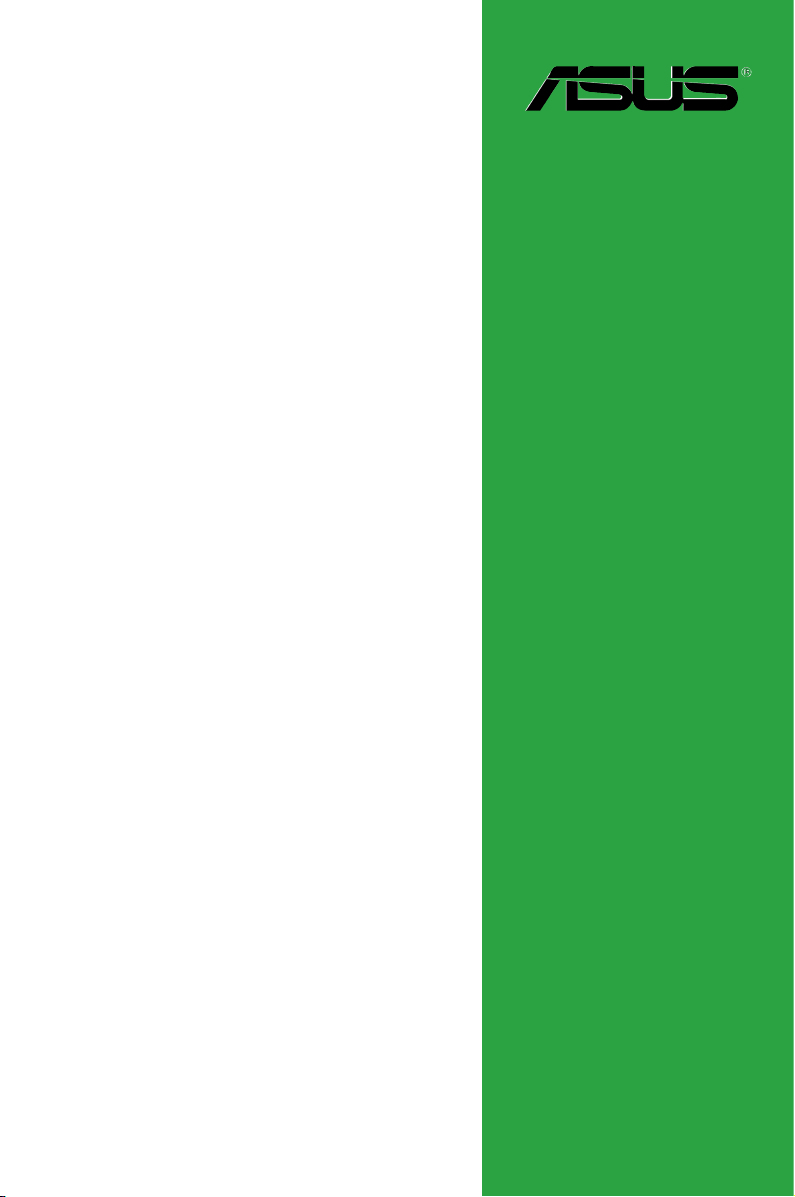
P8Z77-M
Motherboard
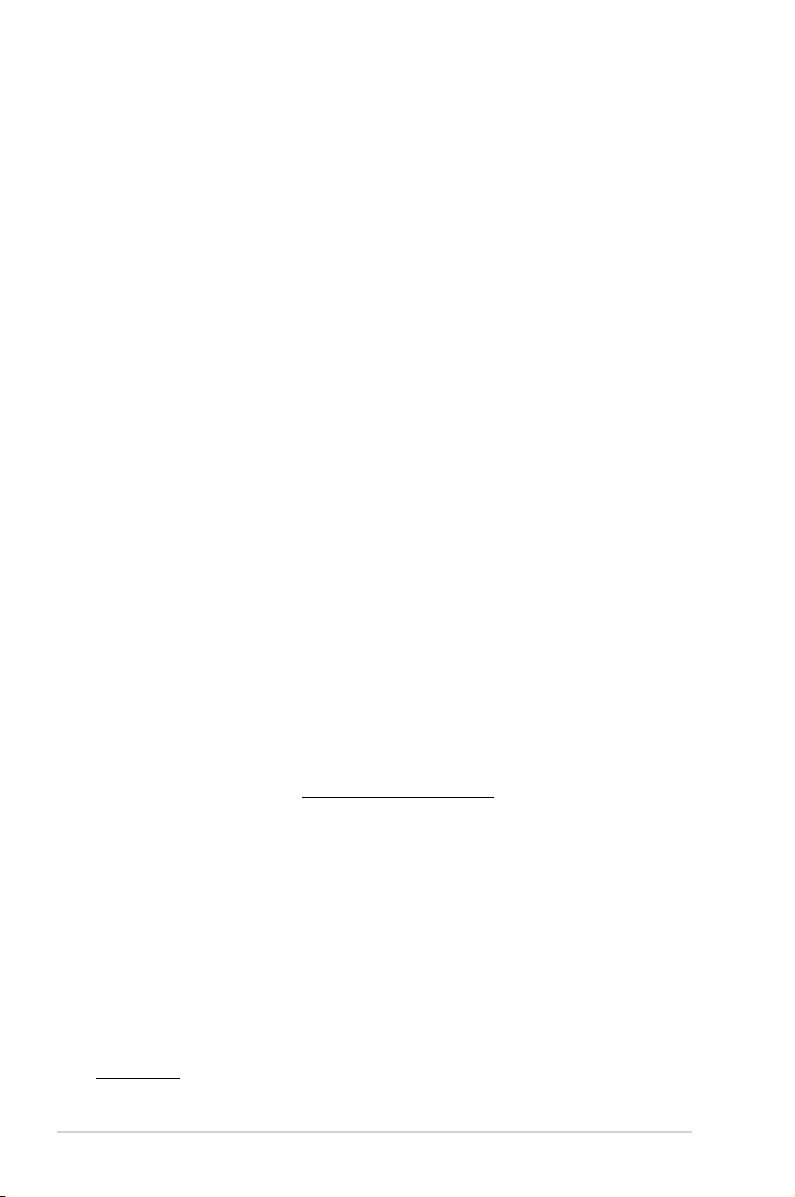
G7075
Erste Ausgabe
Juni 2012
Copyright © 2012 ASUSTeK COMPUTER INC. Alle Rechte vorbehalten.
Kein Teil dieses Handbuchs, einschließlich der darin beschriebenen Produkte und Software, darf
ohne ausdrückliche, schriftliche Genehmigung von ASUSTeK COMPUTER INC. (“ASUS”) in
irgendeiner Form, ganz gleich auf welche Weise, vervielfältigt, übertragen, abgeschrieben, in einem
Wiedergewinnungssystem gespeichert oder in eine andere Sprache übersetzt werden.
Produktgarantien oder Service werden nicht geleistet, wenn: (1) das Produkt repariert, modiziert
oder abgewandelt wurde, außer schriftlich von ASUS genehmigte Reparaturen, Modizierung oder
Abwandlungen; oder (2) die Seriennummer des Produkts unkenntlich gemacht wurde oder fehlt.
ASUS STELLT DIESES HANDBUCH “SO, WIE ES IST”, OHNE DIREKTE ODER INDIREKTE
GARANTIEN, EINSCHLIESSLICH, JEDOCH NICHT BESCHRÄNKT AUF GARANTIEN ODER
KLAUSELN DER VERKÄUFLICHKEIT ODER TAUGLICHKEIT FÜR EINEN BESTIMMTEN ZWECK,
ZUR VERFÜGUNG. UNTER KEINEN UMSTÄNDEN HAFTET ASUS, SEINE DIREKTOREN,
VORSTANDSMITGLIEDER, MITARBEITER ODER AGENTEN FÜR INDIREKTE, BESONDERE,
ZUFÄLLIGE ODER SICH ERGEBENDE SCHÄDEN (EINSCHLIESSLICH SCHÄDEN AUF
GRUND VON PROFITVERLUST, GESCHÄFTSVERLUST, BEDIENUNGSAUSFALL ODER
DATENVERLUST, GESCHÄFTSUNTERBRECHUNG UND ÄHNLICHEM), AUCH WENN ASUS VON
DER WAHRSCHEINLICHKEIT DERARTIGER SCHÄDEN AUF GRUND VON FEHLERN IN DIESEM
HANDBUCH ODER AM PRODUKT UNTERRICHTET WURDE.
SPEZIFIKATIONEN UND INFORMATIONEN IN DIESEM HANDBUCH DIENEN AUSSCHLIESSLICH
DER INFORMATION, KÖNNEN JEDERZEIT OHNE ANKÜNDIGUNG GEÄNDERT WERDEN
UND DÜRFEN NICHT ALS VERPFLICHTUNG SEITENS ASUS AUSGELEGT WERDEN. ASUS
ÜBERNIMMT FÜR EVENTUELLE FEHLER ODER UNGENAUIGKEITEN IN DIESEM HANDBUCH
KEINE VERANTWORTUNG ODER HAFTUNG, EINSCHLIESSLICH DER DARIN BESCHRIEBENEN
PRODUKTE UND SOFTWARE.
In diesem Handbuch angegebene Produkt- und Firmennamen können u.U. eingetragene Warenzeichen
oder Urheberrechte der entsprechenden Firmen sein und dienen nur der Identizierung oder Erklärung zu
Gunsten des Eigentümers, ohne Rechte verletzen zu wollen.
Die Offenlegung des Quellkodes für bestimmte Software
Dieses Produkt kann urheberrechtlich geschützte Software enthalten, die unter der General Public License
(“GPL”) und der Lesser General Public License (“LGPL”) Version lizenziert sind. Der in diesem Produkt
lizenzierte GPL- und LGPL-Kode wird ohne jegliche Garantien überlassen. Kopien der Lizenzen sind
diesem Produkt beigelegt.
Sie können den vollständigen entsprechenden Quellkode für die GPL-Software (in der GPL-Lizenz
deniert) und/oder den vollständigen entsprechenden Quellkode für die LGPL-Software (mit kompletten
maschinenlesbaren “work that uses the Library”) in einem Zeitraum von drei Jahren seit der letzten
Auslieferung des betreffenden Produktes sowie der GPL- und/oder LGPL-Software anfordern, allerdings
nicht vor dem 1en Dezember 2011, entweder durch:
(1) den kostenlosen Download unter http://support.asus.com/download;
oder
(2) die Kostenerstattung der Vervielfältigung und Zulieferung, abhängig von dem erwünschten
Frachtunterhemen und des Zielortes der Zulieferung, nach Zusendung der Anfrage an:
ASUSTeK Computer Inc.
Legal Compliance Dept.
15 Li Te Rd.,
Beitou, Taipei 112
Taiwan
Der Anfrage fügen Sie bitte den Namen, die Modellnummer und Version des Produktes, wie in der
Produktspezikation aufgeführt, für welchen Sie den entsprechenden Quellkode erhalten möchten, sowie
Ihre Kontaktdaten, so dass wir die Konditionen und Frachtkosten mit Ihnen abstimmen können.
Der Quellkode wird OHNE JEGLICHE GARANTIEN überlassen und wie der entsprechende Binär-/
Objektkode, unter der gleichen Lizenz gehandelt.
Das Angebot betrifft jeden Empfänger dieser Information.
ASUSTeK bemüht sich, den kompletten Quellkode, wie in verschiedenen Free Open Source Software
Licenses stipuliert, ordnungsgemäß zur Verfügung zu stellen. Wenn Sie trotzdem Schwierigkeiten haben
sollten, den vollen entsprechenden Quellkode zu erhalten, wären wir für eine Nachricht an die
gpl@asus.com Emailadresse dankbar, mit Angaben zu dem Produkt und einer Beschreibung des
Problems (senden Sie bitte keine großen Anhänge wie Quellkodearchive usw. an diese Emailadresse).
ii
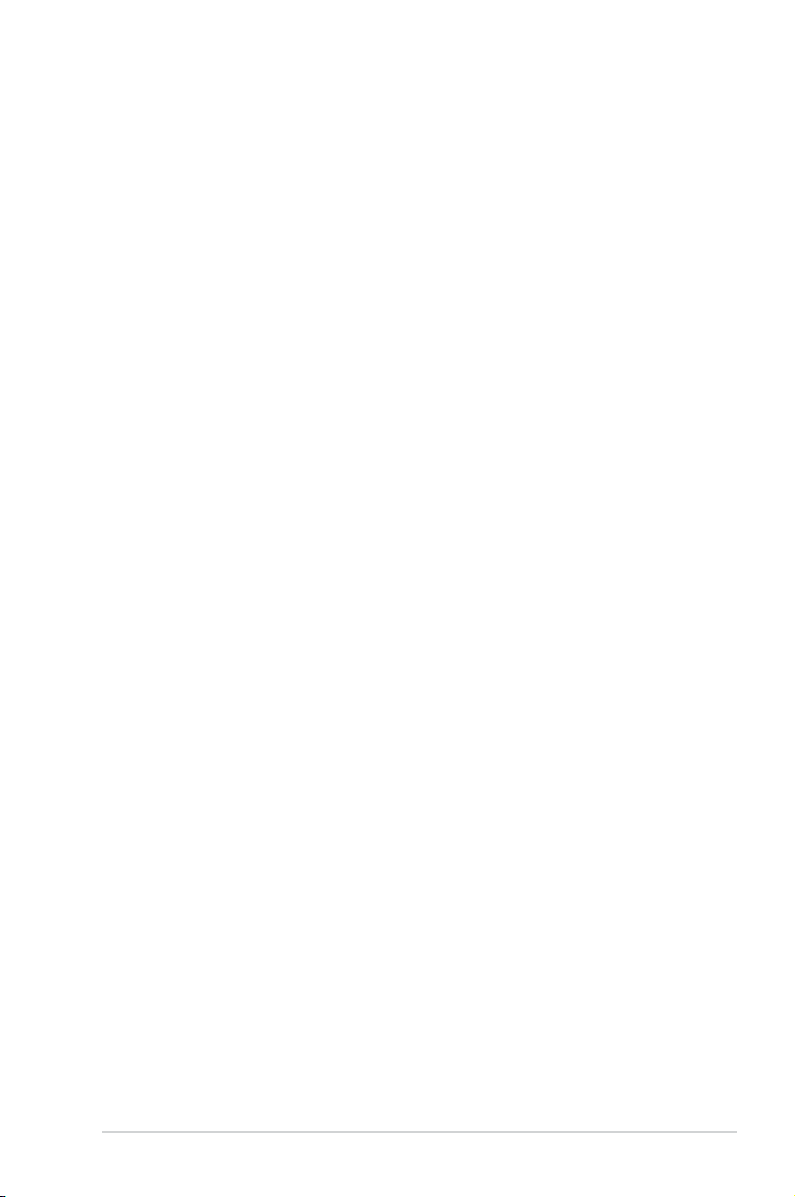
Inhalt
Sicherheitsinformationen ...........................................................................................v
Über dieses Handbuch ..............................................................................................vi
P8Z77-M Spezikationsübersicht ............................................................................ vii
Kapitel 1: Produkteinführung
1.1 Bevor Sie beginnen....................................................................................1-1
1.2 Motherboard-Übersicht .............................................................................
1.2.1 Ausrichtung .................................................................................
1.2.2 Schraubenlöcher .........................................................................
1.2.3 Motherboard-Layout ....................................................................
1.2.4
1.3 Zentralverarbeitungseinheit (CPU) ...........................................................1-4
1.3.1
1.3.2 Installieren von CPU-Kühlkörper und Lüfter................................1-6
1.4 Systemspeicher
1.4.1
1.4.2 Speicherkongurationen .............................................................1-8
2.3.4
1.5 Erweiterungssteckplätze .........................................................................
1.5.1 Installieren einer Erweiterungskarte ..........................................
1.5.2 Kongurieren einer Erweiterungskarte ......................................
1.5.3 PCI Express x1-Steckplatz
1.5.4 PCI Express x16-Steckplatz
1.6
Onboard-Schalter .....................................................................................1-17
1.7 USB BIOS Flashback ...............................................................................
1.8 Onboard LEDs ..........................................................................................
1.9 Jumper ......................................................................................................
1.10
Anschlüsse ............................................................................................... 1-21
1.10.1 Rücktafelanschlüsse .................................................................1-21
1.10.2
1.11 Software-Unterstützung ..........................................................................
1.11.1 Installieren eines Betriebssystems ............................................
1.11.2 Support-DVD-Informationen
Layout-Inhalt ................................................................... 1-3
Installieren der CPU .................................................................... 1-4
..........................................................................................1-7
Übersicht ..................................................................................... 1-7
Installieren eines DIMMs ...........................................................1-14
........................................................1-16
......................................................1-16
Interne Anschlüsse ....................................................................1-22
......................................................1-29
1-2
1-2
1-2
1-3
1-15
1-15
1-16
1-18
1-19
1-20
1-29
1-29
Kapitel 2: Hardwarebeschreibungen
2.1 Verwalten und Aktualisieren des BIOS ....................................................2-1
2.1.1 ASUS Update ..............................................................................2-1
2.1.2 ASUS EZ Flash 2 ........................................................................
2-2
iii
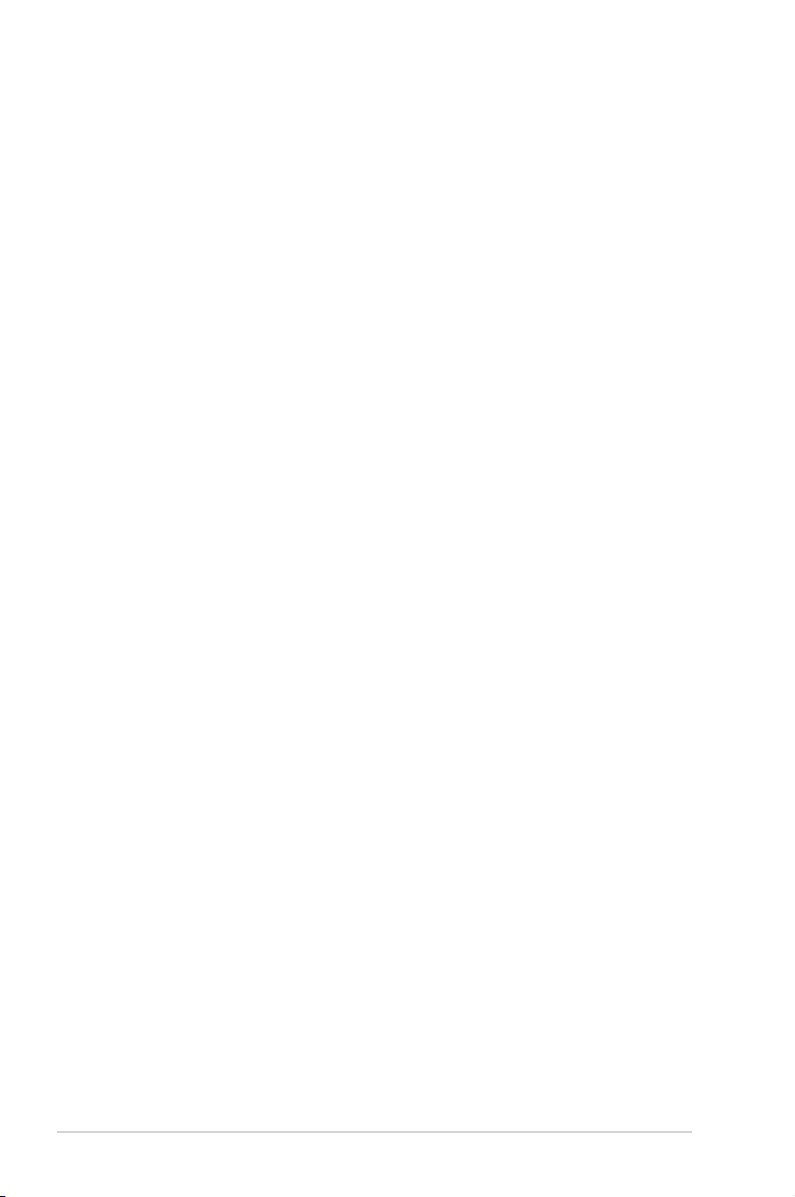
Inhalt
2.1.3 ASUS CrashFree BIOS 3 ............................................................2-3
2.1.4 ASUS BIOS Updater ...................................................................
2.2 BIOS-Setupprogramm ...............................................................................
2.2.1 EZ Mode
2.2.2
2.3
Main-Menü ................................................................................................2-10
2.3.1 System Language [English] ......................................................
2.3.2 System Date [Day xx/xx/xxxx] ...................................................
2.3.3 System Time [xx:xx:xx]
2.3.4 Security .....................................................................................
2.4 Ai Tweaker-Menü ......................................................................................
2.4.1
2.4.2 OC Tuner
2.4.3 DRAM Timing Control ...............................................................
2.4.4 CPU Power Management .........................................................
2.4.5 DIGI+ VRM ................................................................................
2.4.6 CPU Voltage [Offset Mode] .......................................................
2.5
Advanced-Menü .......................................................................................2-18
2.5.1
2.5.2 PCH Conguration ....................................................................
2.5.3 SATA Conguration ...................................................................
2.5.4 System Agent Conguration
2.5.5 USB Conguration ....................................................................
2.5.6 Onboard Devices Conguration ................................................
2.5.7 APM ..........................................................................................
2.5.8 Network stack [Disabled Link] ...................................................
2.6
Monitor-Menü ...........................................................................................2-24
2.7
Boot-Menü ................................................................................................2-27
2.7.1
2.7.2
2.8
Tools-Menü ............................................................................................... 2-29
2.8.1 ASUS EZ Flash 2 Utility ............................................................
2.8.2 ASUS O.C. Prole .....................................................................
2.8.3 ASUS SPD Information .............................................................
ASUS SPD Information .............................................................................. 2-29
2.9
Exit-Menü .................................................................................................. 2-30
Hinweise ................................................................................................................... A-1
ASUS Recycling/Takeback Services ............................................................A-2
......................................................................................2-7
Advanced Mode (Erweiterter Modus)..........................................2-8
..............................................................2-10
Ai Overclock Tuner [Auto] .........................................................2-13
...................................................................................2-14
CPU Conguration ....................................................................2-18
......................................................2-20
Boot Option Priorities ................................................................2-28
Boot Override ............................................................................ 2-28
2-4
2-6
2-10
2-10
2-10
2-12
2-15
2-15
2-15
2-16
2-20
2-20
2-21
2-22
2-22
2-23
2-29
2-29
2-29
iv
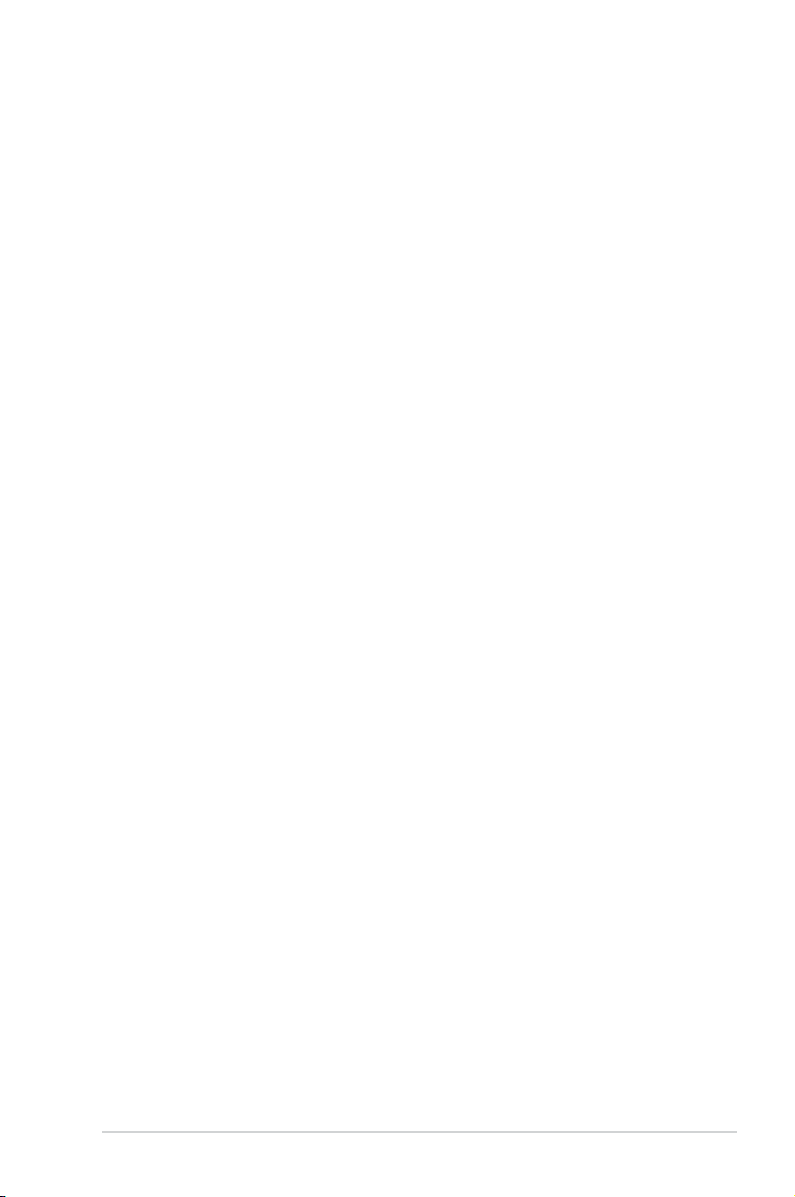
Sicherheitsinformationen
Elektrische Sicherheit
• Um die Gefahr eines Stromschlags zu verhindern, ziehen Sie die Netzleitung aus der
Steckdose, bevor Sie das System an einem anderen Ort aufstellen.
• Beim Anschließen oder Trennen von Geräten an das oder vom System müssen die
Netzleitungen der Geräte ausgesteckt sein, bevor die Signalkabel angeschlossen
werden. Ziehen Sie ggf. alle Netzleitungen vom aufgebauten System, bevor Sie ein
Gerät anschließen.
• Vor dem Anschließen oder Ausstecken von Signalkabeln an das oder vom Motherboard
müssen alle Netzleitungen ausgesteckt sein.
• Erbitten Sie professionelle Unterstützung, bevor Sie einen Adapter oder eine
Verlängerungsschnur verwenden. Diese Geräte könnte den Schutzleiter unterbrechen.
• Prüfen Sie, ob die Stromversorgung auf die Spannung Ihrer Region richtig eingestellt
ist. Sind Sie sich über die Spannung der von Ihnen benutzten Steckdose nicht sicher,
erkundigen Sie sich bei Ihrem Energieversorgungsunternehmen vor Ort.
• Ist die Stromversorgung defekt, versuchen Sie nicht, sie zu reparieren. Wenden Sie sich
an den qualizierten Kundendienst oder Ihre Verkaufsstelle.
Betriebssicherheit
• Vor Installation des Motherboards und Anschluss von Geräten sollten Sie alle
mitgelieferten Handbücher gewissenhaft lesen.
• Vor Inbetriebnahme des Produkts müssen alle Kabel richtig angeschlossen sein und
die Netzleitungen dürfen nicht beschädigt sein. Bemerken Sie eine Beschädigung,
kontaktieren Sie sofort Ihren Händler.
• Um Kurzschlüsse zu vermeiden, halten Sie Büroklammern, Schrauben und
Heftklammern fern von Anschlüssen, Steckplätzen, Sockeln und Stromkreisen.
• Vermeiden Sie Staub, Feuchtigkeit und extreme Temperaturen. Stellen Sie das Produkt
nicht an einem Ort auf, wo es nass werden könnte.
• Stellen/legen Sie das Produkt auf eine stabile Fläche.
• Sollten technische Probleme mit dem Produkt auftreten, kontaktieren Sie den
qualizierten Kundendienst oder Ihre Verkaufsstelle.
v
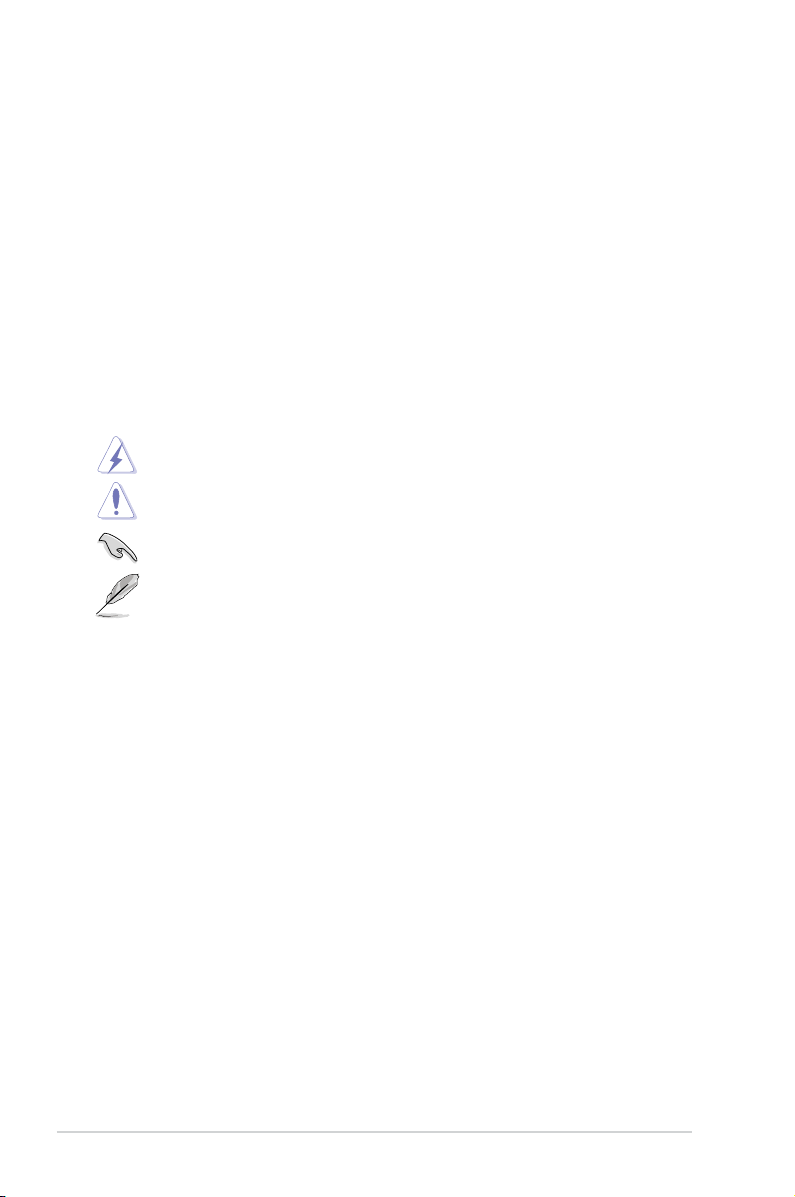
Über dieses Handbuch
Dieses Benutzerhandbuch enthält die Informationen, die Sie bei der Installation und Konguration
des Motherboards brauchen.
Die Gestaltung dieses Handbuchs
Das Handbuch enthält die folgenden Teile:
• Kapitel 1: Produkteinführung
Dieses Kapitel beschreibt die Leistungsmerkmale des Motherboards und die
unterstützten neuen Technologien.
• Kapitel 2: Hardwarebeschreibungen
Dieses Kapitel führt die Hardwareeinstellungsvorgänge auf, die Sie bei Installation der
Systemkomponenten ausführen müssen. Hier nden Sie auch Beschreibungen der
Jumper und Anschlüsse am Motherboard.
In diesem Handbuch verwendete Symbole
Um sicherzustellen, dass Sie bestimmte Aufgaben richtig ausführen, beachten Sie bitte die
folgenden Symbole und Schriftformate, die in diesem Handbuch verwendet werden.
GEFAHR/WARNUNG: Informationen zum Vermeiden von
Verletzungen beim Ausführen einer Aufgabe.
VORSICHT: Informationen zum Vermeiden von Schäden an den
Komponenten beim Ausführen einer Aufgabe.
WICHTIG: Anweisungen, die Sie beim Ausführen einer Aufgabe
befolgen müssen.
HINWEIS: Tipps und zusätzliche Informationen zur Erleichterung
bei der Ausführung einer Aufgabe.
Weitere Informationen
An den folgenden Quellen nden Sie weitere Informationen und Produkt- sowie Software-Updates.
1. ASUS-Webseiten
ASUS-Webseiten enthalten weltweit aktualisierte Informationen über ASUS-Hardware
und Softwareprodukte. ASUS-Webseiten sind in ASUS-Kontaktinformationen aufgelistet.
2. Optionale Dokumentation
Ihr Produktpaket enthält möglicherweise optionale Dokumente wie z.B. Garantiekarten,
die von Ihrem Händler hinzugefügt sind. Diese Dokumente gehören nicht zum
Lieferumfang des Standardpakets.
Schriftformate
Fettgedruckter Text Weist auf ein zu wählendes Menü/Element hin.
Kursive
Wird zum Betonen von Worten und Aussagen verwendet.
<Taste> Die Taste, die Sie drücken müssen, wird mit einem “kleiner
als” und “größer als”-Zeichen gekennzeichnet.
Beispiel: <Eingabetaste> bedeutet, dass Sie die
Eingabetaste drücken müssen.
<Taste1>+<Taste2>+<Taste3> Wenn zwei oder mehrere Tasten gleichzeitig gedrückt
werden müssen, werden die Tastennamen mit einem
Pluszeichen (+) verbunden.
Beispiel: <Strg>+<Alt>+<D>
vi
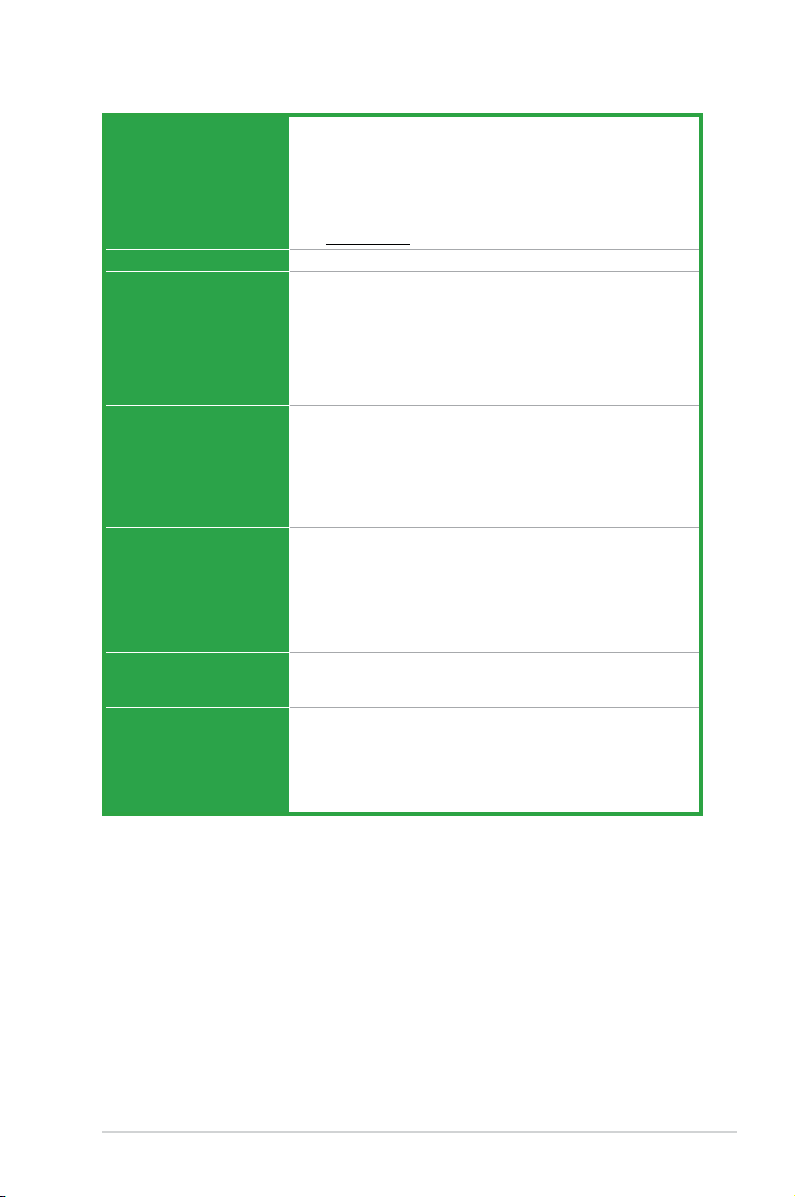
P8Z77-M Spezikationsübersicht
CPU
LGA1155-Sockel für Intel® Core™ i7 / Core™ i5 / Core™ i3- /
Pentium- / Celeron-Prozessoren der zweiten und dritten Generation
Unterstützt 32nm/22nm CPU
Unterstützt Intel® Turbo Boost-Technologie 2.0*
* Unterstützung für die Intel
®
Turbo Boost-Technologie 2.0 ist
abhängig vom CPU-Typ.
** Eine Liste unterstützter Intel
®
-Prozessoren nden Sie unter
www.asus.com.
Chipsatz
Intel® Z77 Express Chipsatz
Arbeitsspeicher
4 x DIMM, max. 32GB, DDR3 2400(O.C.)*/2200(O.C.)*/2133
(O.C.)/2000(O.C)/1866(O.C.) /1600/1333, nicht-ECC, ungepufferte
Speichermodule
- Dual Channel-Speicherarchitektur
- Unterstützt Intel
®
Extreme Memory Prole (XMP)
* Hyper DIMM-Unterstützung unterliegt den physik. Eigenschaften
der entsprechenden CPUs. Beziehen Sie sich auf die QVL (Liste
Qualizierter Anbieter) für Details.
Erweiterungssteckplätze
1 x PCI Express 3,0 */ 2.0 x16-Steckplätze (im x16)
1 x PCI Express 2.0 x16-Steckplatz [schwarz] (läuft. im x4-Modus,
mit PCIe x1- und x4-Geräten kompatibel)
1 x PCI Express 2.0 x1-Steckplätze
1 x PCI
* PCIe 3.0-Geschwindigkeit wird von Intel
®
Core™-Prozessoren der
3. Generation unterstützt.
Grakkarte
Integrierter Grakprozessor- Intel® HD-Grakunterstützung
Multi-VGA Ausgabeunterstützung: HDMI/ DVI-D/ D-sub
Unterstützt HDMI 1.4a mit max. Auösung von 1920 x 1200 @ 60Hz
Unterstützt DVI-D mit max. Auösung von 1920 x 1200 @ 60Hz
Unterstützt
D-sub
mit max. Auösung von 2048 x 1536 @ 75Hz
Unterstützt Intel® InTru™ 3D/Quick Sync Video/Clear Video HD
Technology/Insider™
Multi-GPU-Unterstützung
Unterstützt die LucidLogix Virtu MVP-Technologie
Unterstützt die AMD® CrossFireX™-Technologie
* LucidLogix
®
Virtu MVP wird nur von Windows® 7 unterstützt.
Datensicherung
Intel® Z77 Express Chipsatz
- 2 x SATA6.0Gb/s-Anschlüsse (grau) unterstützt RAID 0, 1, 5, 10
- 4 x SATA 3.0 Gb/s-Anschlüsse (blau) unterstützt RAID 0, 1, 5, 10
- Unterstützt Intel® Smart Response Technology, Intel® Rapid Start -
- Technology, Intel® Smart Connect Technology*
* Unterstützt von Intel® Core™-Prozessoren unter Windows® 7.
(Fortsetzung auf der nächsten Seite)
vii
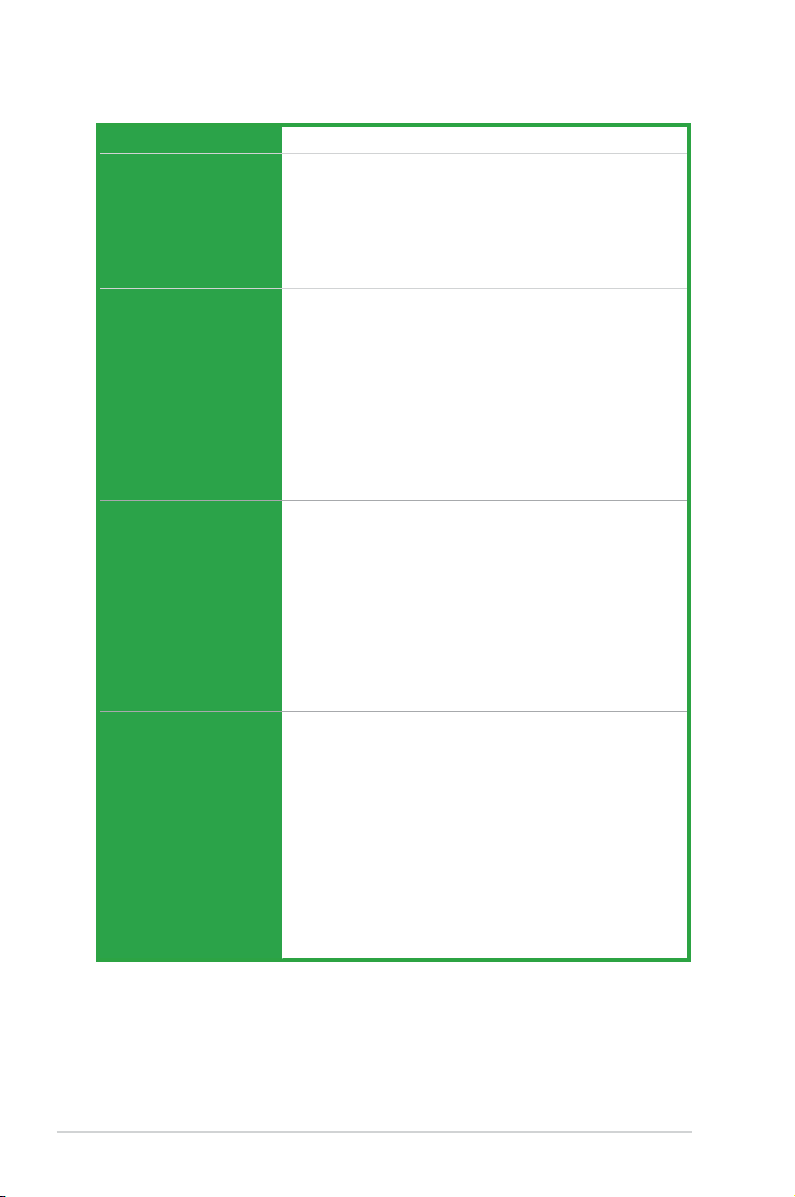
P8Z77-M Spezikationsübersicht
LAN
Audio
USB
ASUS Exklusive
Übertaktungsfunktionen
Realtek® 8111F Gigabit LAN-Controller
Realtek® ALC887 8-Kanal Audio-CODEC*
- Unterstützt Buchsenerkennung, Multi-Streaming und
Frontblenden-Buchsenumprogrammierung
- Optischer S/PDIF-Ausgang auf der Rücktafel
- Verwenden Sie ein Gehäuse mit einen HD-Audiomodul
in der Frontblende, um die 8-Kanal-Audioausgabe zu
unterstützen
Intel® Z77 Express-Chipsatz - unterstützt ASUS USB 3.0 Boost
UASP Mode*
- 2 x USB 3.0-Anschlüsse auf Board-Mitte für Frontblende
- 2 x USB 3.0-Anschlüsse an der Rücktafel (blau)
Intel® Z77 Express Chipset
- 10 x USB 2.0/1.1-Anschlüsse (6-Anschlüsse auf Board-Mitte,
4-Anschlüsse an der Rücktafel)
* Die USB 3.0-Anschlüsse werden nur unter Windows® 7 oder
späteren Versionen unterstützt. UASP-Standard unterstützt
nur Windows® 8.
Precision Tweaker 2:
- vCore: Regelbare CPU-Spannung in 0.005V-Schritten
- vDRAM Bus: 127-Stuge Speicherspannungskontrolle
- vPCH: 177-stuge Chipsatz-Spannungskontrolle
- iGPU: 238-stuge iGPU-Spannungskontrolle
SFS (Stufenlose Frequenzauswahl):
- BCLK/PCIE-Frequenzanpassung von 80MHz bis zu 300MHz
in 0.1MHz-Schritten.
Übertaktungsschutz:
-
ASUS C.P.R. (CPU Parameter Recall)
ASUS Sonderfunktionen
viii
ASUS Digital Power Design
- ASUS DIGI+ VRM Utility
ASUS Exklusive Sonderfunktionen:
- ASUS EPU
- TurboV EVO
- Network iControl mit sofortiger Bandbreitendominierung für
intensive Netzwerkprogramme.
- USB 3.0 Boost
- AI Charger
- Disk Unlocker
- AI Suite II
- Anti Surge
- MemOK!
(Fortsetzung auf der nächsten Seite)
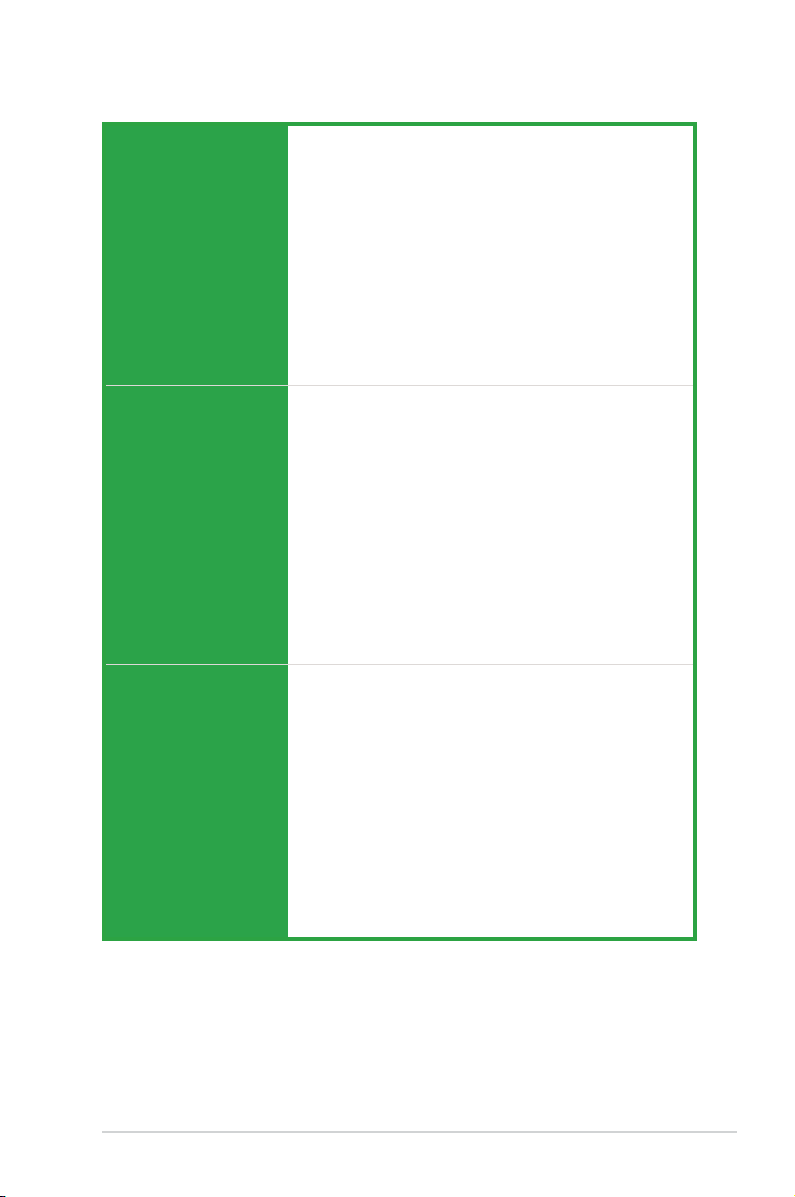
P8Z77-M Spezikationsübersicht
ASUS Sonderfunktionen
(Fortsetzung)
Rücktafelanschlüsse
Interne Anschlüsse/
Schalter/Tasten
ASUS Quiet thermische Lösung:
- ASUS Fan Xpert+
- ASUS lüfterloses Design: Kühlkörperlösung
ASUS EZ DIY:
- ASUS USB BIOS Flashback mit USB BIOS Flashback
Assistent für EZ BIOS-Download-Zeitplanung
- ASUS UEFI BIOS EZ-Modus mit benutzerfreundlicher
grascher Schnittstelle
- ASUS O.C. Tuner
- ASUS CrashFree BIOS 3
- ASUS EZ Flash 2
ASUS Q-Design:
- ASUS Q-Slot
- ASUS Q-DIMM
- ASUS Q-Connector
1 x DVI-D-Anschluss
1 x HDMI Anschluss
1 x D-sub Anschluss
1 x Optischer S/PDIF-Ausgang
1 x LAN (RJ45) Ausgangv
2 x USB 3.0/2.0 Ausgang
4 x USB 2.0/1.1-Anschlüsse (1 unterstützt USB BIOS
Flashback)
1 x PS/2-Tastatur-/Mausanschluss
3 Audiobuchsen unterstützen 8-Kanäle*
* Verwenden Sie ein Gehäuse mit einen HD-Audiomodul
in der Frontblende, um die 8-Kanal-Audioausgabe zu
unterstützen
1 x USB 3.0/2.0-Sockel für 2 weitere USB-Anschlüsse (19-pol.)
3 x USB 2.0/1.1-Sockel für 6 weitere USB-Anschlüsse (blau)
2 x SATA 6.0 Gb/s-Anschlüsse (2 x grau)
4 x SATA 3.0 Gb/s-Anschlüsse (blau)
1 x CPU-Lüfteranschlüsse (4-pol.)
3 x Gehäuselüfteranschlüsse (4-pol.)
Fronttafelaudioanschluss(AAFP)
1 x S/PDIF-Ausgang
24-pol. EATX-Netzanschluss
8-pol. EATX 12V-Netzanschluss
Systemtafel (Q-Connector)
1 x MemOK!-Taste
1 x BIOS Flashback button
1 x Clear-CMOS-Jumper
1 x COM-Anschluss
1 x TPM-Header
(Fortsetzung auf der nächsten Seite)
ix
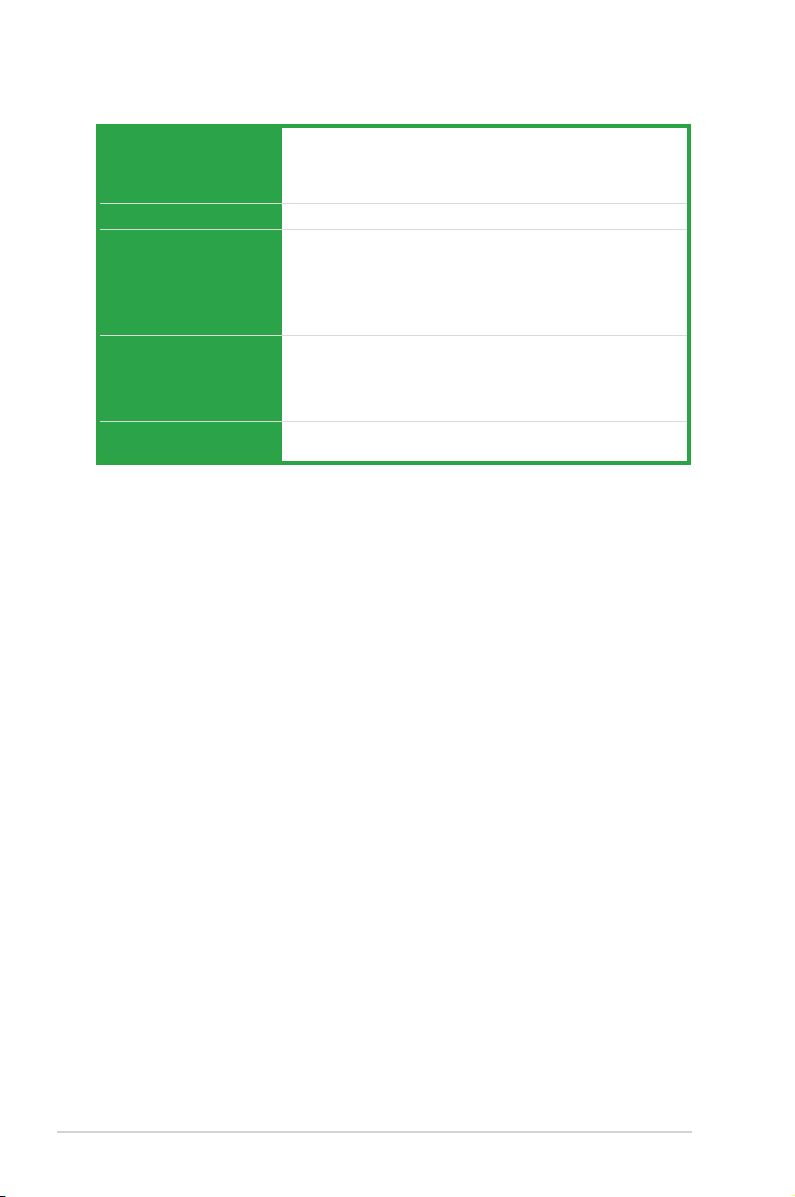
P8Z77-M Spezikationsübersicht
BIOS features 64 Mb Flash ROM, UEFI AMI BIOS, PnP, DMI2.0, WfM2.0, SM BIOS
Verwaltung WfM 2.0, DMI 2.0, WOL by PME, WOR by PME, PXE
Zubehör
2.5, ACPI 2.0a,Mehrsprachiges BIOS, ASUS EZ Flash 2, ASUS
CrashFree BIOS 3, F12 PrintScreen, F3-Shortcut-Funktion und ASUS
DRAM SPD (Serial Presence Detect) Speicherinformation
1 x Serial ATA 6.0Gb/s-Kabel
1 x Serial ATA 3.0Gb/s-Kabel
ASUS E/A-Blende
2 in 1 Q-Connector
Benutzerhandbuch
Inhalt der Support-DVD
Treiber
ASUS-Hilfsprogramme
ASUS Update
Antivirus-Software (OEM-Version)
Formfaktor
* Die Spezikationen können ohne Vorankündigung geändert werden.
uATX-Formfaktor, 9.6”x 9.6” (24.4cm x 24.4cm)
x
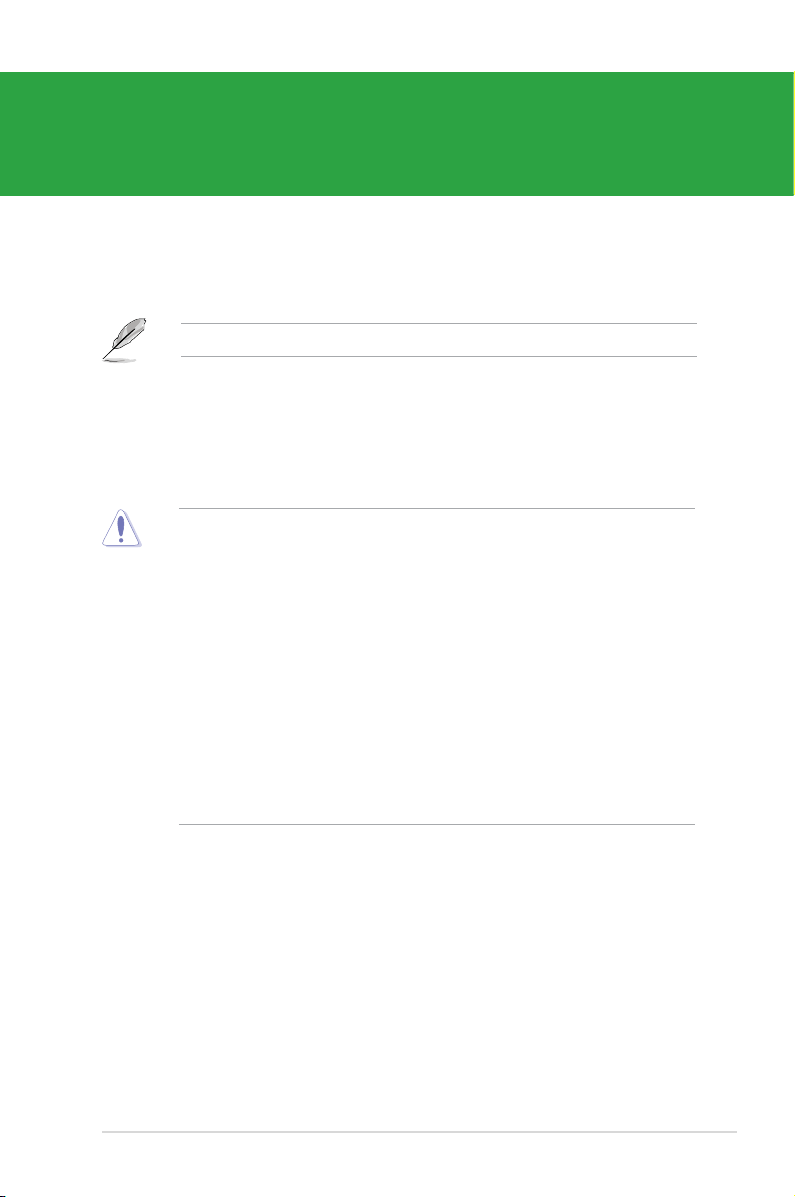
Kapitel 1
Produkteinführung
Vielen Dank für den Kauf eines ASUS® P8Z77-M-Motherboards!
Vor der Installation des Motherboards und Ihrer Hardwaregeräte sollten Sie die im Paket
enthaltenen Artikel überprüfen. Beziehen Sie sich dabei auf die Zubehörliste auf Seite x.
Sollten o.g. Artikel beschädigt oder nicht vorhanden sein, wenden Sie sich bitte an Ihren Händler.
1.1 Bevor Sie beginnen
Beachten Sie bitte vor dem Installieren der Motherboard-Komponenten oder dem Ändern von
Motherboard-Einstellungen folgende Vorsichtsmaßnahmen.
• Ziehen Sie das Netzkabel aus der Steckdose heraus, bevor Sie eine
Komponente anfassen.
• Tragen Sie vor dem Anfassen von Komponenten eine geerdete Manschette,
oder berühren Sie einen geerdeten Gegenstand bzw. einen Metallgegenstand
wie z.B. das Netzteilgehäuse, damit die Komponenten nicht durch statische
Elektrizität beschädigt werden.
• Halten Sie Komponenten an den Rändern fest, damit Sie die ICs darauf nicht
berühren.
• Legen Sie eine deinstallierte Komponente immer auf eine geerdete AntistatikUnterlage oder in die Originalverpackung der Komponente.
• Vor dem Installieren oder Ausbau einer Komponente muss die ATX-
Stromversorgung ausgeschaltet oder das Netzkabel aus der Steckdose
gezogen sein. Andernfalls könnten das Motherboard, Peripheriegeräte
und/oder Komponenten stark beschädigt werden.
Kapitel 1:Produkteinführung
1-1
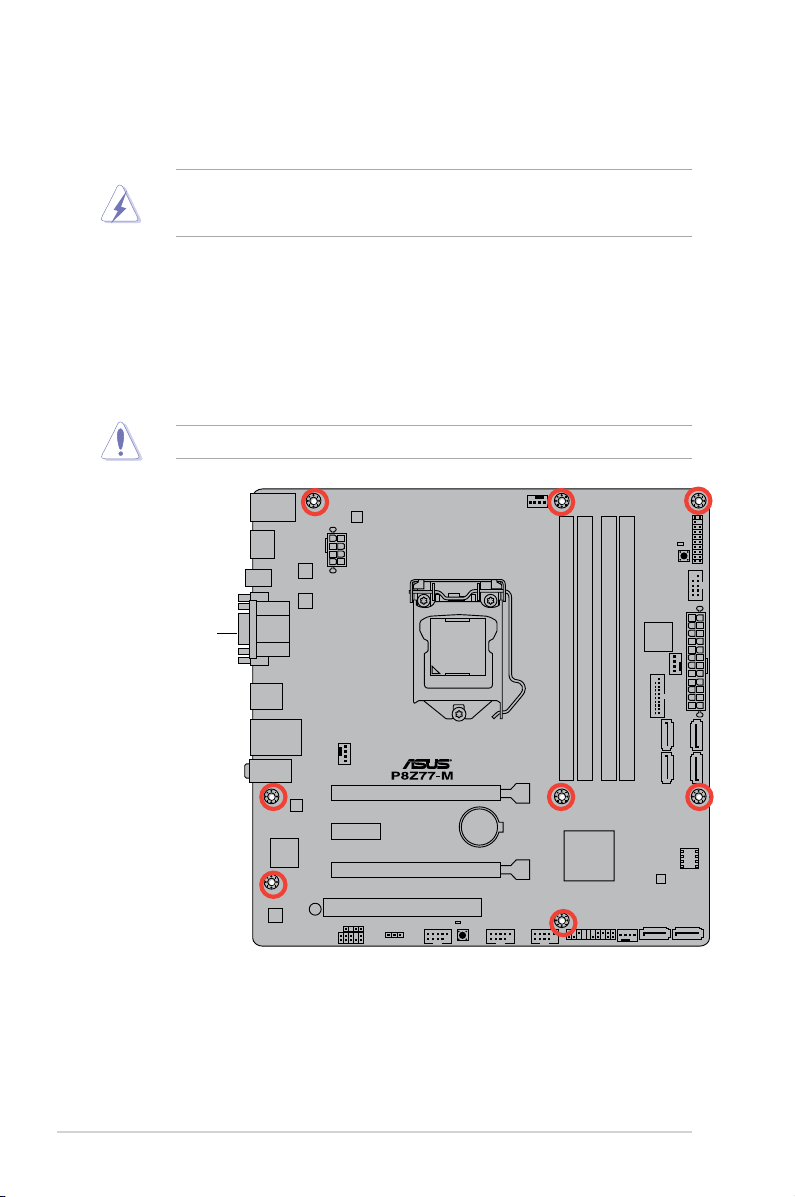
1.2 Motherboard-Übersicht
Bevor Sie das Motherboard montieren, stellen Sie bitte sicher, dass das Gehäuse für die
Installation geeignet ist und das Motherboard sich einpassen lässt.
Stellen Sie vor dem Anbringen oder Entfernen des Motherboards sicher, dass der
Netzestecker entfernt ist. Fehlerhaftes vorangehen kann zu Verletzungen und
Komponentenschäden führen.
1.2.1 Ausrichtung
Beim Installieren des Motherboards müssen Sie es richtig ausgerichtet ins Computergehäuse
einfügen. Die Kante mit den externen Anschlüssen zeigt zur Rückseite des
Computergehäuses, wie es unten abgebildet ist.
1.2.2 Schraubenlöcher
Stecken Sie sechs (6) Schrauben in die eingekreisten Löcher, um das Motherboard am
Gehäuse zu befestigen.
Ziehen Sie die Schrauben nicht zu fest! Das Motherboard könnte sonst beschädigt werden.
Diese Seite auf
die Rückseite des
Computergehäuses
legen
1-2
ASUS P8Z77-M
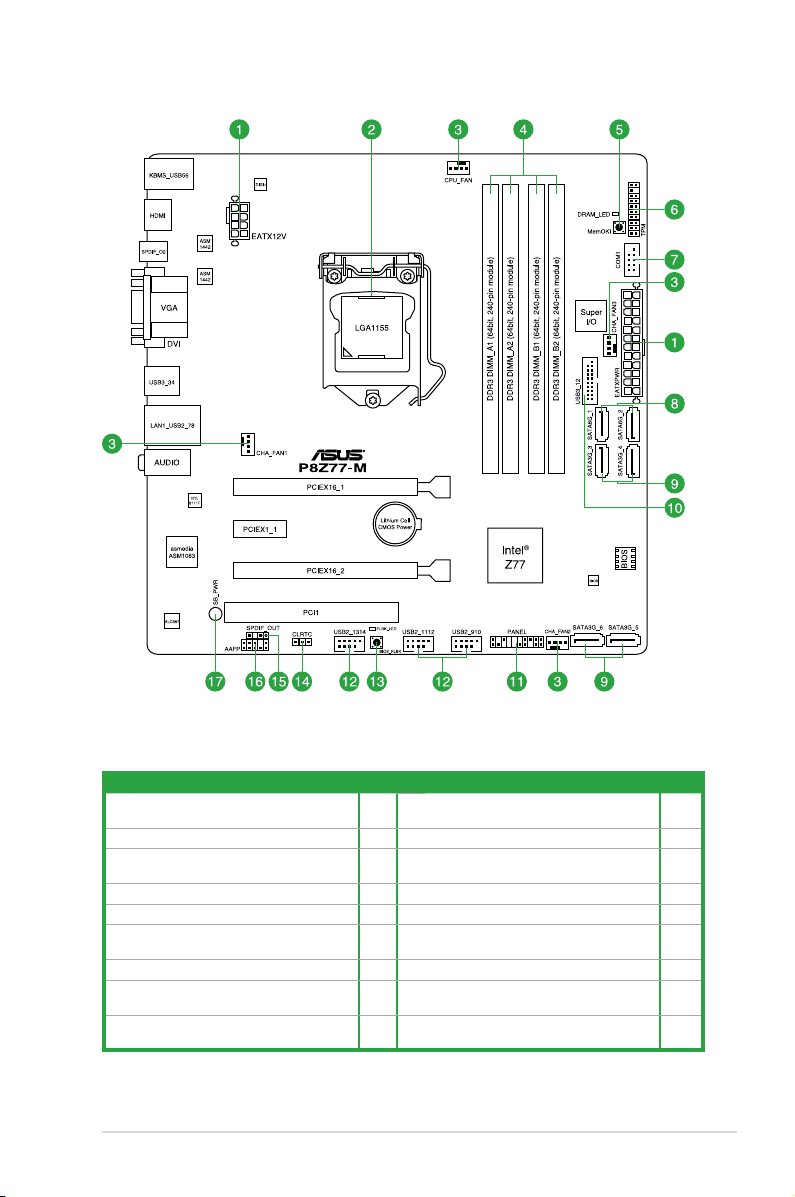
1.2.3 Motherboard-Layout
1.2.4
1.
2.
3.
4.
5.
6.
7.
8.
9.
Layout-Inhalt
Connectors/Jumpers/Slots/Schalter/LED Page Connectors/Jumpers/Slots/Switches/LED Page
ATX-Netzanschlüsse (24-pol. EATXPWR,
8-pol. EATX12V)
Intel® LGA1155 CPU-socket
CPU-, Gehäuse-, und Netzteillüfteranschlüsse
(4-pin CPU_FAN, 4-pin CHA_FAN 1-3)
DDR3 DIMM-Steckplätze
MemOK!-Taste
TPM-Anschluss (20-1-pol. TPM)
Serieller Anschluss (10-1-pol. COM1)
Intel® Z77 Serial ATA 6.0 Gb/s-Anschlüsse
(7-pol. SATA6G_1/2 [grau])
Intel® Z77 Serial ATA 3.0 Gb/s-Anschlüsse
(7-pol. SATA3G_3–6 [blau])
1-23 10.
1-4 11.
1-25 12.
1-7 13.
1-17 14. Clear CMOS 1-20
1-25 15.
1-26 16.
1-24 17. Standby Power LED 1-19
1-24
Intel® Z77 USB 3.0-Anschluss (USB3_12)
Systemtafelanschluss (20-8 pol. PANEL)
USB 2.0-Anschlüsse (10-1 pol USB910;
USB1112; USB1314)
USB-BIOS-Flashback-Taste
Digitaler Audioanschluss (4-1 pol
SPDIF_OUT)
Fronttafelaudioanschluss (10-1 pol. AAFP)
Kapitel 1:Produkteinführung
1-27
1-28
1-26
1-18
1-27
1-22
1-3
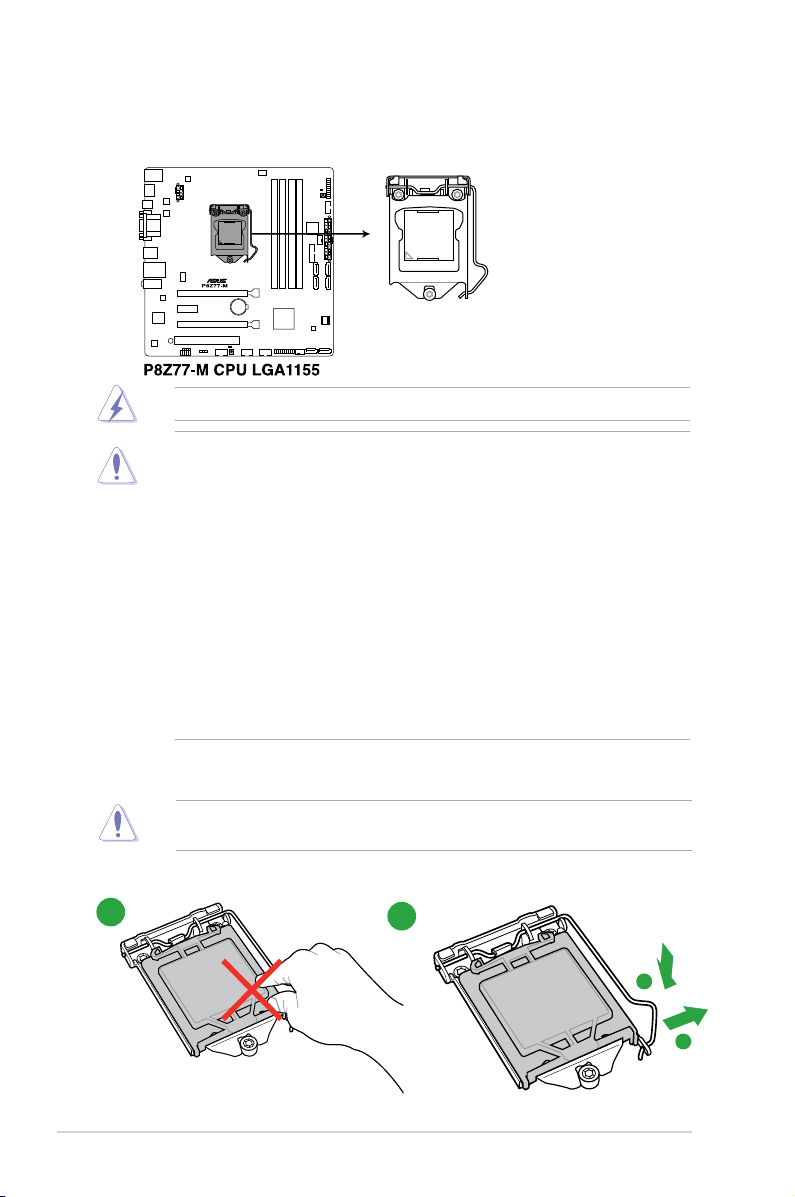
1.3 Zentralverarbeitungseinheit (CPU)
A
B
Das Motherboard ist mit einem aufgelöteten LGA1155-Sockel für Intel® Core™ i7 /
Core™ i5 / Core™ i3- / Pentium- / Celeron-Prozessoren der 2. & 3. Generation ausgestattet.
Vergewissern Sie sich, dass alle Stromversorgungskabel herausgezogen wurden, bevor Sie den Prozessor installieren..
• Die LGA1156 CPU ist nicht mit dem LGA1155-Sockel kompatibel. Installieren
Sie KEINE LGA1156 CPU auf den LGA1155-Sockel.
• Stellen Sie nach dem Kauf des Motherboards sicher, dass sich die
PnP-Abdeckung am Sockel bendet und die Sockelpole nicht verbogen
sind. Nehmen Sie unverzüglich Kontakt mit Ihrem Händler auf, wenn die
PnP-Abdeckung fehlt oder Schäden an der PnP-Abdeckung/ Sockelpolen/
Motherboardkomponenten festzustellen sind. ASUS übernimmt nur die
Reparaturkosten, wenn die Schäden durch die Anlieferung entstanden sind.
•
Bewahren Sie die Abdeckung nach der Installation des Motherboards auf. ASUS
nimmt die Return Merchandise Authorization (RMA)- Anfrage nur an, wenn das
Motherboard mit der Abdeckung am LGA1155-Sockel geliefert wurde.
• Die Garantie des Produkts deckt die Schäden an Sockelpolen nicht, die durch
unsachgemäße Installation oder Entfernung der CPU oder falsche Platzierung/
Verlieren/falsches Entfernen der PnP-Abdeckung entstanden sind.
1.3.1 Installieren der CPU
Die LGA1156 CPU ist nicht mit dem LGA1155-Sockel kompatibel. Installieren Sie KEINEN
LGA1156-.Prozessor in einen LGA1155-Sockel.
1
1-4
2
ASUS P8Z77-M
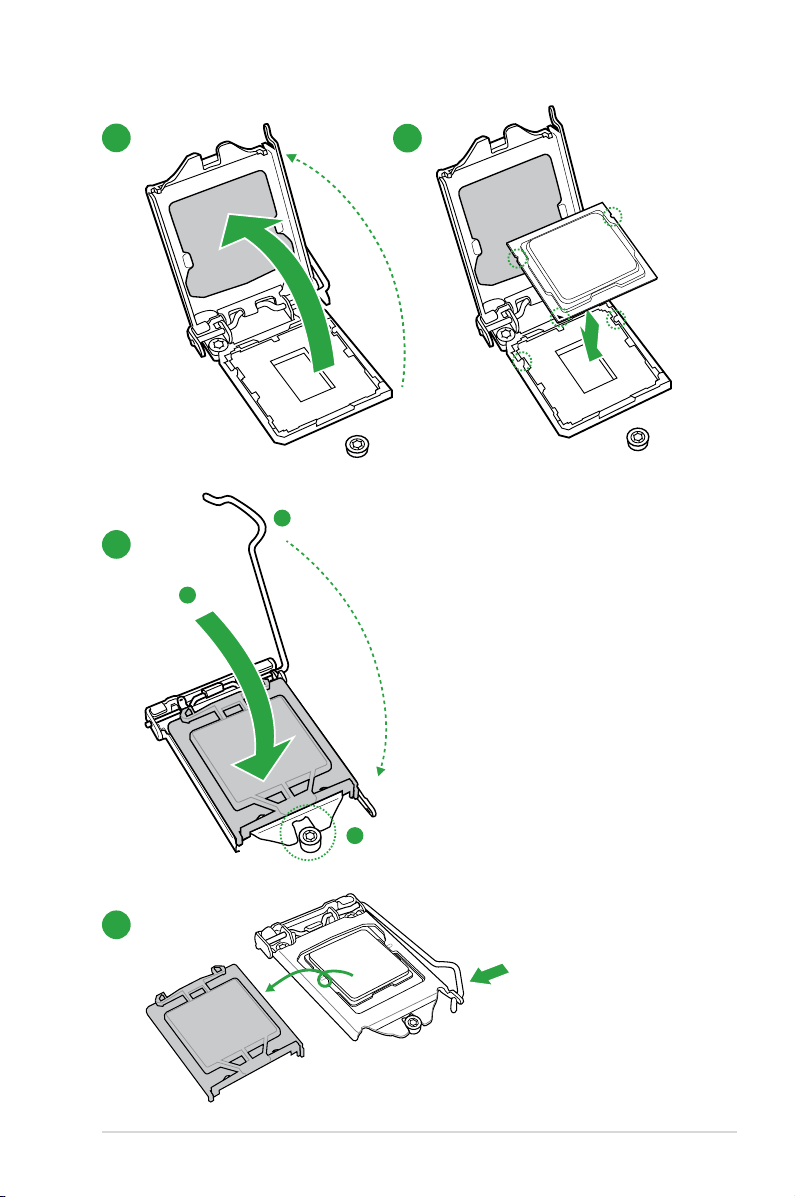
3
A
B
C
4
5
6
Kapitel 1:Produkteinführung
1-5
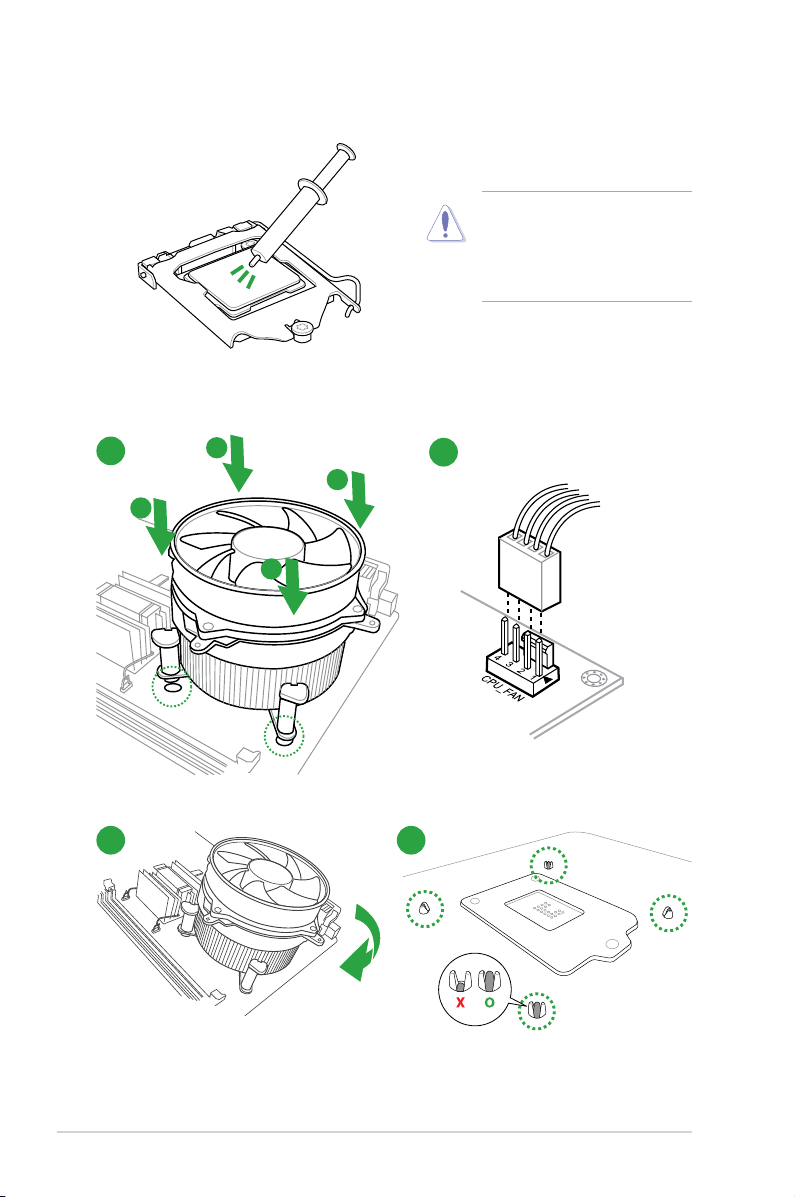
1.3.2 Installieren von CPU-Kühlkörper und Lüfter
Falls erforderlich, bringen Sie die
Wärmeleitpaste auf den CPUKühlkörper und die CPU an,
bevor Sie den CPU-Kühlkörper
und Lüfter montieren.
So installieren Sie den CPU-Kühlkörper und -Lüfter:
1
B
A
B
A
3 4
2
1-6
ASUS P8Z77-M
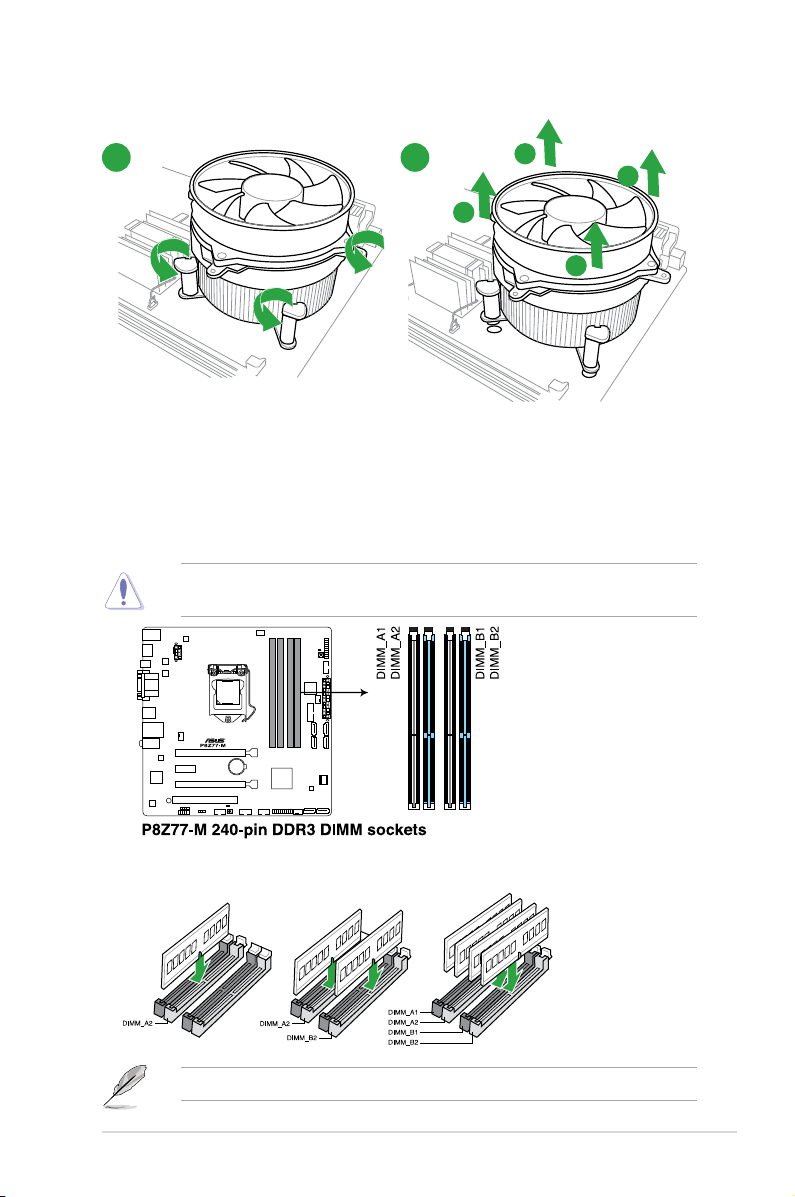
So deinstallieren Sie den CPU-Kühlkörper und -Lüfter:
1
2
B
A
B
A
1.4 Systemspeicher
1.4.1 Übersicht
Das Motherboard ist mit vier Double Data Rate 3 (DDR3) Dual Inline Memory Module
(DIMM)-Steckplätzen ausgestattet..
Ein DDR3-Module sind anders gekerbt als DDR- oder DDR2-Module. Installieren
Sie KEINEN DDR- oder DDR2-Speichermodul auf einen DDR3-Steckplatz.
.
Empfohlene Speicherkongurationen
Installieren Sie für Single-Channel-Betrieb zuerst ein Speichermodul im Steckplatz A2.
Kapitel 1:Produkteinführung
1-7
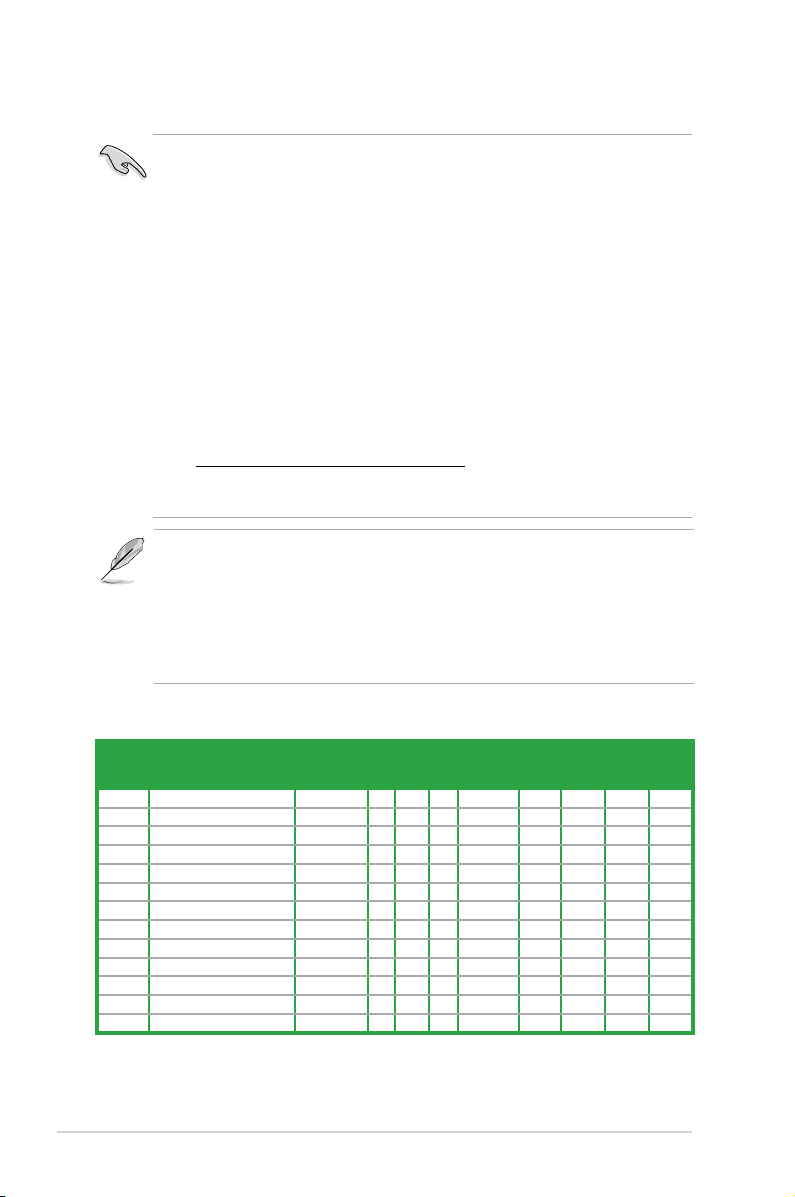
1.4.2 Speicherkongurationen
Sie können 1GB, 2GB, 4GB und 8GB ungepufferte und nicht-ECC DDR3 DIMMs in den DIMM-Steckplätzen installieren.
•
Sie können in Kanal A und Kanal B verschiedene Speichergrößen installieren. Das
System bildet die Gesamtgröße des kleineren Kanals für die Dual-Channel-Konguration
ab. Überschüssiger Speicher wird dann für den Single-Channel-Betrieb abgebildet.
• Der CPU-Eigenschaften wegen laufen DDR3 2200/2000/1800 MHz-Speichermodule
standardmäßig mit einer Frequenz von DDR3 2133/1866/1600 MHz.
• Entsprechend der Intel CPU-Spezikationen wird eine DIMM-Spannung von
weniger als 1,65V empfohlen, um den Prozessor zu schützen.
•
Installieren Sie immer DIMMs mit gleicher CAS-Latenzzeit. Für optimale Kompatibilität
wird empfohlen, nur Speichermodule eines Herstellers zu verwenden.
• Aufgrund der Speicheradressenbeschränkung in 32-Bit Windows-Systemen
kann der nutzbare Speicher bei auf dem Motherboard installierten 4GB oder
mehr nur 3GB oder weniger betragen. Für eine effektive Speichernutzung
empfehlen wir eine der folgenden Möglichkeiten:
-
Installieren Sie nur maximal 3GB Systemspeicher, wenn Sie ein 32-Bit Windows benutzen
- Installieren Sie ein 64-Bit Windows-Betriebssystem, wenn Sie 4GB oder mehr
Speicher auf dem Motherboard installieren wollen.
Für mehr Details beziehen Sie sich auf die Microsoft®-Support-Seite unter
http://support.microsoft.com/kb/929605/de.
•
Dieses Motherboard unterstützt keine Speichermodule mit 512Mb (64MB) Chips oder weniger
(Speicherchipkapazitäten werden in Megabit angegeben, 8 Megabit/Mb = 1 Megabyte/MB).
• Die Standard-Betriebsfrequenz für Arbeitsspeicher hängt von dessen SPD ab.
Im Ausgangszustand arbeiten einige übertaktete Speichermodule mit einer
niedrigeren Frequenz als vom Hersteller angegeben. Um mit einer höheren
Frequenz zu arbeiten, stellen Sie die Frequenz selbst ein, wie im Abschnitt 2.4
Ai Tweaker-Menü beschrieben.
• Die Speichermodule benötigen evtl. bei der Übertaktung und bei der Nutzung
unter voller Systemlast (mit vier DIMMs) ein besseres Kühlsystem, um die
Systemstabilität zu gewährleisten.
P8Z77-M Motherboard Liste qualizierter Anbieter (QVL)
DDR3 2400 (O.C.) MHz
Vendors Part No. Size SS/DSChip
A-DATA AX3U2400GC4G10(XMP) 4GB DS - - 10-11-11-30 1.65 • • •
CORSAIR CMGTX8(XMP) 8GB (4x 2GB ) SS - - 10-12-10-30 1.65 • • •
CORSAIR CMGTX3(XMP) 2GB DS - - 9-11-9-27 1.65 •
G.SKILL F3-19200CL11Q-16GBZHD(XMP) 16GB (4x 4GB) DS - - 11-11-11-31 1.65 • • •
G.SKILL F3-19200CL11Q-16GBZHD(XMP) 16GB (4x 4GB) DS - - 11-11-11-31 1.65 • • •
G.SKILL F3-19200CL9Q-16GBZMD(XMP) 16GB (4x 4GB) DS - - 9-11-11-31 1.65 • •
G.SKILL F3-19200CL9D-4GBPIS(XMP) 4G ( 2x 2G ) DS - - 9-11-9-28 1.65 •
GEIL GOC316GB2400C10QC(XMP) 16GB (4x 4GB) DS - - 10-11-11-30 1.65 • •
GEIL GOC316GB2400C11QC(XMP) 16GB (4x 4GB) DS - - 11-11-11-30 1.65 •
Kingston KHX2400C11D3K4/8GX(XMP) 8GB (4x 2GB) SS - - 11-13-11-30 1.65 • • •
Transcend TX2400KLU-4GK (381850)(XMP) 2GB DS - - - 1.65 • •
Transcend TX2400KLU-4GK(374243)(XMP) 2GB DS - - - 1.65 • • •
Patriot PVV34G2400C9K(XMP) 4GB (2x 2GB) DS - - 9-11-9-27 1.66 • • •
* Speichermodule mit 2200MHz und höher werden von Intel-Core-Prozessoren der 3. generation
unterstützt.
** Aufgrund des Verhaltens der Intel-Prozessoren der 2. Generation laufen DDR3 2200- und
höher/2000/1800 MHz-Speichermodule standardmäßig mit DDR3 2133/1866/1600 MHz.
Brand
Chip
Timing Voltage DIMM socket support
NO.
1 DIMM 2 DIMM 4 DIMM
(Optional)
.
1-8
ASUS P8Z77-M
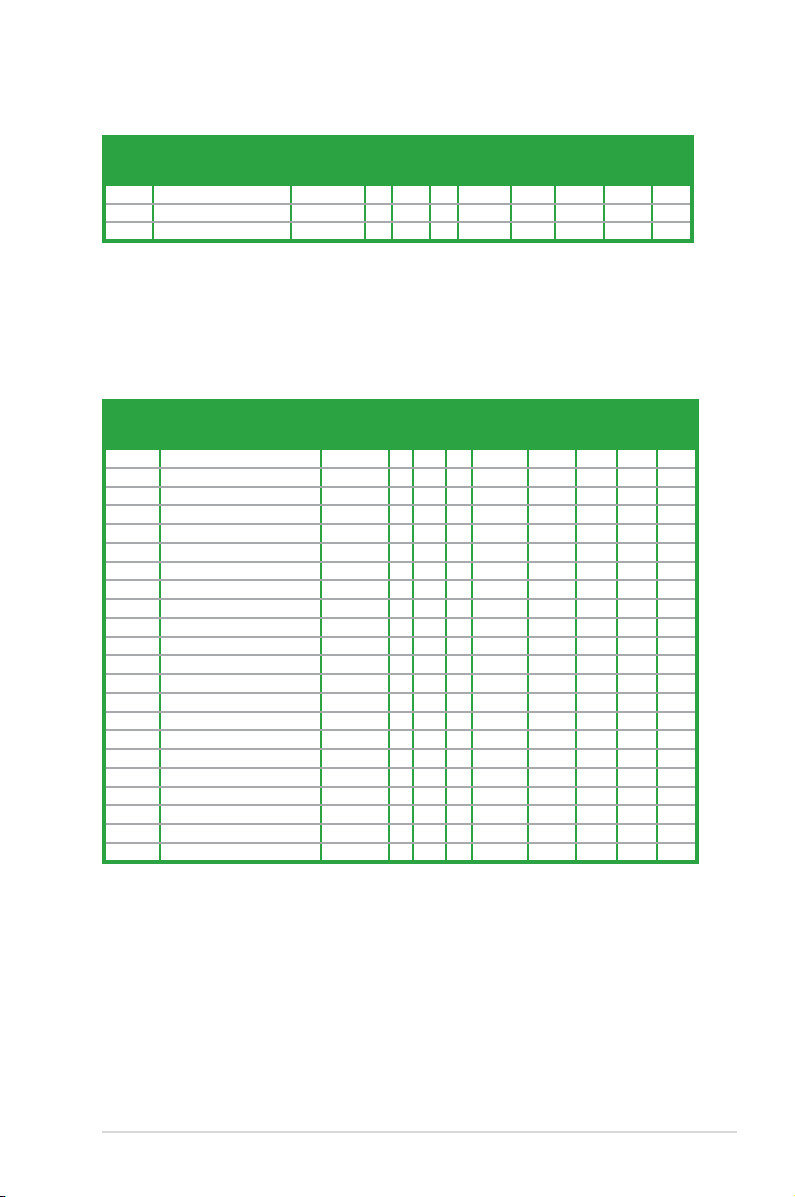
DDR3 2200 (O.C.) MHz
Vendors Part No. Size SS/DSChip
G.SKILL F3-17600CL7D-4GBFLS(XMP) 4G ( 2x 2G ) DS - - 7-10-10-28 1.65 • •
GEIL GET34GB2200C9DC(XMP) 4GB ( 2x 2GB ) DS - - 9-10-9-28 1.65 • • •
GEIL GET38GB2200C9ADC(XMP) 8GB ( 2x 4GB ) DS - - 9-11-9-28 1.65 • • •
* Speichermodule mit 2200MHz und höher werden von Intel-Core-Prozessoren der 3. generation
unterstützt.
** Aufgrund des Verhaltens der Intel-Prozessoren der 2. Generation laufen DDR3 2200- und
höher/2000/1800 MHz-Speichermodule standardmäßig mit DDR3 2133/1866/1600 MHz.
Brand
Chip
Timing Voltage DIMM socket support
NO.
1 DIMM 2 DIMM 4 DIMM
(Optional)
DDR3-2133(O.C.) MHz
Vendors Part No. Size SS/DSChip
A-DATA 8154A 1044(XMP) 2GB SS - - 9-9-9-24 1.55-1.75 • • •
A-DATA AX3U2133C2G9B(XMP) 2GB SS - - 9-11-9-27 1.55~1.75 • • •
A-DATA AX3U2133GC2G9B(XMP) 2GB SS - - 9-9-9-24 1.55-1.75 • •
A-DATA AX3U2133GC4G9B(XMP) 16GB (4x 4GB) DS - - 9-11-9-27 1.65 • • •
Apacer 78.BAGE4.AFD0C(XMP) 8GB (2x 4GB) DS - - 9-9-9-24 - • • •
CORSAIR CMT4GX3M2A2133C9(XMP) 4GB (2x 2GB) DS - - 9-10-9-24 1.65 • • •
CORSAIR CMT4GX3M2B2133C9(Ver7.1)(XMP) 4GB (2x 2GB) DS - - 9-9-9-24 1.5 • • •
CORSAIR CMT4GX3M2B2133C9(XMP) 4GB (2x 2GB) DS - - 9-10-9-27 1.5 • • •
G.SKILL F3-17000CL9Q-16GBXLD(XMP) 16GB (4x 4GB) DS - - 9-11-9-28 1.65 • • •
G.SKILL F3-17000CL9Q-16GBZH(XMP) 16GB (4x 4GB) DS - - 9-11-10-28 1.65 • • •
G.SKILL F3-17066CL9Q-16GBTDD(XMP) 16GB (4x 4GB) DS - - 9-9-9-24 1.65 • • •
G.SKILL F3-17000CL11Q2-64GBZLD(XMP) 64GB (8x 8GB) DS - - 11-11-11-30 1.5 • • •
G.SKILL F3-17066CL9D-8GBPID(XMP) 8GB (2x 4GB) DS - - 9-9-9-24 1.65 • • •
KINGSTON KHX2133C11D3K4/16GX(XMP) 16GB (4x 4GB) DS - - 11-12-11-30 1.65 • • •
KINGSTON KHX2133C9AD3T1K2/4GX(XMP) 4GB (2x 2GB) DS - - - 1.65 • •
KINGSTON KHX2133C9AD3T1K2/4GX(XMP) 4GB (2x 2GB) DS - - 9 1.65 • • •
KINGSTON KHX2133C9AD3W1K2/4GX(XMP) 4GB (2x 2GB) DS - - 9 1.65 • • •
KINGSTON KHX2133C9AD3X2K2/4GX(XMP) 4GB (2x 2GB) DS - - 9 1.65 • • •
KINGSTON KHX2133C9AD3X2K2/4GX(XMP) 4GB (2x 2GB) DS - - 9-9-9-24 1.65 • • •
KINGSTON KHX2133C9AD3T1FK4/8GX(XMP) 8GB (4x 2GB) DS - - 9 1.65 • • •
OCZ OCZ3XTEP2133C9LV4GK 2GB DS - - 7-7-7-20 1.65 • •
Patriot PVV34G2133C9K(XMP) 4GB (2x 2GB) DS - - 9-11-9-27 1.66 • • •
Brand
Chip
Timing Voltage DIMM socket support
NO.
1 DIMM 2 DIMM 4 DIMM
(Optional)
Kapitel 1:Produkteinführung
1-9
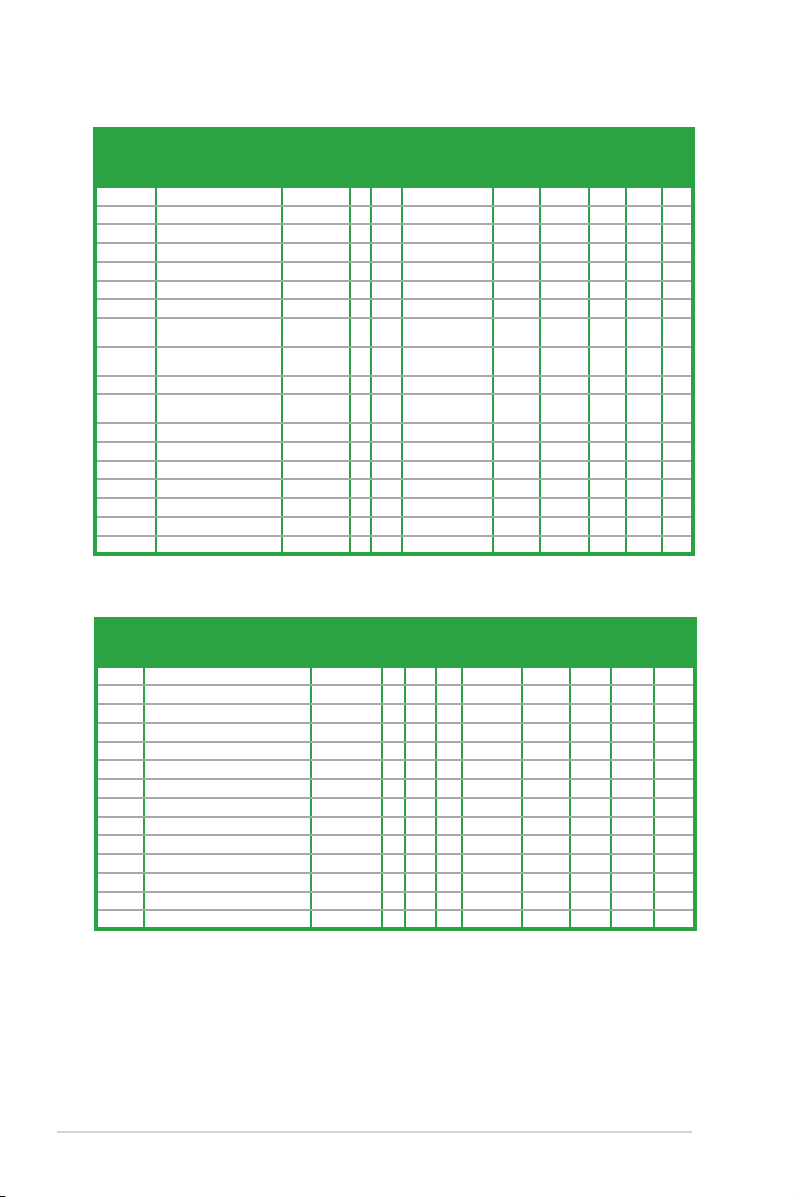
DDR3 2000 MHz
Vendors Part No. Size SS/DSChip
A-DATA AX3U2000GB2G9B(XMP) 2GB DS - - 9-11-9-27 1.55~1.75 • • •
A-DATA AX3U2000GC4G9B(XMP) 4GB DS - - 9-11-9-27 1.55~1.75 • • •
Apacer 78.AAGD5.9KD(XMP) 6GB(3 x 2GB) DS - - 9-9-9-27 - • • •
CORSAIR CMT6GX3M3A2000C8(XMP) 6GB (3x 2GB) DS - - 8-9-8-24 1.65 • • •
G.SKILL F3-16000CL9D-4GBRH(XMP) 4GB(2 x 2GB) DS - - 9-9-9-24 1.65 • • •
G.SKILL F3-16000CL9D-4GBTD(XMP) 4GB(2 x 2GB) DS - - 9-9-9-24 1.65 • • •
GEIL GUP34GB2000C9DC(XMP) 4GB (2x 2GB) DS - - 9-9-9-28 1.65 • •
KINGSTON KHX2000C9AD3T1K3/6GX
Transcend TX2000KLN-8GK (388375)
AEXEA AXA3ES2G2000LG28V(XMP) 2GB DS - - - 1.65 • • •
AEXEA AXA3ES4GK2000LG28V
Asint SLA302G08-ML2HB(XMP) 4GB DS Hynix H5TQ2G83BFRH9C 9-9-9-27 - • • •
Gingle FA3URSS673A801A 2GB DS - - 9-9-9-24 - • • •
Patriot PX7312G2000ELK(XMP) 12GB (3x 4GB) DS - - 9-11-9-27 1.65 • • •
Patriot PV736G2000ELK(XMP) 6GB (3x 2GB) DS - - 7-7-7-20 1.65 • • •
Silicon Power SP002GBLYU200S02(XMP) 2GB DS - - - - • • •
Team TXD32048M2000C9(XMP) 2GB DS Team T3D1288RT-20 9-9-9-24 1.5 • • •
Team TXD32048M2000C9-L(XMP) 2GB DS Team T3D1288LT-20 9-9-9-24 1.5 • • •
(XMP)
(XMP)
(XMP)
6GB (3x 2GB) DS - - 9 1.65 • • •
4GB DS - - - 1.6 • • •
4GB (2x 2GB) DS - - - 1.65 • • •
Chip NO. Timing Voltage DIMM socket support
Brand
(Optional)
1
DIMM2 DIMM4 DIMM
DDR3-1866(O.C.) MHz
Vendors Part No. Size SS/DSChip
A-DATA AX3U1866GC2G9B(XMP) 2GB SS - - 9-11-9-27 1.55~1.75 • •
A-DATA AX3U1866GC4G9B(XMP) 4GB DS - - 9-11-9-27 1.55~1.75 • • •
CORSAIR CMT32GX3M4X1866C9(Ver1.50)(XMP) 32GB (4x 8GB) DS - - 9-10-9-27 1.5 • • •
CORSAIR CMT32GX3M4X1866C9(Ver3.23)(XMP) 32GB (4x 8GB) DS - - 10-10-10-27 1.5 • • •
CORSAIR CMT32GX3M4X1866C9(Ver3.23)(XMP) 32GB (4x 8GB) DS - - 10-10-10-27 1.5 • • •
CORSAIR CMZ8GX3M2A1866C9(XMP) 8GB (2x 4GB) DS - - 9-10-9-27 1.5 • • •
Crucial BLE4G3D1869DE1XT0.16FMD(XMP) 4GB DS - - 9-9-9-27 1.5 • • •
G.SKILL F3-14900CL9Q-16GBXL(XMP) 16GB (4x 4GB) DS - - 9-10-9-28 1.5 • • •
G.SKILL F3-14900CL9Q-16GBZL(XMP) 16GB (4x 4GB) DS - - 9-10-9-28 1.5 • • •
G.SKILL F3-14900CL10Q2-64GBZLD(XMP) 64GB (8x 8GB) DS - - 10-11-10-30 1.5 • • •
G.SKILL F3-14900CL9D-8GBSR(XMP) 8GB (2x 4GB) DS - - 9-10-9-28 1.5 • • •
G.SKILL F3-14900CL9Q-8GBFLD(XMP) 8GB (2x 4GB) DS - - 9-9-9-24 1.6 • • •
Patriot PXD34G1866ELK(XMP) 4GB (2x 2GB) SS - - 9-9-9-24 1.65 • • •
Patriot PXD38G1866ELK(XMP) 8GB (2x 4GB) DS - - 9-11-9-27 1.65 • • •
Brand
Chip
Timing Voltage DIMM socket support
NO.
1 DIMM 2 DIMM 4 DIMM
(Optional)
1-10
ASUS P8Z77-M
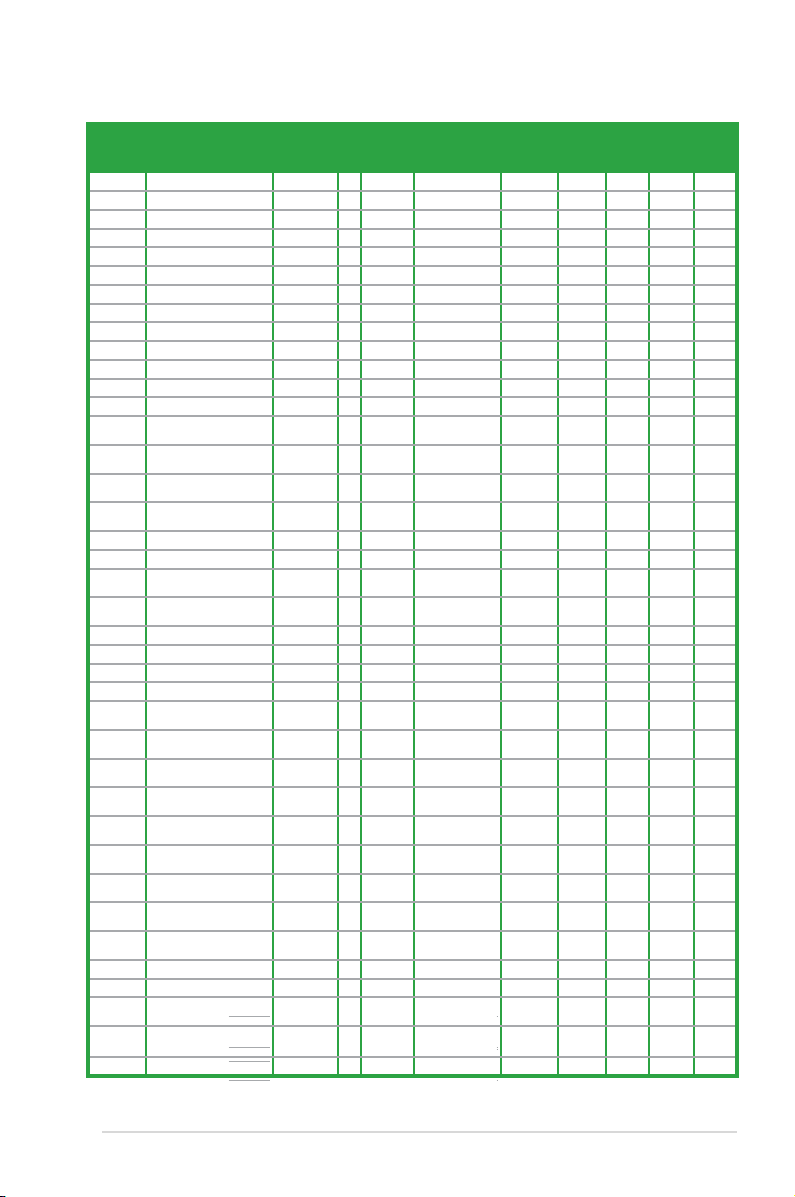
DDR3-1600 MHz
Vendors Part No. Size SS/DSChip
A-DATA AM2U16BC2P1 2GB SS A-DATA 3CCD-1509A - - • • •
A-DATA AM2U16BC4P2 4GB DS A-DATA 3CCD-1509A - - • • •
A-DATA AX3U1600GC4G9(XMP) 4GB DS - - - 1.55~1.75 • • •
A-DATA AX3U1600PC4G8(XMP) 4GB DS - - 8-8-8-24 1.55~1.75 • • •
CORSAIR HX3X12G1600C9(XMP) 12GB(6x 2GB) DS - - 9-9-9-24 1.6 • • •
CORSAIR CMZ16GX3M4A1600C9(XMP) 16GB(4x 4GB) DS - - 9-9-9-24 1.5 • • •
CORSAIR CMG4GX3M2A1600C6 4GB(2x 2GB) DS - - 6-6-6-18 1.65 • • •
CORSAIR CMP6GX3M3A1600C8(XMP) 6GB(3x 2GB) DS - - 8-8-8-24 1.65 • • •
CORSAIR CMP6GX3M3A1600C8(XMP) 6GB(3x 2GB) DS - - 8-8-8-24 1.65 • • •
CORSAIR CMX6GX3M3C1600C7(XMP) 6GB(3x 2GB) DS - - 7-8-7-20 1.65 • • •
CORSAIR CMZ8GX3M2A1600C8(XMP) 8GB(2x 4GB) DS - - 8-8-8-24 1.5 • • •
CORSAIR CMZ8GX3M2A1600C9(XMP) 8GB(2x 4GB) DS - - 9-9-9-24 1.5 • • •
Crucial BL12864BN1608.8FF(XMP) 2GB(2x 1GB) SS - - 8-8-8-24 1.65 • • •
Crucial BLT4G3D1608DT1TX0.16FM
(XMP)
G.SKILL F3-12800CL7Q-
16GBXH(XMP)
G.SKILL F3-12800CL9Q-
16GBXL(XMP)
G.Skill F3-12800CL9Q-
16GBZL(XMP)
G.SKILL F3-12800CL7D-8GBRH(XMP) 8GB(2x 4GB) DS - - 7-8-7-24 1.6 • • •
G.SKILL F3-12800CL9D-8GBRL(XMP) 8GB(2x 4GB) DS - - 9-9-9-24 1.5 • • •
G.SKILL F3-12800CL9D-
8GBSR2(XMP)
G.SKILL F3-12800CL8D-
8GBECO(XMP)
GEIL GET316GB1600C9QC(XMP) 16GB(4x 4GB) DS - - 9-9-9-28 1.6 • • •
GEIL GUP34GB1600C7DC(XMP) 4GB(2x 2GB) DS - - 7-7-7-24 1.6 • • •
KINGMAX FLGE85F-C8KL9A(XMP) 2GB SS KINGMAX N/A 9-9-9-28 - • • •
KINGMAX FLGF65F-C8KL9A(XMP) 4GB DS KINGMAX N/A 9-9-9-28 - • • •
KINGSTON KHX1600C9D3K3/12GX
(XMP)
KINGSTON KHX1600C9D3T1BK3/12GX
(XMP)
KINGSTON KHX1600C9D3K3/12GX
(XMP)
KINGSTON KHX1600C9D3K6/24GX
(XMP)
Kingston KHX1600C9D3K8/32GX
(XMP)
KINGSTON KHX1600C8D3K2/4GX
(XMP)
KINGSTON KHX1600C9D3K2/4GX
(XMP)
KINGSTON KHX1600C9D3LK2/4GX
(XMP)
KINGSTON KHX1600C9D3X2K2/4GX
(XMP)
KINGSTON KHX1600C9D3K3/6GX(XMP) 6GB(3x 2GB) DS - - 9 1.65 • • •
KINGSTON KHX1600C9D3K3/6GX(XMP) 6GB(3x 2GB) DS - - 9 1.65 • • •
KINGSTON KHX1600C9D3T1K3/6GX
(XMP)
KINGSTON KHX1600C9D3T1K3/6GX
(XMP)
KINGSTON KHX1600C9D3P1K2/8G 8GB(2x 4GB) DS - - 9 1.5 • • •
4GB DS - - 8-8-8-24 1.5 • • •
16GB(4x 4GB) DS - - 7-8-7-24 1.6 • • •
16GB(4x 4GB) DS - - 9-9-9-24 1.5 • • •
16GB(4x 4GB) DS - - 9-9-9-24 1.5 • • •
8GB(2x 4GB) DS - - 9-9-9-24 1.25 •
8GB(2x4GB) DS - - 8-8-8-24 1.35 • • •
12GB(3x 4GB) DS - - 9 1.65 • • •
12GB(3x 4GB) DS - - 9 1.65 • •
12GB(3x 4GB) DS - - - 1.65 • • •
24GB(6x 4GB) DS - - 9 1.65 • • •
32GB(4x 8GB) DS - - 9-9-9-27 1.65 • • •
4GB(2x 2GB) DS - - 8 1.65 • •
4GB(2x 2GB) DS - - - 1.65 • • •
4GB(2x 2GB) DS - - - 1.65 • • •
4GB(2x 2GB) DS - - 9 1.65 • • •
6GB(3x 2GB) DS - - - 1.65 • • •
6GB(3x 2GB) DS - - 9 1.65 • • •
Brand
(weiter auf der nächsten Seite)
Kapitel 1:Produkteinführung
Chip NO. Timing Voltage DIMM socket support
(Optional)
1 DIMM 2 DIMM 4 DIMM
1-11
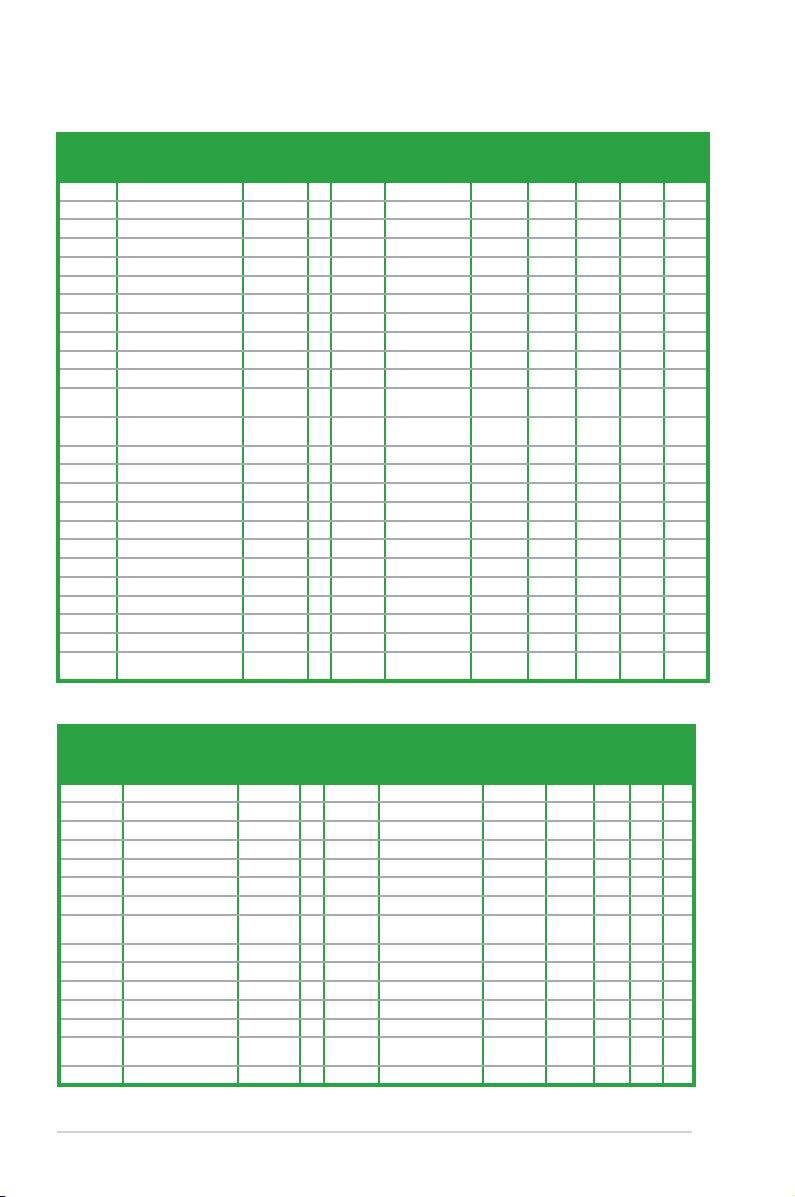
DDR3-1600 MHz (Fortsetzung)
Vendors Part No. Size SS/DSChip
MICRON MT16KTF51264AZ-1G6M1 4GB DS MICRON D9PFJ 11-11-11-28 - • • •
OCZ OCZ3BE1600C8LV4GK 4GB(2x 2GB) DS - - 8-8-8 1.65 • •
Transcend TS256MLK64V6N 2GB SS Transcend K4B2G0846C - - • • •
Transcend TS512MLK64V6N 4GB DS Transcend K4B2G0846C - - • • •
Transcend JM1600KLN-8GK 8GB(2x 4GB) DS Transcend TK483PCW3 - - • • •
Asint SLZ3128M8-EGJ1D(XMP) 2GB DS Asint 3128M8-GJ1D - - • • •
Asint SLA302G08-EGG1C(XMP) 4GB DS Asint 302G08-GG1C 9-9-9-27 - • • •
Asint SLA302G08-EGJ1C(XMP) 4GB DS Asint 302G08-GJ1C 9-9-9-27 - • • •
ATP AQ12M64B8BKK0S 4GB DS SAMSUNG K4B2G08460 - NO • • •
EK Memory EKM324L28BP8-I16(XMP) 4GB(2x 2GB) DS - - 9 - • • •
EK Memory EKM324L28BP8-I16(XMP) 4GB(2x 2GB) DS - - 9 - • • •
Elixir M2X2F64CB88G7N-
DG(XMP)
Elixir M2X4G64CB8HG5N-DG
(XMP)
GoodRam GR1600D364L9/2G 2GB DS GoodRam GF1008KC-JN - - • • •
KINGTIGER KTG2G1600PG3(XMP) 2GB DS - - - - • • •
Mushkin 996805(XMP) 4GB(2x 2GB) DS - - 6-8-6-24 1.65 • • •
Mushkin 998805(XMP) 6GB(3x 2GB) DS - - 6-8-6-24 1.65 • • •
Patriot PX7312G1600LLK(XMP) 12GB(3x 4GB) DS - - 8-9-8-24 1.65 • • •
Patriot PGS34G1600LLKA2 4GB(2x 2GB) DS - - 8-8-8-24 1.7 • • •
Patriot PGS34G1600LLKA 4GB(2x 2GB) DS - - 7-7-7-20 1.7 • • •
Patriot PVV38G1600LLK(XMP) 8GB(2x 4GB) DS - - 8-9-8-24 1.65 • • •
Patriot PX538G1600LLK(XMP) 8GB(2x 4GB) DS - - 8-9-8-24 1.65 • • •
SanMax SMD-4G68HP-16KZ 4GB DS Hynix H5TQ2G83BFRPBC - 1.5 • • •
Team TXD31024M1600C8-D(XMP) 1GB SS Team T3D1288RT-16 8-8-8-24 1.65 • • •
Team TXD32048M1600HC8-D
(XMP)
2GB SS Elixir N2CB2G80GN-DG 9-9-9-28 - • • •
4GB DS Elixir N2CB2G80GN-DG 9-9-9-28 - • • •
2GB DS Team T3D1288RT-16 8-8-8-24 1.65 • • •
Brand
Chip NO. Timing Voltage DIMM socket support
(Optional)
1 DIMM 2 DIMM 4 DIMM
DDR3-1333 MHz
Vendors Part No. Size SS/DSChip Brand Chip NO. Timing Voltage DIMM socket support
A-DATA AD63I1B0823EV 2GB SS A-DATA 3CCA-1509A - - • • •
A-DATA AXDU1333GC2G9(XMP) 2GB SS - - 9-9-9-24 1.25~1.35 • • •
A-DATA AD63I1C1624EV 4GB DS A-DATA 3CCA-1509A - - • • •
A-DATA SU3U1333W8G9(XMP) 8GB DS ELPIDA J4208BASE-DJ-F - - • • •
Apacer 78.A1GC6.9L1 2GB DS Apacer AM5D5808FEQSBG 9 - • • •
Apacer 78.B1GDE.9L10C 4GB DS Apacer AM5D5908CEHSBG 9 - • • •
CORSAIR TW3X4G1333C9A 4GB(2x 2GB) DS - - 9-9-9-24 1.5 • •
CORSAIR CMX8GX3M2A1333C9
ELPIDA EBJ41UF8BCF0-DJ-F 4GB DS ELPIDA J2108BCSE-DJ-F - - • • •
G.SKILL F3-10600CL9D-4GBNT 4GB(2x 2GB) DS G.SKILL D3 128M8CE9 2GB 9-9-9-24 1.5 • •
G.SKILL F3-10666CL9D-8GBRL 8GB(2x 4GB) DS - - 9-9-9-24 1.5 • • •
G.SKILL F3-10666CL9D-8GBRL 8GB(2x 4GB) DS - - 9-9-9-24 1.5 • • •
G.SKILL F3-10666CL9D-8GBXL 8GB(2x 4GB) DS - - 9-9-9-24 1.5 • • •
GEIL GET316GB1333C9QC 16GB(4x
GEIL GG34GB1333C9DC 4GB(2x 2GB) DS GEIL GL1L128M88BA115FW 9-9-9-24 1.3 • • •
(XMP)
8GB(2x 4GB) DS - - 9-9-9-24 1.5 • • •
4GB)
DS - - 9-9-9-24 1.5 • • •
(weiter auf der nächsten Seite)
(Optional)
1
DIMM2 DIMM4 DIMM
1-12
ASUS P8Z77-M
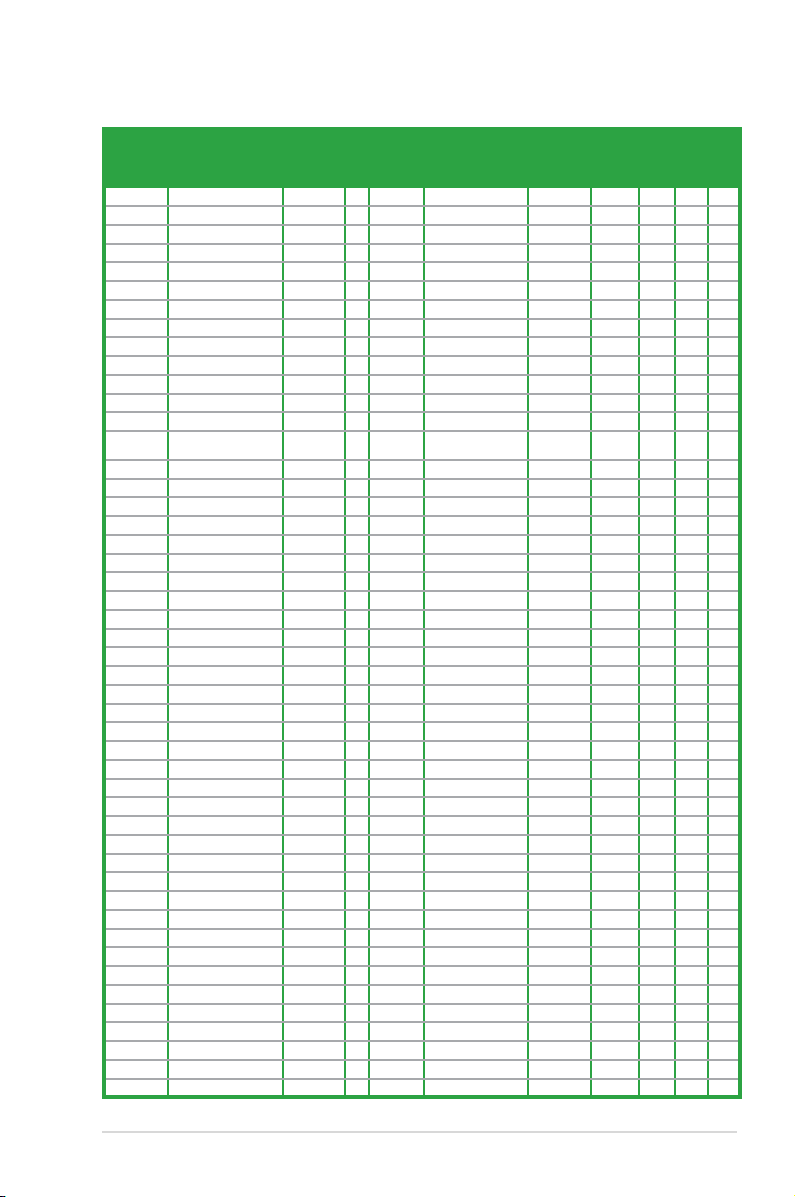
DDR3-1333 MHz (Fortsetzung)
Vendors Part No. Size SS/DSChip Brand Chip NO. Timing Voltage DIMM socket support
GEIL GG34GB1333C9DC 4GB(2x 2GB) DS GEIL GL1L128M88BA15B 9-9-9-24 1.3 • • •
GEIL GB34GB1333C7DC 4GB(2x 2GB) DS GEIL GL1L128M88BA15FW 7-7-7-24 1.5 • • •
GEIL GVP38GB1333C9DC 8GB(2x 4GB) DS - - 9-9-9-24 1.5 • • •
GEIL GVP38GB1333C7QC 8GB(4x 2GB) DS - - 7-7-7-24 1.5 • •
Hynix HMT325U6BFR8C-H9 2GB SS Hynix H5TQ2G83BFR - - • • •
Hynix HMT125U6TFR8A-H9 2GB DS Hynix H5TC1G83TFR - - • • •
KINGMAX FLFE85F-C8KL9 2GB SS KINGMAX KFC8FNLXF-DXX-15A - - • • •
KINGMAX FLFE85F-C8KM9 2GB SS Kingmax KFC8FNMXF-BXX-15A - - • • •
KINGMAX FLFE85F-B8KL9 2GB DS KINGMAX KFB8FNLXL-BNF-15A - - • • •
KINGMAX FLFF65F-C8KL9 4GB DS KINGMAX KFC8FNLXF-DXX-15A - - • • •
KINGMAX FLFF65F-C8KM9 4GB DS Kingmax KFC8FNMXF-BXX-15A - - • • •
KINGSTON KVR1333D3S8N9/2G 2GB SS Micron IFD77 D9LGK - 1.5 • • •
KINGSTON KVR1333D3N9/2G 2GB DS Kingston D1288JPNDPLD9U 9 1.5 • • •
KINGSTON KHX1333C9D3UK2/4GX
KINGSTON KVR1333D3N9K2/4G 4GB(2x 2GB) DS KINGSTON D1288JEMFPGD9U - 1.5 • • •
KINGSTON KVR1333D3E9S/4G 4GB DS Elpida J2108ECSE-DJ-F 9 1.5 • • •
MICRON MT8JTF25664AZ-1G4D1 2GB SS Micron D9LGK - - • • •
MICRON MT8JTF25664AZ-1G4D1 2GB SS Micron D9LGK - - • • •
MICRON MT8JTF25664AZ-1G4M1 2GB SS MICRON D9PFJ - - • • •
MICRON MT16JTF51264AZ-1G4D1 4GB DS Micron D9LGK - - • • •
OCZ OCZ3G1333LV4GK 4GB(2x 2GB) DS - - 9-9-9 1.65 • •
OCZ OCZ3RPR1333C9LV8GK 8GB(2x 4GB) DS - - 9-9-9 1.65 • • •
PSC PC310600U-9-10-A0 1GB SS PSC A3P1GF3FGF - - • • •
PSC PC310600U-9-10-B0 2GB DS PSC A3P1GF3FGF - - • • •
SAMSUNG M378B5773DH0-CH9 2GB SS SAMSUNG K4B2G08460 - - • • •
SAMSUNG M378B5673FH0-CH9 2GB DS SAMSUNG K4B1G0846F - - • • •
SAMSUNG M378B5273CH0-CH9 4GB DS SAMSUNG K4B2G0846C K4B2G0846C - • • •
SAMSUNG M378B5273DH0-CH9 4GB DS SAMSUNG K4B2G08460 - - • • •
SAMSUNG M378B1G73AH0-CH9 8GB DS SAMSUNG K4B4G0846A-HCH9 - - • • •
Transcend JM1333KLN-2G (582670) 2GB SS Micron ICD77 C9LGK - - • • •
Transcend JM1333KLN-2G 2GB SS Transcend TK483PCW3 - - • • •
Transcend TS256MLK64V3N(585541) 2GB SS Micron ICD77 D9LGK 9 - • • •
Transcend TS256MLK64V3N(566577) 2GB SS Hynix H5TQ2G83BFR 9 - • • •
Transcend TS256MLK64V3N(574206) 2GB SS Micron D9LGK 9 - • • •
Transcend JM1333KLN-4G(583782) 4GB DS Transcend TK483PCW3 9 - • •
Transcend JM1333KLN-4G 4GB DS Transcend TK483PCW3 - - • • •
Transcend TS512MLK64V3N(585538) 4GB DS Micron IED27 D9LGK 9 - • • •
Transcend TS512MLK64V3N(574831) 4GB DS Micron D9LGK 9 - • • •
ACTICA ACT1GHU64B8F1333S 1GB SS SAMSUNG K4B1G0846F - - • •
ACTICA ACT1GHU72C8G1333S 1GB SS SAMSUNG K4B1G0846F(ECC) - - • • •
ACTICA ACT2GHU64B8G1333M 2GB DS Micron D9KPT - - • • •
ACTICA ACT2GHU64B8G1333S 2GB DS SAMSUNG K4B1G0846F - - • • •
ACTICA ACT2GHU72D8G1333M 2GB DS Micron D9KPT(ECC) - - • • •
ACTICA ACT2GHU72D8G1333S 2GB DS SAMSUNG K4B1G0846F(ECC) - - • • •
ACTICA ACT4GHU64B8H1333H 4GB DS Hynix H5TQ2G83AFR - - • • •
ACTICA ACT4GHU72D8H1333H 4GB DS Hynix H5TQ2G83AFR(ECC) - - • • •
ATP AQ56M72E8BJH9S 2GB DS SAMSUNG K4B1G0846F(ECC) - - • • •
ATP AQ12M72E8BKH9S 4GB DS SAMSUNG K4B2G0846C(ECC) - - • • •
(XMP)
Kapitel 1:Produkteinführung
4GB(2x 2GB) DS - - 9 1.25 • • •
(weiter auf der nächsten Seite)
(Optional)
1
DIMM2 DIMM4 DIMM
1-13

DDR3-1333 MHz (Fortsetzung)
Vendors Part No. Size SS/DSChip Brand Chip NO. Timing Voltage DIMM socket support
BUFFALO D3U1333-1G 1GB SS Elpida J1108BFBG-DJ-F - - • • •
BUFFALO D3U1333-2G 2GB DS Elpida J1108BFBG-DJ-F - • • •
BUFFALO D3U1333-4G 4GB DS NANYA NT5CB256M8BN-CG - • • •
EK Memory EKM324L28BP8-I13 4GB(2x 2GB) DS - - 9 - • • •
Elixir M2F2G64CB88B7N-CG 2GB SS Elixir N2CB2G808N-CG - - • • •
Elixir M2F2G64CB88D7N-CG 2GB SS Elixir M2CB2G8BDN-CG - - • • •
Elixir M2F4G64CB8HB5N-CG 4GB DS Elixir N2CB2G808N-CG - - • • •
Elixir M2F4G64CB8HD5N-CG 4GB DS Elixir M2CB2G8BDN-CG - - • • •
GoodRam GR1333D364L9/2G 2GB DS Qimonda IDSH1G-03A1F1C-13H - - • • •
KINGTIGER F10DA2T1680 2GB DS KINGTIGER KTG1333PS1208NST-C9- - • • •
KINGTIGER KTG2G1333PG3 2GB DS - - - - • • •
Patriot PSD32G13332 2GB DS Prtriot PM128M8D3BU-15 9 - • • •
Patriot PGS34G1333LLKA 4GB(2x 2GB) DS - - 7-7-7-20 1.7 • • •
Patriot PG38G1333EL(XMP) 8GB DS - - - 1.5 • • •
RiDATA C304627CB1AG22Fe 2GB DS RiDATA C304627CB1AG22Fe 9 - • • •
RiDATA E304459CB1AG32Cf 4GB DS RiDATA E304459CB1AG32Cf 9 - • • •
SanMax SMD4G68H1P-13HZ 4GB DS Hynix H5TQ2G83BFRH9C - 1.5 • • •
Silicon Power SP001GBLTE133S01 1GB SS NANYA NT5CB128M8AN-CG - - • • •
Silicon Power SP001GBLTU133S02 1GB SS S-POWER 10YT3E5 9 - • • •
Silicon Power SP002GBLTE133S01 2GB DS NANYA NT5CB128M8AN-CG - - • • •
Team TXD31024M1333C7(XMP) 1GB SS Team T3D1288LT-13 7-7-7-21 1.75 • • •
Team TXD31048M1333C7-
Team TXD32048M1333C7-
D(XMP)
D(XMP)
1GB SS Team T3D1288LT-13 7-7-7-21 1.75 • •
2GB DS Team T3D1288LT-13 7-7-7-21 1.5-1.6 • • •
Seite(n): SS - Einseitig DS - Doppelseitig DIMM-Unterstützung:
• 1 DIMM: Unterstützt ein (1) Modul, das in einer Single-Channel-
Speicherkonguration in einen beliebigen Steckplatz gesteckt wird. Es wird
dennoch empfohlen, das Modul auf den Steckplatz A2 zu stecken.
• 2 DIMMs: Unterstützt zwei (2) Module, die in den beiden blauen oder den beiden
schwarzen Steckplätzen installiert sind als ein Paar einer Dual-Channel-
Speicherkonguration. Es wird dennoch empfohlen, die Modulen in
die Steckplätze A2 und B2 zu stecken.
• 4 DIMMs:
Unterstützt vier (4) Module, die in den blauen und schwarzen Steckplätzen
installiert sind als zwei Paare einer Dual-Channel-Speicherkonguration.
(Optional)
1
DIMM2 DIMM4 DIMM
• ASUS bietet die exklusive Unterstützung der Hyper-DIMM-Funktion.
• Hyper-DIMM-Unterstützung basiert auf den physikalischen Eigenschaften der
entsprechenden CPUs. Um Hyper DIMM zu unterstützen, laden Sie in BIOS die
Einstellungen für X.M.P. oder D.O.C.P.
• Die neueste QVL nden Sie auf der ASUS-Webseite.
2.3.4 Installieren eines DIMMs
1
1-14
ASUS P8Z77-M

2
3
Entfernen eines DIMMs
B
A
1.5 Erweiterungssteckplätze
Später wollen Sie eventuell Erweiterungskarten installieren. Folgende Unterabschnitte
beschreiben diese Steckplätze und die von ihnen unterstützen Erweiterungskarten.
Das Netzkabel muss unbedingt vor der Installation oder dem Entfernen der
Erweiterungskarten ausgesteckt werden. Ansonsten können Sie sich verletzen und die
Motherboardkomponenten beschädigen.
1.5.1 Installieren einer Erweiterungskarte
So installieren Sie eine Erweiterungskarte:
1. Lesen Sie vor dem Installieren der Erweiterungskarte die beigefügte Dokumentation
durch, und nehmen Sie die notwendigen Hardwareeinstellungen vor.
2. Entfernen Sie die Abdeckung des Systemgehäuses (wenn das Motherboard bereits in
einem Gehäuse installiert ist).
3. Entfernen Sie das Abdeckblech am Ende des zu verwendenden
Steckplatzes. Bewahren Sie die Schraube für späteren Gebrauch auf.
4. Richten Sie den Kartenanschluss auf den Steckplatz aus, und drücken Sie die Karte
hinein, bis sie festsitzt.
5. Befestigen Sie die Karte mit der zuvor entfernten Schraube am Gehäuse.
6. Bringen Sie die Abdeckung des Systemgehäuses wieder an.
Kapitel 1:Produkteinführung
1-15

1.5.2 Kongurieren einer Erweiterungskarte
Nach dem Installieren der Erweiterungskarte müssen Sie diese mit einer Software kongurieren.
1. Schalten Sie das System ein, und ändern Sie ggf. die BIOS-Einstellungen. Kapitel 2
informiert Sie über das BIOS-Setup.
2. Weisen Sie der Karte ein IRQ zu.
3. Installieren Sie die Softwaretreiber für die Erweiterungskarte.
Achten Sie darauf, dass bei Verwenden von PCI-Karten in gemeinsam verwendeten
Steckplätzen die Treiber die Option “IRQ gemeinsam verwenden” unterstützen oder die
Karten keine IRQ-Zuweisung brauchen. Ansonsten kommt es zu Konikten zwischen den
beiden PCI-Gruppen, das System wird instabil und die Karte unbrauchbar.
1.5.3 PCI Express x1-Steckplatz
Dieses Motherboard unterstützt PCI Express x1-Netzwerkkarten, SCSI-Karten und andere
Karten die die PCI-Express-Spezikationen erfüllen.
1.5.4 PCI Express x16-Steckplatz
Dieses Motherboard hat einen PCI Express 3.0/2.0 x 16-Steckplatz für PCI Express x 16
3.0/2.0-Grakkarten die den PCI Express-Speizikationen entsprechen.
Im Single-VGA-Kartenmodus benutzen Sie bitte den PCIe 3.0/2.0 x 16_1-Steckplatz
(marineblau) für eine PCIe x16-Grakkarte, um eine bessere Leistung zu erzielen.
Erweiterungssteckplätze
PCIE x16_1
1
PCIE x1_1
2
PCIE x16_2
3
PCI1
4
IRQ-Zuweisungen für dieses Motherboard
A B C D E F G H
Intel PCH SATA controller #0 – – –
Intel PCH SATA controller #1 – – –
SMBUS Controller
Thermal Controller – –
EHCI #0 – – – – – – –
EHCI #1
PCIE x16_1
PCIE x16_2
PCIE x1_1
PCI
Realtek 8111F LAN – –
gemeins
gemeins
gemeins
gemeins
gemeins
–
–
– – – – – – –
– – – – – – –
– – – – – – –
– – – – – – –
– – – – – – –
1-16
gemeins
gemeins
gemeins
gemeins
gemeins
– – – – –
– – – – –
– – – – –
–
–
– – –
– – –
gemeins
ASUS P8Z77-M

1.6 Onboard-Schalter
Die integrierten Schalter ermöglichen Ihnen die Feineinstellung der Leistung während der Arbeit
an einen offenen System oder einen Testaufbau. Dies ist ideal für Übertakter und Spieler, die
ständig die Einstellungen ändern, um die Systemleistung zu verbessern.
1. MemOK!-Taste
Installieren von DIMMs, die nicht mit dem Motherboard kompatibel sind, kann zu BootFehlern führen und lässt die DRAM_LED in der Nähe der MemOK!-Taste dauerhaft
leuchten. Drücken und halten Sie die MemOK!-Taste, bis die DRAM_LED mit blinken
beginnt, um die automatische Speicherkompatibilitätseinstellung für einen erfolgreichen
Systemstart zu beginnen.
•
Beziehen Sie sich auf Abschnitt 2.2.6 Onboard-LEDs für die exakte Position der DRAM_LED.
• Die DRAM_LED leuchtet auch auf, wenn das DIMM nicht richtig installiert
wurde. Schalten Sie das System aus und bauen Sie das DIMM ordnungsgemäß
ein, bevor Sie die MemOK!-Funktion benutzen.
• Die MemOK!-Taste funktioniert unter der Windows®-Umgebung nicht.
• Während des Einstellungsvorgangs lädt das System die ausfallsicheren
Speichereinstellungen. Das System benötigt für den Test einer Gruppe von
ausfallsicheren Einstellungen ca. 30 Sekunden. Wenn der Test fehlschlägt
startet das System neu und testet die nächste Gruppe von ausfallsicheren
Einstellungen. Die Blinkgeschwindigkeit der DRAM_LED erhöht sich, um die
verschiedenen Testvorgänge anzuzeigen.
• Aufgrund der Speichereinstellungsanforderungen startet das System
automatisch neu, nachdem jedes Timing-Set getestet wurde. Wenn
die installierten DIMMs nach den kompletten Einstellungsvorgang
immer noch nicht funktionieren, leuchtet die DRAM_LED dauerhaft.
Tauschen Sie die DIMMs mit Modellen, die in der QVL (Qualified
Vendors Lists) in diesen Handbuch oder auf der ASUS-Webseite unter
www.asus.com empfohlen werden, aus.
• Wenn Sie den Computer während des Einstellungsvorgangs ausschalten
und die DIMMs austauschen, fährt das System nach dem Einschalten des
Computers mit der Speichereinstellung fort. Um die Speichereinstellung zu
stoppen, schalten Sie den Computer aus und ziehen Sie den Stecker für ca.
5-10 Sekunden aus der Steckdose.
• Wenn Ihr System wegen der BIOS-Übertaktung nicht hochfährt, drücken Sie
die MemOK!-Taste, um das System zu starten und die BIOS-Standardwerte
zu laden. Während des POST erscheint eine Meldung, um Sie daran zu
erinnern, dass das BIOS auf seine Standardwerte zurückgesetzt wurde.
• Wir empfehlen Ihnen, dass Sie, nachdem Sie die MemOK!-Funktion benutzt
haben, die neuste BIOS-Version von der ASUS-Webseite unter www.asus.
Kapitel 1:Produkteinführung
com herunterladen und Ihr BIOS damit aktualisieren.
1-17

1.7 USB BIOS Flashback
Mit USB BIOS Flashback können Sie Ihr BIOS ganz einfach aktualisieren, ohne dafür das
BIOS oder das Betriebssystem aufrufen zu müssen. Verbinden Se einfach den USBDatenträger mit enthaltener BIOS-Datei mit einen USB-Anschluss und drücken Sie dann die
BIOS Flashback-Taste, um das BIOS automatisch zu aktualisieren.
1 Installieren Sie den USB BIOS Flashback-Assistenten von der Support-DVD und laden
Sie die neuste BIOS-Datei auf einen USB-Flash-Datenträger.
2 Verbinden Sie den USB-Flash-Datenträger mit den unteren USB2.0-Anschluss
(LAN1_USB2_78) an der Rückseite des Gehäuses.
3 Drücken Sie für 3 Sekunden die BIOS-Flashback-Taste, bis die Anzeige FLBK_LED
blinkt. Die Anzeige FLBK_LED erlischt, wenn die BIOS-Aktualisierung abgeschlossen
ist.
1-18
1. Trennen Sie während der BIOS-Aktualisierung nicht die mobile Disk, die
Stromversorgung und drücken Sie nicht die CLR_CMOS-Taste, da der Vorgang
sonst unterbrochen wird. Im Falle einer Unterbrechung folgen Sie bitte den
empfohlenen Schritten, um die BIOS-Aktualisierung abzuschließen.
2. Falls die Anzeige für fünf Sekungen blinkt und danach dauerhaft leuchtet, bedeutet
dies, dass die BIOS-Falshback-Funktion nicht richtig ausgeführt wird. Dies kann
folgende Ursachen haben: 1. Falsche Installation der mobilen Disk oder 2. Fehler im
Dateinamen oder nicht kompatibles Dateiformat. In diesem Fall starten Sie das
System neu, um die Anzeige auszuschalten.
3. Die BIOS-Aktualisierung kann Risiken beinhalten. Falls die BIOS-Programmdatei
während des Vorgangs beschädigt wird, kann es dazu führen, dass Sie Ihr System
nicht mehr booten können. In diesem Fall kontaktieren Sie bitte Ihren örtlichen ASUS Kundendienst.
ASUS P8Z77-M

1.8 Onboard LEDs
1. Standby Power LED (SB_PWR)
Das Motherboard ist mit einer Standby Power LED (Bereitschaftsanzeige LED)
ausgestattet die aueuchtet, wenn sich das System im eingeschalteten, Schlafoder Soft-Off-Modus bendet. Dies ist eine Erinnerung daran, dass Sie Ihr System
herunterfahren und das Netzkabel entfernen sollen, bevor Sie Motherboard-
Komponenten hinzufügen oder entfernen. In der folgenden Abbildung nden Sie die
Position der LED auf dem Motherboard.
2. DRAM LED (DRAM_LED)
Falls ein Fehler gefunden wird, leuchtet die DRAM-LED solange auf, bis der
Fehler behoben wurde. Schalten Sie das System aus und installieren Sie das/die
Speichermodul(e) erneut, bevor Sie die Funktion MemOK! verwenden
Kapitel 1:Produkteinführung
1-19

1.9 Jumper
RTC RAM löschen (3-pol. CLRTC)
Mit diesem Jumper können Sie das Echtzeituhr- (RTC) RAM im CMOS löschen. Sie können
die Einstellung des Datums und der Zeit sowie die Systemsetup-Parameter im CMOS
löschen, indem Sie die CMOS RTC RAM-Daten löschen. Die RAM-Daten im CMOS, die
Systemeinstellungsinformationen wie z.B. Systemkennwörter einbeziehen, werden mit
einer integrierten Knopfbatterie aufrecht erhalten.
So wird das RTC-RAM gelöscht:
1. Schalten Sie den Computer aus und trennen Sie ihn vom Netz.
2. Stecken Sie die Jumpersteckbrücke für 5 bis 10 Sekunden von 1-2 (Standardeinstellung)
zu 2-3 um, und dann wieder in die ursprüngliche Position 1-2 zurück.
3. Schließen Sie das Netzkabel an und schalten den Computer ein.
4. Halten Sie die Taste <Entf> während des Startvorgangs gedrückt und rufen Sie das
BIOS auf, um Daten neu einzugeben.
Entfernen Sie die Steckbrücke von der Standardposition am CLRTC-Jumper
nur, wenn Sie das RTC RAM löschen. Ansonsten wird ein Systembootfehler
hervorgerufen!
1-20
• Falls die oben beschriebenen Schritte ergebnislos ausfallen, entfernen Sie
die integrierte Batterie und stecken Sie den Jumper um, um die CMOS RTC
RAM Daten zu löschen. Installieren Sie daraufhin die Batterie erneut.
• Sie müssen das RTC nicht löschen, wenn das System wegen Übertaktung
hängt. Verwenden Sie die C.P.R. (CPU Parameter Recall)-Funktion, wenn
ein Systemfehler wegen Übertaktung auftritt. Sie müssen nur das System
ausschalten und neu starten, das BIOS stellt automatisch die Standardwerte
für die Parametereinstellungen wieder her.
• Aufgrund von Chipsatzbeschränkungen muss das Netzteil abgeschaltet
werden, bevor Sie die C.P.R.-Funktion nutzen. Schalten Sie das Netzteil ab
oder ziehen Sie das Kabel ab, bevor Sie das System neu starten.
ASUS P8Z77-M

1.10 Anschlüsse
1.10.1 Rücktafelanschlüsse
Rear panel connectors
1. PS/2-Tastatur-/Maus-Kombianschluss 6. HDMI-Anschluss
2. VGA-Anschluss 7. Optischer S/PDIF-Ausgang
3. USB 3.0-Anschlüsse 3 and 4**
4. Intel® LAN (RJ-45) -Anschluss* 9. USB 2.0-Anschlüsse 7 and 8*
5. USB 2.0-Anschlüsse 5 und 6 10. Audio E/A-Anschlüsse
* Der untere USB-Anschluss unterstützt die Funktion USB BIOS Flashback.
** USB 3_34 läuft nur unter Windows 7 und neueren Versionen mit USB3.0-Geschwindigkeit.
Kapitel 1:Produkteinführung
8. DVI-D
1-21

LED-Anzeigen am LAN-Anschluss
Aktivitäts-/Verbindungs-LED Geschwindigkeits-LED
Status Beschreibung Status Beschreibung
AUS Nicht verbunden AUS 10 Mbps-Verbindung
ORANGE Verbunden ORANGE 100 Mbps-Verbindung
BLINKEND Datenaktivität GRÜN 1 Gbps-Verbindung
ACT/LINK
LAN-Anschluss
LED
SPEED
LED
Audio 2, 4, 6, oder 8-Kanalkongurationen
Anschluss
Hellblau(Rücktafel) Line In Rücklautsprecher Rücklautsprecher Rücklautsprecher
Hellgrün (Rücktafel) Line Out Frontlautsprecher Frontlautsprecher Frontlautsprecher
Pink (Rücktafel) Mic In Mic In Bass/ Mitte Bass/ Mitte
Hellgrün (Fronttafel) – – – Frontlautsprecher
1. Line In-Anschluss (hellblau). Dieser Anschluss verbindet mit Tonband-, CD- oder
DVD-Playern und anderen Audiogeräten.
2. Line Out-Anschluss (hellgrün).
Lautsprechern. In 4-, 6- und 8-Kanalkongurationen wird dieser Anschluss zum
Frontlautsprecherausgang.
3. Mikrofonanschluss (rosa). Dieser Anschluss nimmt ein Mikrofon auf.
Headset
4-Kanal 6-Kanal 8-Kanal
2-Kanal
Dieser Anschluss verbindet mit Kopfhörern oder
So kongurieren Sie die 8-Kanal-Ausgabe:
Verwenden Sie ein Gehäuse mit einen HD-Audiomodul in der Frontblende, um die 8-Kanal-Audioausgabe zu unterstützen.
1.10.2 Interne Anschlüsse
1. Fronttafelaudioanschluss (10-1 pol. AAFP)
Dieser Anschluss dient zum Verbinden eines Fronttafel-Audio E/A-Moduls, das
an der Fronttafel des Computers befestigt wird und entweder HD Audio oder den
herkömmlichen AC ‘97 Audiostandard unterstützt. Verbinden Sie das Ende des
Fronttafelaudio E/A-Modulkabels mit diesem Anschluss.
1-22
•
Es wird empfohlen, ein High-Denition Fronttafel Audio E/A-Modul mit diesem Anschluss zu
verbinden, um die High-Denition Audio-Funktionen dieses Motherboards nutzen zu können.
• Wenn Sie an diesen Anschluss ein High-Denition Fronttafelaudiomodul anschließen
möchten, vergewissern Sie sich, dass das Element Front Panel Type in BIOS zu [HD
Audio] eingestellt ist. Wenn Sie statt dessen ein AC‘ 97-Fronttafelaudiomodul anschließen
möchten, stellen Sie das Element auf [AC97] ein. Standardmäßig ist der Anschluss auf
[HD] gestellt. Siehe Abschnitt 2.5.6 Onboard Devices Conguration für Details.
ASUS P8Z77-M

2. ATX-Stromanschlüsse (24-pol. EATXPWR, 8-pol. ATX12V)
Diese Anschlüsse sind für die ATX-Stromversorgungsstecker vorgesehen. Sie sind
so aufgebaut, dass sie mit den Steckern in nur einer Richtung zusammenzupassen.
Drücken Sie den Stecker in der korrekten Ausrichtung fest auf den Anschluss, bis er
komplett eingerastet ist.
•
Für ein vollständig konguriertes System empfehlen wir Ihnen, dass Sie ein Netzteil
benutzen, das die ATX 12 V-Spezikation 2.2 (oder neuere Version) erfüllt und eine
Mindestleistung von 350W liefern kann.
• Vergessen Sie NICHT, den 8-pol. ATX +12V Stromstecker anzuschließen. Andernfalls
lässt sich das System nicht starten.
• Wir empfehlen Ihnen, ein Netzteil mit einer höheren Ausgangsleistung zu verwenden,
wenn Sie ein System mit vielen stromverbrauchenden Geräten einrichten. Das System
wird möglicherweise instabil oder kann nicht booten, wenn die Stromversorgung nicht
ausreicht.
• Wenn Sie zwei oder mehr PCI Express x16-Hochleistungskarten verwenden wollen,
empfehlen wir Ihnen ein Netzteil mit 1000W oder mehr zu installieren, um eine stabile
Stromversorgung zu gewährleisten.
• Wenn Sie sich über die Mindeststromanforderungen Ihres Systems nicht sicher sind,
hilft Ihnen evtl. der Leistungsrechner unter
http://support.asus.com/PowerSupplyCalculator/PSCalculator.aspx?SLanguage=de-de.
Liste empfohlener Netzteile
AcBel IP-500 HB9024
Antec EA-430D DELUX-DLP-650PG Seasonic SS-850EM
Antec EA-750 ENERMAX ERV1050EWT Segotep SG-400PYJ
ASUS P-50GA EnerMAX MAXREVO Seventeam ST550EAJ-05F
ASUS U-75HA EnerMAX EPG600AWT Seventeam ST-522HLP
AMA-AA1200U-C EnerMAX EPM850EWT SHARKOON SHA-R600M
Be quiet BQT L6-UA Geil TTB800G Silverstone SST-ST40F-ES
Bubalus PE600WJD Gigabyte P610A-C2 Silverstone SST-ST1500
Centurystar ST-330 GoldenField ATX-S395 Snake PMW-350WL
CoolerMaster RS-850EMBA GoldenField JHTS-S398 THERMALTAKE TP-1200AH3CSG
CoolerMaster RS-A00-ESBA GreatWall-ATX-350P4 THERMALTAKE TR2 RX-650AL3CH
CoolerMaster-RS-C50-EMBA-D2 GreatWall-BTX-400SD THERMALTAKE TR2 RX-750AH3CH
CoolerMaster RS-C00-80GA-D3 GreatWall BTX-500GT THERMALTAKE TR2 RX-850AH3CH
Corsair CMPSU-450VX HAMER MIT750 THERMALTAKE TR2-RX-1200AH3CH
Corsair CMPSU-750TX Huntkey HK400-55AP Thermaltake W0132RE
Corsair CMPSU-850AX In Win COMMANDER IRP-COM1500 Thermaltake W0171
CORSAIR CMPSU-1000HX OCZ OCZ550FTY
Delta GPS-550AB SAMA YUHUI-350P
Model
Kapitel 1:Produkteinführung
1-23

3. Intel® Z77 Serial ATA 6.0 Gb/s-Anschlüsse (7-pol. SATA6G_1/2 [grau])
Diese Anschlüsse sind für Serial ATA 6.0Gb/s-Signalkabel der Serial ATA 6.0 Gb/s-
Festplatten vorgesehen.
Wenn Sie SATA-Festplatten installieren, können Sie mit der Intel® Rapid StorageTechnologie über den integrierten Intel® Z77-Chipsatz eine RAID 0, 1, 5 und 10-
Konguration erstellen.
4. Intel® Z77 Serial ATA 3.0 Gb/s-Anschlüsse (7-pol. SATA3G_3–6 [blau])
Diese Anschlüsse sind für Serial ATA 3.0Gb/s-Signalkabel der Serial ATA 3.0 Gb/s-
Festplatten und optischen Laufwerken vorgesehen.
Wenn Sie SATA-Festplatten installieren, können Sie mit der Intel
®
Rapid StorageTechnologie über den integrierten Intel® Z77-Chipsatz eine RAID 0, 1, 5 und 10Konguration erstellen..
1-24
• Diese Anschlüsse sind standardmäßig auf [AHCI Mode] eingestellt. Wenn Sie planen,
mit Laufwerken an diesen Anschlüssen ein RAID-Set zu erstellen, setzen Sie in BIOS
das Element SATA Mode zu [RAID Mode]. Beziehen Sie sich auf den Abschnitt 2.5.3
SATA Conguration für Details.
®
• Sie müssen Windows
bevor Sie Serial ATA-Festplatten benutzen können. Die Serial ATA RAID-Funktion ist
nur unter Windows® XP SP3 oder neueren Versionen verfügbar.
XP Service Pack 3 oder eine neuere Version installiert haben,
ASUS P8Z77-M
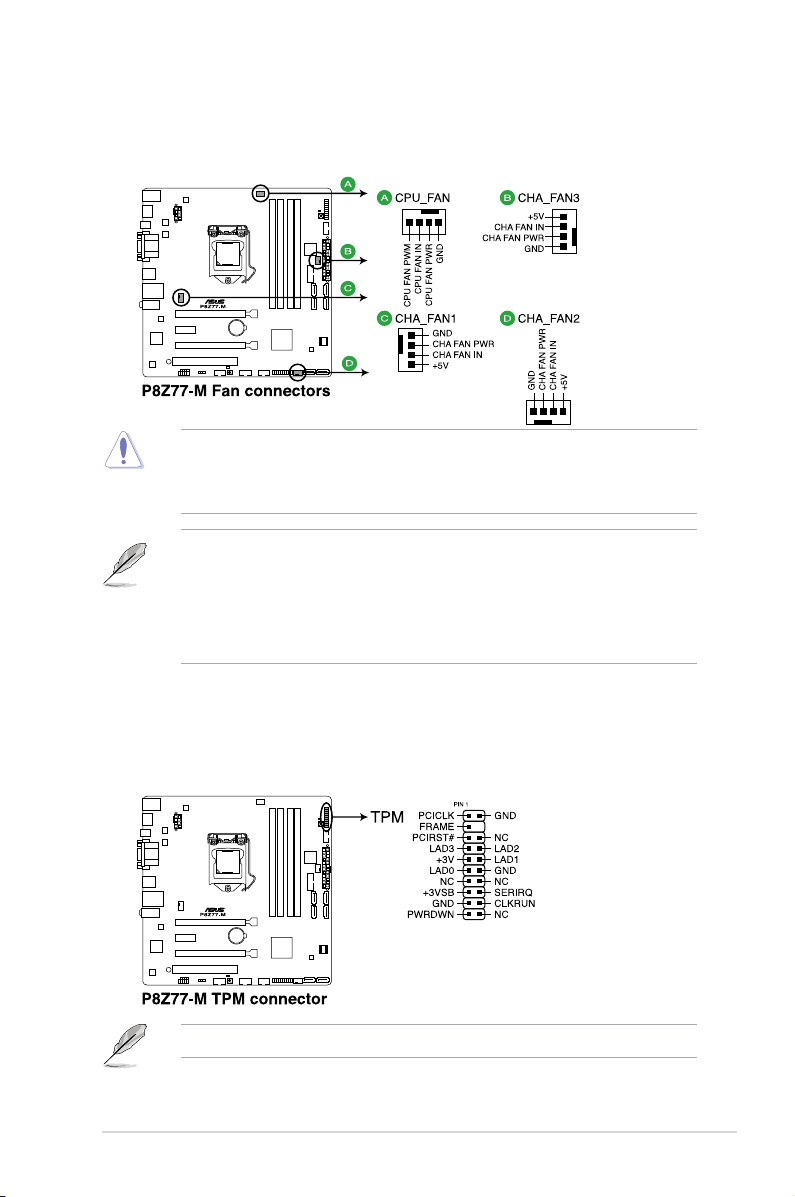
5. CPU- und Gehäuselüfteranschlüsse (4-pol. CPU_FAN,4-pol CHA_FAN1-3)
Verbinden Sie die Lüfterkabel mit den Lüfteranschlüssen am Motherboard, wobei der
schwarze Leiter jedes Kabels zum Erdungsstift des Anschlusses passen muss.
Vergessen Sie nicht, die Lüfterkabel mit den Lüfteranschlüssen zu verbinden. Eine
unzureichende Belüftung innerhalb des Systems kann die Motherboard-Komponenten
beschädigen. Dies sind keine Jumper! Setzen Sie KEINE Jumpersteckbrücke auf die
Lüfteranschlüsse!
• Der Anschluss CPU_FAN arbeitet mit einem CPU-Lüfter mit max. 1A (12W) Leistung.
• CPU-Lüfter
Funktion.
• Wenn Sie zwei Grakkarten installieren, empfehlen wir, für optimale Wärmeableitung
das hintere Gehäuselüfterkabel an den Motherboard-Anschluss CHA_FAN1-3
anzuschließen.
(4-pol) and CHA-Lüfter (3-pol/ 4-pol) unterstützen die ASUS Fan Xpert-
6. TPM-Anschluss (20-1-pol. TPM)
Dieser Anschluss unterstützt ein Trusted Platform Module (TPM). Damit können Sie
Sicherheitsschlüssel, digitale Zertikate, Kennwörter und Daten schützen. Ein TPM-
System hilft auch dabei, die digitale Identität zu schützen und die Plattformintegrität
sicherzustellen.
Das TPM-Modul muss separat erworben werden.
Kapitel 1:Produkteinführung
1-25

7. Serieller Anschluss (10-1-pol. COM1)
Dieser Anschluss ist für einen seriellen COM-Anschluss vorgesehen. Verbinden Sie
das serielle Modulkabel mit diesen Anschluss und installieren Sie das Modul in einer
Öffnung an der Rückseite des Gehäuses.
Das serielle Modul muss separat erworben werden.
8. USB 2.0 connectors (10-1 pin USB910; USB1112; USB1314)
These connectors are for USB 2.0 ports. Connect the USB module cable to any of
these connectors, then install the module to a slot opening at the back of the system
chassis. These USB connectors comply with USB 2.0 specication that supports up to
480 Mbps connection speed.
1-26
Verbinden Sie niemals ein 1394-Kabel mit den USB-Anschlüssen, sonst wird das Motherboard
beschädigt!
Verbinden Sie zuerst ein USB-Kabel mit dem ASUS Q-Connector (USB, blau), und verbinden
Sie dann den Q-Connector (USB) mit dem USB-Anschluss auf dem Motherboard, falls das
Gehäuse Fronttafel USB-Anschlüsse vorsieht.
Das USB 2.0-Modul muss separat erworben werden.
ASUS P8Z77-M

9. USB 3.0 connector (20-1 pin USB3_12)
Dieser Anschluss ist für zusätzliche USB 3.0-Ports vorgesehen und entspricht der USB
3.0-Spezikaton, die Verbindungsgeschwindigkeiten von bis 480 MBps zulässt. Falls
ein USB 3.0-Fronttafelkabel bei Ihrem Systemgehäuse vorhanden ist, können Sie mit
diesem USB 3.0-Anschluss eine Fronttafel USB 3.0-Lösung einrichten.
• Das USB 3.0-Modul muss separat erworben werden.
• Die USB3.0-Anschlüsse nur unter Windows 7 und neueren Versionen mit USB3.0-
Geschwindigkeit.
10. Digitaler Audioanschluss (4-1 pol. SPDIF_OUT)
Dieser Anschluss ist für zusätzliche Sony/Philips Digital Interface (S/PDIF)-Modul(e)
vorgesehen. Verbinden Sie das S/PDIF-Ausgangsmodulkabel mit diesen Anschluss und
installieren Sie das Modul anschließend an einer Steckplatzaussparung an der Rückseite
des Computergehäuses.
Das S/PDIF-Modul muss separat erworben werden.
Kapitel 1:Produkteinführung
1-27
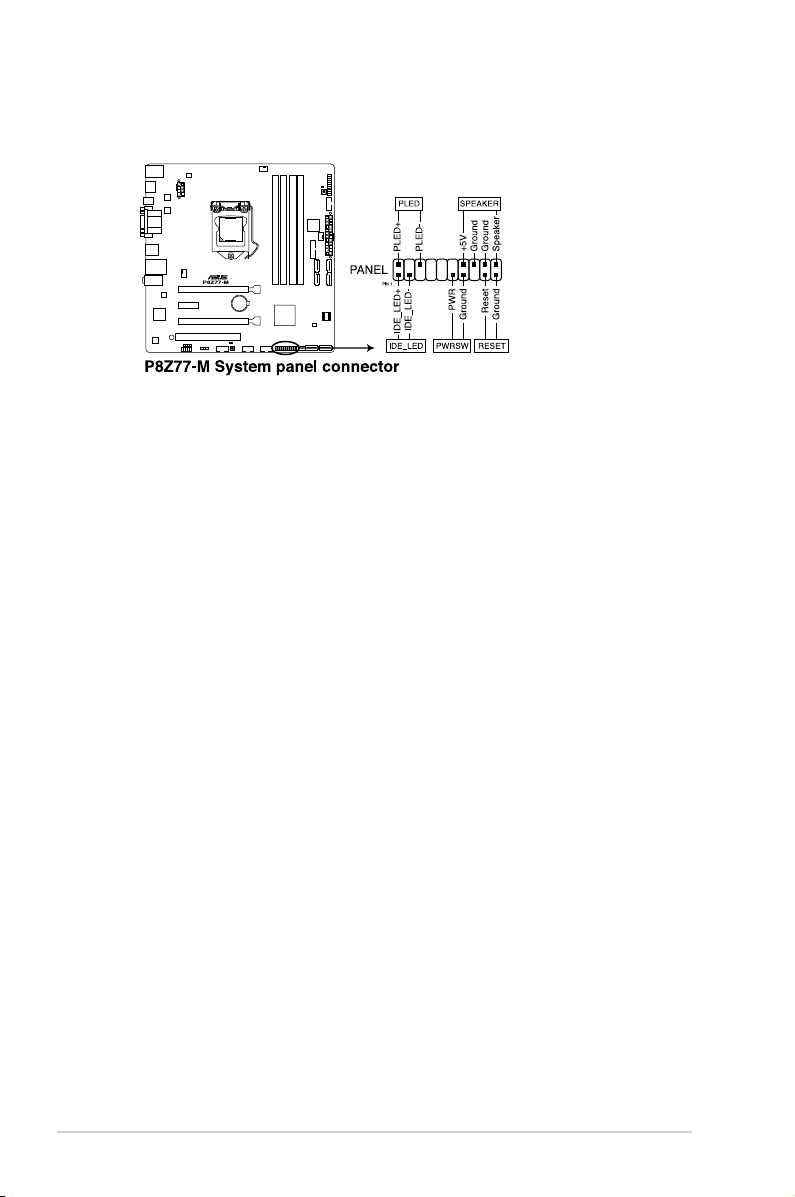
11. Systemtafelanschluss (20-8 pol. PANEL)
Dieser Anschluss unterstützt mehere gehäusegebundene Funktionen.
• Systemstrom-LED (2-pol. PLED)
Dieser 2-pol. Anschluss wird mit der Systemstrom-LED verbunden. Verbinden Sie das
Strom-LED-Kabel vom Computergehäuse mit diesem Anschluss. Die SystemstromLED leuchtet, wenn Sie das System einschalten. Sie blinkt, wenn sich das System im
Energiesparmodus bendet.
• Festplattenaktivitäts-LED (2-pol. IDE_LED)
Dieser 2-pol. Anschluss wird mit der HDD Aktivitäts-LED verbunden. Verbinden Sie das
HDD Aktivitäts-LED-Kabel mit diesem Anschluss. Die IDE LED leuchtet auf oder blinkt,
wenn Daten auf der Festplatte gelesen oder auf die Festplatte geschrieben werden.
• Systemlautsprecher (4-pol. SPEAKER)
Dieser 4-pol. Anschluss wird mit dem am Gehäuse befestigten Systemlautsprecher
verbunden. Über diesen Lautsprecher hören Sie Systemsignale und Warntöne.
• ATX-Stromschalter/Soft-Aus-Schalter (2-pol. PWRSW)
Dieser Anschluss wird mit dem Systemstromschalter verbunden. Durch Drücken
des Netzschalters wird das System eingeschaltet oder wechselt das System in den
Energiesparmodus oder Soft-Aus-Modus, je nach den Einstellungen im BIOS. Ist das
System eingeschaltet und halten Sie den Netzschalter länger als 4 Sekunden gedrückt,
wird das System ausgeschaltet.
• Reset-Schalter (2-pol. RESET)
Verbinden Sie diesen 2-pol. Anschluss mit einem am Gehäuse befestigten Reset-Schalter,
um das System ohne Ausschalten neu zu starten.
1-28
ASUS P8Z77-M

1.11 Software-Unterstützung
1.11.1 Installieren eines Betriebssystems
Dieses Motherboard unterstützt Windows® XP/ 64-Bit XP/ 7/ 64-Bit 7-Betriebssysteme.
Installieren Sie immer die neueste Betriebssystemversion und die dazugehörigen Updates,
um die Funktionen Ihrer Hardware zu maximieren.
• Motherboard-Einstellungen und Hardware-Optionen variieren. Benutzen Sie die hier
beschriebenen Einstellungsprozeduren nur als eine Referenz. Beziehen Sie sich auf
die Dokumentation Ihres Betriebssystems für detaillierte Informationen.
• Für eine bessere Kompatibilität und Systemstabilität vergewissern Sie sich bitte, dass
Windows® XP Service Pack 3 oder neuere Versionen installiert sind, bevor Sie die
Treiber installieren.
1.11.2 Support-DVD-Informationen
Die mitgelieferte Support-DVD enthält die Treiber, Anwendungs-Software und Hilfsprogramme,
die Sie installieren können, um alle Motherboard-Funktionen nutzen zu können.
Der Inhalt der Support-DVD kann jederzeit und ohne Ankündigung geändert
werden. Bitte besuchen Sie für Updates die ASUS-Webseite www.asus.com.
Ausführen der Support-DVD
Legen Sie die Support-DVD in das optische Laufwerk. Die DVD zeigt automatisch das
Treibermenü an, wenn Autorun auf ihrem Computer aktiviert ist. Klicken Sie auf die Menübereiche
und wählen Sie die Elemente aus, die Sie installieren wollen.
Die folgende Abbildung ist nur zur Referenz gedacht.
Das Treibermenü zeigt die
verfügbaren Treiber, wenn das
System installierte Geräte erkennt.
Installieren Sie die notwendigen
Treiber, um die Geräte benutzen
Das Hilfspro-
gramm-Menü zeigt
die Anwendungen
und andere
Software, die
das Motherboard
unterstützt.
Klicken Sie
zur Installation
auf das
entsprechende
Element.
zu können.
Wenn Autorun NICHT aktiviert ist, durchsuchen Sie den Inhalt der Support-DVD, um die
Datei ASSETUP.EXE im BIN-Verzeichnis zu nden. Doppelklicken Sie auf ASSETUP.EXE,
um die DVD auszuführen.
Kapitel 1:Produkteinführung
Das Disk-Erstellungsmenü enthält
Elemente, um die
RAID/AHCI-Treiberdiskette zu erstellen.
Das Manual-Menü enthält eine Liste ergänzender Benutzerhandbücher. Klicken Sie auf ein Element,
um den Ordner des Handbuches
zu öffnen.
Klicken Sie auf
den Tab Kontakt,
um die ASUS-Kontaktinformationen
zu sehen.
Klicken
Sie auf ein
Element, um die
Support-DVD/MotherboardInformationen
anzuzeigen.
1-29

1-30
ASUS P8Z77-M

Chapter 2
BIOS-Information
2.1 Verwalten und Aktualisieren des BIOS
Die ASUS-Webseite veröffentlicht die neusten BIOS-Versionen, um Verbesserungen der
Systemstabilität, der Kompatibilität oder der Leistung zur Verfügung zu stellen. Trotzdem ist
die Aktualisierung des BIOS ein potentielles Risiko. Wenn mit der derzeitigen BIOS-Version
keine Probleme auftauchen, aktualisieren Sie bitte das BIOS NICHT manuell. Falsche oder
unangebrachte BIOS-Aktualisierungen können zu schweren Systemstartfehlern führen.
Folgen Sie gewissenhaft den Anweisungen in diesem Kapitel, um Ihr BIOS zu aktualisieren,
wenn dies nötig wird.
Besuchen Sie die ASUS-Webseite unter www.asus.com, um die neueste BIOS-Datei für Ihr
Motherboard herunterzuladen.
Die folgenden Dienstprogramme helfen Ihnen, das Basic Input/Output System (BIOS)-Setup
des Motherboards zu verwalten und zu aktualisieren.
1.
ASUS Update: Aktualisiert das BIOS in einer Windows®-Umgebung.
2.
ASUS EZ Flash 2: Aktualisiert das BIOS im DOS über ein USB-Flashlaufwerk.
3.
ASUS CrashFree BIOS 3: Aktualisiert das BIOS über ein USB-Flashlaufwerk / die
Motherboard Support-DVD, wenn die BIOS-Datei fehlerhaft geworden ist.
4.
ASUS BIOS Updater: Aktualisiert und sichert das BIOS in der DOS-Umgebung, mit
Hilfe der Motherboard Support-DVD und einen USB-Flashlaufwerk (Speicherstick).
Siehe entsprechende Abschnitte für Details zu diesen Dienstprogrammen.
2.1.1 ASUS Update
Das ASUS Update-Programm gestattet Ihnen das Motherboard BIOS in der Windows®Umgebung zu verwalten, speichern und aktualisieren. Mit dem ASUS Update-Programm
können Sie:
• das BIOS direkt vom Internet aus aktualisieren
• die aktuellste BIOS-Datei vom Internet herunterladen
• das BIOS mit einer aktuellen BIOS-Datei aktualisieren
• die vorliegende BIOS-Datei speichern
• die Informationen über die BIOS-Version betrachten.
Das Programm bendet sich auf der dem Motherboardpaket beigelegten Support-DVD.
ASUS Update benötigt eine Internetverbindung über ein Netzwerk oder einen
Internetdienstanbieter (ISP).
ASUS Update starten
Nach der Installation des AI Suite II von der Motherboard Support-DVD, können Sie
ASUS Update durch das Klicken auf Update (Aktualisierung) > ASUS Update in der
Hauptmenüleiste des AI Suite II starten.
Beenden Sie alle Windows®-Anwendungen, bevor Sie das BIOS mit Hilfe dieses
Programms aktualisieren.
Chapter 2: BIOS information 2-1

Aktualisieren des BIOS
So aktualisieren Sie das BIOS:
1. Klicken Sie auf dem Windows
AI Suite II > AI Suite II, um die AI Suite II-Anwendung zu starten. Die AI Suite II
Hauptmenüleiste erscheint.
2. Klicken Sie in der Hauptmenüleiste auf
Update im Popup-Menü. Das Hauptmenü des ASUS Update erscheint. Wählen Sie in
der Liste eine der folgenden Methoden:
Updating from the Internet (Aktualisieren über das Internet)
a. Wählen Sie Update BIOS from the Internet (BIOS über das Internet
aktualisieren) und dann auf Next (Weiter).
b. Wählen Sie den Ihnen am nächsten gelegenen ASUS FTP-Ort aus, um starken
Netzwerkverkehr zu vermeiden und danach auf Next (Weiter).
c.
Wählen Sie die gewünschte BIOS-Version auf der FTP-Seite aus. Klicken Sie auf Next (Weiter).
Das ASUS Update-Programm kann sich selbst über das Internet aktualisieren. Um alle
Funktionen des Programms nutzen zu können, aktualisieren Sie es bitte regelmäßig.
Updating from a BIOS file (Aktualisieren über eine BIOS-Datei)
a. Wählen Sie Update BIOS from le (BIOS über eine BIOS-Datei aktualisieren),
und klicken Sie auf Next (Weiter).
b.
Suchen Sie die BIOS-Datei im Fenster Open (Öffnen) und klicken Sie auf Open (Öffnen).
3. Folgen Sie den Bildschirmanweisungen, um die Installation zu beenden.
®
-Bildschirm auf Start > Programme > ASUS >
Update (Aktualisierung) und dann auf ASUS
2.1.2 ASUS EZ Flash 2
Mit ASUS EZ Flash 2 können Sie das BIOS mühelos aktualisieren, ohne ein auf dem
Betriebssystem basierendes Programm oder eine Diskette verwenden zu müssen.
Bevor Sie dieses Programm benutzen, besuchen Sie bitte die ASUS-Webseite unter
www.asus.com, um die neueste BIOS-Datei für Ihr Motherboard herunterzuladen.
So aktualisieren Sie das BIOS über EZ Flash 2:
1.
Stecken Sie ein USB-Flashlaufwerk mit der neusten BIOS-Datei in einen freien USB-Anschluss.
2. Gehen Sie im BIOS-Setupprogramm zu Advanced Mode (Erweiterter Modus).
Gehen Sie zum Menü Tool (Anwendung), wählen Sie ASUS EZ Flash 2 Utility und
drücken Sie die <Eingabetaste>, um es zu aktivieren.
3. Drücken Sie auf <Tab>, um zum Feld Drive (Laufwerk) zu navigieren.
4. Drücken sie die Auf/Ab-Pfeiltasten, um das USB-Flashlaufwerk mit der neuesten BIOSDatei zu nden und drücken Sie die <Eingabetaste>.
5. Drücken Sie auf <Tab>, um zum Feld
Folder Info (Ordnerinfo) zu navigieren.
6. Drücken sie die Auf/Ab-Pfeiltasten, um die BIOS-Datei zu nden und drücken Sie die
<Eingabetaste>, um den Aktualisierungsprozess durchzuführen. Wenn abgeschlossen,
starten Sie das System wieder neu.
• Diese Funktion unterstützt nur USB-Flashlaufwerke im FAT 32/16-Format und einer
Partition.
• Das System darf während der Aktualisierung des BIOS NICHT ausgeschaltet oder
neu gestartet werden! Ein Systemstartfehler kann die Folge sein!
2-2
ASUS P8Z77-M

Exit
ASUS EZ Flash 2 Utility v01.04
Flash Info
MODEL: P8Z77-M VER: 0601 DATE: 02/02/2012
File Path: fs0:\
Drive Folder Info
fs0:\ 01/13/11 10:23p 4194304 P8Z77M.CAP
File Info
MODEL: VER: DATE
Help Info
[Enter] Select or Load [Tab] Switch [Up/Down/PageUp/PageDown/Home/End] Move [Esc] Exit
2.1.3 ASUS CrashFree BIOS 3
ASUS CrashFree BIOS 3 ist ein Auto-Wiederherstellungs-Dienstprogramm, das
Ihnen erlaubt, die BIOS-Datei wiederherzustellen, falls sie versagt oder während des
Aktualisierungsvorgangs beschädigt wurde. Sie können eine beschädigte BIOS-Datei über
die Motherboard Support-DVD oder einen USB-Flashlaufwerk mit der aktuellen BIOS-Datei
aktualisieren.
• Bevor Sie dieses Programm verwenden, sollten Sie die BIOS-Datei auf dem
Wechseldatenträger zu P8Z77M.CAP umbenennen.
• Die BIOS-Datei auf der Motherboard Support-DVD ist eventuell älter als die auf der
ofziellen ASUS-Webseite. Falls Sie die neuere BIOS-Datei verwenden möchten,
laden Sie diese von http://support.asus.com und speichern diese auf ein USB-
Flashlaufwerk.
Wiederherstellen des BIOS
So stellen Sie das BIOS wieder her:
1. Schalten Sie das System ein.
2. Legen Sie die Support-DVD in das optische Laufwerk ein oder stecken Sie ein USBFlashlaufwerk mit der BIOS-Datei in einen USB-Anschluss.
3. Die Anwendung durchsucht die Geräte automatisch nach der BIOS-Datei. Wenn
gefunden, liest die Anwendung die BIOS-Datei und ladet automatisch die ASUS EZ
Flash 2-Anwendung.
4. Sie müssen im BIOS-Setupprogramm die BIOS-Einstellungen wiederherstellen. Um
die Systemstabilität und -Kompatibilitär zu gewährleisten, empfehlen wir Ihnen, dass
Sie auf die Taste <F5> drücken, um die BIOS-Standardwerte zu laden.
Das System darf während der Aktualisierung des BIOS NICHT ausgeschaltet oder neu
gestartet werden! Ein Systemstartfehler kann die Folge sein!
Chapter 2: BIOS information 2-3

2.1.4 ASUS BIOS Updater
Der ASUS BIOS-Updater erlaubt Ihnen das BIOS in der DOS-Umgebung zu
aktualisieren. Mit dem Programm können Sie auch eine Kopie der aktuellen
BIOS-Datei erstellen, falls Sie diese bei BIOS-Fehlern oder Störungen beim
Aktualisierungsprozess als Backup nutzen möchten.
Die folgenden Programm-Abbildungen sind nur zur Referenz gedacht. Die tatsächlichen
Programmfenster können sich unterscheiden.
Bevor Sie BIOS aktualisieren
1. Bereiten Sie die Support-DVD und ein USB-Flashlaufwerk im FAT32/16-Format und
einzelner Partition vor.
2. Laden Sie die neueste BIOS-Datei und den BIOS-Updater von der ASUS-Webseite
herunter: http://support.asus.com und speichern diese auf den USB-Datenträger.
• NTFS wird in der DOS-Umgebung nicht unterstützt. Falls Sie BIOS Updater auf
Festplattenlaufwerke oder USB-Flashlaufwerke speichern, dann nicht im NTFS-Format.
• Speichern Sie das BIOS aus Platzgründen nicht auf eine Diskette (Floppy-Disk).
3. Schalten Sie ihren Computer aus und trennen alle SATA-Festplattenlaufwerke (nicht
unbedingt erforderlich).
Das System im DOS-Modus hochfahren
1. Stecken Sie das USB-Flashlaufwerk zusammen mit der neusten BIOS-Datei und
BIOS-Updater in einen USB-Anschluss.
2. Starten Sie ihren Computer. Wenn das ASUS-Logo erscheint, drücken Sie <F8>, um
das Menü BIOS Boot Device Select (BIOS Startgerätauswahl) anzuzeigen. Legen
Sie die Support-DVD in das optische Laufwerk und wählen Sie das optische Laufwerk
als Boot-Gerät.
Please select boot device:
SATA: XXXXXXXXXXXXXXXX
USB XXXXXXXXXXXXXXXXX
UEFI: XXXXXXXXXXXXXXXX
Enter Setup
↑ and ↑ to move selection
ENTER to select boot device
ESC to boot using defaults
3. Wenn das Make Disk-Menü erscheint, wählen Sie das FreeDOS command promptElement, indem Sie die Elementnummer eingeben.
4. Sobald die FreeDOS-Aufforderung erscheint, tippen Sie
d: und drücken Sie die
<Eingabetaste>, um das Laufwerk von Drive C (optisches Laufwerk) zu Drive D (USBFlashlaufwerk) zu ändern.
Welcome to FreeDOS (http://www.freedos.org)!
C:\>d:
D:\>
2-4
ASUS P8Z77-M

Die BIOS-Datei aktualisieren
So aktualisieren Sie die BIOS-Datei mit dem BIOS-Updater.
1. In der FreeDOS-Eingabeaufforderung, geben Sie bupdater /pc /g ein und drücken die
<Eingabetaste>
D:\>bupdater /pc /g
D:\>bupdater /pc /g
2. Das BIOS-Updater-Fenster erscheint, wie folgend.
ASUSTek BIOS Updater for DOS V1.30 [2011/12/22]
Current ROM
BOARD: P8Z77-M
VER: 0204
DATE: 01/01/2012
PATH: A:\
A:
Note
[Enter] Select or Load [Tab] Switch [V] Drive Info
[Up/Down/Home/End] Move [Esc] Exit
P8Z77MD.CAP 2097152 2012-02-06 17:30:48
Update ROM
BOARD: Unknown
VER: Unknown
DATE: Unknown
3. Drücken Sie die Taste <Tab>, um zwischen den Unterfenstern zu wechseln und wählen
Sie die BIOS-Datei mit den <Bild auf/Bild ab/Pos 1/Ende>-Tasten; anschließend
drücken Sie die <Eingabetaste>. BIOS Updater prüft die gewählte BIOS-Datei und
fordert Sie auf, das BIOS-Update zu bestätigen.
Are you sure to update BIOS?
Yes No
4. Wählen Sie Yes und drücken die <Eingabetaste>. Wenn die BIOS-Aktualisierung
abgeschlossen ist, drücken Sie <ESC>, um BIOS-Updater zu verlassen. Starten Sie
ihren Computer wieder neu.
Um Systemstartfehler zu vermeiden, sollten Sie während des BIOS-Update den Computer
NICHT ausschalten oder die Reset-Taste drücken.
• Bei BIOS Updater Version 1.30 oder neuer wird das Programm nach dem BIOSUpdate automatisch zur DOS-Eingabeaufforderung zurückkehren.
• Stellen Sie sicher, dass Sie aus Systemkompatibilitäts und Stabilitätsgründen die
BIOS-Standardeinstellungen laden. Dazu wählen Sie das Element Load Optimized
Defaults (Optimierte Standardwerte laden) im Exit-Menü. Siehe Abschnitt ExitMenü für Details.
• Falls Sie SATA-Festplattenlaufwerke getrennt haben, sollten Sie nicht vergessen,
diese nach der BIOS-Aktualisierung wieder anzuschließen.
Chapter 2: BIOS information 2-5

2.2 BIOS-Setupprogramm
Ein BIOS-Setupprogramm für die Bearbeitung der BIOS-Elemente. Beim Starten des
Computers erhalten Sie Gelegenheit, dieses Programm auszuführen. Rufen Sie das
Setupprogramm durch Drücken der <Entf>-Taste während des Einschaltselbsttests (POST)
auf; sonst setzt POST seine Testroutinen fort.
Möchten Sie das Setupprogramm nach dem POST aufrufen, dann starten Sie bitte das
System neu durch Drücken von <Strg> + <Alt> + <Entf > oder durch Drücken der ResetTaste am Gehäuse. Sie können das System auch neu starten, indem Sie es aus- und wieder
einschalten. Machen Sie das nur, wenn die ersten zwei Optionen misslungen sind.
• Die in diesem Abschnitt angezeigten BIOS-Setup-Bildschirme dienen nur als Referenz
und können u.U. von dem, was Sie auf dem Bildschirm sehen, abweichen.
• Laden Sie bitte die Standardeinstellungen, wenn das System nach Änderung der
BIOS-Einstellungen unstabil geworden ist. Wählen Sie hierzu das Element Load
Optimized Defaults (Optimierte Standardwerte laden) im Exit-Menü. Siehe
Abschnitt 2.9 Exit-Menü.
• Wenn der Systemstart fehlschlägt, nachdem Sie eine BIOS-Einstellung geändert
haben, versuchen Sie das CMOS zu löschen und das Motherboard auf seine
Standardwerte zurückzusetzen. Siehe Abschnitt 1.9 Jumper für Details.
Das Setupprogramm ist für eine möglichst bequeme Bedienung entworfen. Es ist ein
menügesteuertes Programm, in dem Sie mit Hilfe der Tastatur oder einer USB-Maus durch
unterschiedliche Untermenüs rollen und die vorab festgelegten Optionen auswählen können.
Das BIOS-Setupprogramm kann in zwei Modi ausgeführt werden: EZ Mode and Advanced
Mode (Erweiterter Modus). Sie können im Exit-Menü oder durch die Schaltäche Exit/
Advanced Mode des Fensters EZ Mode/Advanced Mode zwischen den Modi schalten.
2-6
ASUS P8Z77-M

2.2.1 EZ Mode
Standardmäßig wird beim Aufrufen des BIOS-Setupprogramms das EZ-Mode-Fenster
geladen. EZ Mode bietet Ihnen einen Überblick über die Grundsysteminfos und ermöglicht
die Auswahl der Sprache, Systembetriebsmodus und Bootpriorität der Geräte. Um in den
Advanced Mode (Erweiterten Modus) zu gelangen, klicken Sie auf Exit/Advanced Mode
und wählen Sie Advanced Mode (Erweiterter Modus).
Das Standardfenster beim Aufrufen des BIOS-Setupprogramms kann geändert werden. Für
Details beziehen Sie sich auf das Element Setup Mode in 2.7 Boot-Menü.
BIOS-Setupprogramm ohne Speichern der
Änderungen verlassen, Änderungen speichern und
Zeigt CPU-/Motherboard-Temperatur,
CPU/5V/3.3V/12V-Spannungs(ausgabe),
CPU-/Gehäuse-/Netzteillüftergeschwindigkeit
das System zurücksetzen oder zum Erweiterten
Anzeigesprache des BIOSSetupprogramms
Modus gehen
Use the mouse to drag or keyboard to navigate to decide the boot priority.
Boot Menu(F8)
Auswahl der Bootgeräteprioritäten
Zeigt Systemeingenschaften für den aktuellen
Modus auf der rechten Seite
Normaler Modus
Energiesparmodus
Auswahl der Bootgeräteprioritäten
Optimierte Standardwert
ASUS-Optimierter Modue
• Die Auswahl der Boot-Geräte variiert je nach den Geräten, die installiert wurden.
• Die Schaltäche
Boot Menu (Boot-Menü; F8) ist nur bei installierten Boot-Geräten
verfügbar.
Chapter 2: BIOS information 2-7

2.2.2 Advanced Mode (Erweiterter Modus)
Advanced Mode (Erweiterter Modus) bietet erfahrenen Benutzern fortgeschrittene
Auswahlmöglichkeiten in den BIOS-Einstellungen. Ein Beispiel für den Advanced Mode
wird in der nachfolgenden Abbildung dargestellt. Für genaue Kongurationsmöglichkeiten
beziehen Sie sich auf die folgenden Abschnitte.
Um in den EZ Mode zu gelangen, klicken Sie auf Exit und wählen Sie ASUS EZ Mode.
Zurück
Menüelemente
Menüleiste
Kongurationsfelder
Allgemeine Hilfe
Popup-Fenster
Bildlauf
Menüleiste
Oben im Bildschirm gibt es eine Menüleiste mit folgenden Optionen:
Main Hier können Sie die Systemhaupteinstellungen ändern.
Ai Tweaker Hier können Sie die Einstellungen für die Übertaktung ändern.
Advanced Hier können Sie die erweiterten Systemeinstellungen ändern.
Monitor
Boot Hier können Sie die Systemstartkonguration ändern.
Tool Hier können Sie die Einstellung für Sonderfunktionen kongurieren.
Exit Hier können Sie die Beenden-Optionen wählen und die Standardeinstellungen laden.
Hier können Sie die Systemtemperatur, Energieverbrauch anzeigen und Lüftereinstellungen ändern.
Navigationstasten
2-8
ASUS P8Z77-M

Menüelemente
Wenn ein Element auf der Menüleiste markiert ist, werden die speziellen Elemente für dieses
Menü angezeigt. Wenn Sie z.B. Main gewählt haben, werden die Elemente des Main-Menüs
angezeigt.
Die anderen Elemente (Ai Tweaker, Advanced, Monitor, Boot, Tools und Exit) auf der
Menüleiste haben ihre eigenen Menüelemente.
Rücktaste
Diese Taste erscheint, sobald Sie ein Untermenü betreten. Drücken Sie <Esc> oder
verwenden Sie zum klicken dieser Taste die USB-Maus, um zum vorherigen Fenster zu
gelangen.
Untermenüelemente
Ein größer als-Zeichen (>) vor einem Element auf dem Menübildschirm bedeutet, dass
dieses Element ein Untermenü enthält. Wählen Sie das gewünschte Element aus und
drücken dann die <Eingabetaste>, um sein Untermenü anzeigen zu lassen.
Popup-Fenster
Ein Popup-Fenster mit den jeweiligen Kongurationsoptionen erscheint, wenn Sie ein
Menüelement wählen und dann die <Eingabetaste> drücken.
Bildlaueiste
Eine Bildlaueiste bendet sich an der rechten Seite eines Menübildschirms, wenn es
Elemente außerhalb des Bildschirms gibt. Drücken Sie die Oben-/Unten-Pfeiltasten oder Bild
auf-/Bild ab-Tasten, um die weiteren Elemente auf dem Bildschirm anzeigen zu lassen.
Navigationstasten
In der rechten-unteren Ecke des Menüfensters benden sich die Navigationstasten für
das BIOS-Setupprogramm. Verwenden Sie die Navigationstasten für die Auswahl der
Menüelemente und für Änderungen der Einstellungen. Verwenden Sie die Taste <F12>, um
einen Schnappschuss des BIOS-Bildschirms zu erstellen und auf einen Wechseldatenträger
zu speichern.
Allgemeine Hilfe
In der oberen rechten Ecke des Menübildschirms steht eine Kurzbeschreibung des
gewählten Elements.
Kongurationsfelder
In diesen Feldern stehen die Werte der Menüelemente. Sie können den Wert in dem Feld
neben einem Element ändern, wenn das Element benutzereinstellbar ist. Sie können kein
Element, das nicht benutzereinstellbar ist, wählen.
Ein einstellbarer Wert wird hervorgehoben, wenn das entsprechende Element gewählt wird.
Um den Wert innerhalb eines Feldes zu ändern, wählen Sie bitte das entsprechende Element
und drücken dann die <Eingabetaste>, um eine Liste von Optionen anzeigen zu lassen.
Chapter 2: BIOS information 2-9

2.3 Main-Menü
Beim öffnen des Advanced Mode im BIOS-Setupprogramm erscheint das Hauptmenü.
Das Hauptmenü verschafft Ihnen einen Überblick über die grundlegenden Systeminfos
und ermöglicht die Einstellung des Systemdatums, der Zeit, der Menüsprache und der
Sicherheitseinstellungen.
EFI BIOS Utility - Advanced Mode
Main
BIOS Version 0601 x64
Build Date 02/02/2012
ME Version 8.0.1.1399
South Bridge Stepping C1
CPU Information
Intel(R) Core(TM) i7-2700 CPU @ 3.50GHz
Speed 3506 MHz
Memory Information
Total Memory 2048 MB (DDR3)
Speed 1333 MHz
System Language English
System Date [Friday 02/15/2012]
System Time [16:46:15]
Access Level Administrator
> Security
Ai Tweaker
Advanced Monitor Boot Tool
Choose the system default languageBIOS Information
2.3.1 System Language [English]
Ermöglicht die Auswahl der Menüsprache aus einer Liste von Optionen.
Kongurationsoptionen: [English]
2.3.2 System Date
Hier können Sie das Systemdatum einstellen.
2.3.3 System Time
Hier können Sie die Systemzeit einstellen.
Exit
2.3.4 Security
Die Elemente im Sicherheitsmenü gestatten Ihnen, die Systemsicherheitseinstellungen zu ändern.
• Wenn Sie das BIOS-Kennwort vergessen haben, löschen Sie den CMOS-RTC-RAM,
um das Kennwort zu löschen. Siehe Abschnitt 2.2.7 Jumpber für Details.
• Die Elemente
Standardmäßig Not Installed an. Die Elemente zeigen Installed an, nachdem Sie ein
Kennwort eingerichtet haben.
2-10
Administrator oder User Password oben im Fenster zeigen
ASUS P8Z77-M

Administrator Password
Falls Sie ein Administrator-Kennwort eingerichtet haben, sollten Sie für den vollen
Systemzugriff das Kennwort eingeben. Andernfalls lässt Sie das BIOS-Setupprogramm nur
bestimmte Elemente einsehen bzw. ändern.
So richten Sie ein Administrator-Kennwort ein:
1. Wählen Sie das Element
<Eingabetaste>.
2. Geben Sie im Feld
<Eingabetaste>.
3. Bestätigen Sie bei der Aufforderung das Kennwort.
So ändern Sie das Administrator-Kennwort:
1. Wählen Sie das Element
<Eingabetaste>.
2. Geben Sie im Feld
Sie die <Eingabetaste>.
3. Geben Sie im Feld
die <Eingabetaste>.
4. Bestätigen Sie bei der Aufforderung das Kennwort.
Um das Administrator-Kennwort zu entfernen, folgen Sie den Schritten zur Änderung des
Administrator-Kennworts, drücken Sie aber bei der Aufforderung zur Passworteingabe/-bestätigung die <Eingabetaste>, damit das Feld leer bleibt. Nachdem Sie das Kennwort entfernt
haben, zeigt das Element Administrator Password oben im Fenster Not Installed an.
Administrator Password und drücken Sie die
Create New Password ein Kennwort ein und drücken Sie die
Administrator Password und drücken Sie die
Enter Current Password das aktuelle Kennwort ein und drücken
Create New Password ein neues Kennwort ein und drücken Sie
User Password
Falls Sie ein User-Kennwort eingerichtet haben, müssen Sie das User-Kennwort eingeben,
um auf das System zugreifen zu können. Das Element User Password oben im Bildschirm
zeigt die Werkseinstellung Not Installed an. Das Element zeigt Installed an, nachdem Sie
ein Kennwort eingerichtet haben.
So richten Sie ein User-Kennwort ein:
1. Wählen Sie das Element
2. Geben Sie im Feld
<Eingabetaste>.
3. Bestätigen Sie bei der Aufforderung das Kennwort.
So ändern Sie das User-Kennwort:
1. Wählen Sie das Element
2. Geben Sie im Feld
Sie die <Eingabetaste>.
3. Geben Sie im Feld
die <Eingabetaste>.
4. Bestätigen Sie bei der Aufforderung das Kennwort.
Um das User-Kennwort zu entfernen, folgen Sie den Schritten zur Änderung des User-
Kennworts, drücken Sie aber bei der Aufforderung zur Passworteingabe/-bestätigung die
<Eingabetaste>, damit das Feld leer bleibt. Nachdem Sie das Kennwort entfernt haben, zeigt
das Element User Password oben im Fenster Not Installed an.
User Password und drücken Sie die <Eingabetaste>.
Create New Password ein Kennwort ein und drücken Sie die
User Password und drücken Sie die <Eingabetaste>.
Enter Current Password das aktuelle Kennwort ein und drücken
Create New Password ein neues Kennwort ein und drücken Sie
Chapter 2: BIOS information 2-11

2.4 Ai Tweaker-Menü
Im Ai Tweaker-Menü können Sie die Übertaktungs-bezogenen Einstellungen kongurieren.
Beim Einstellen der AI Tweaker-Menüelemente ist Vorsicht geboten. Falsche Werte können
Systemfehler hervorrufen.
Die Kongurationsoptionen in diesem Abschnitt sind von den im System installierten
DIMMs und des CPU-Modells abhängig.
EFI BIOS Utility - Advanced Mode
Exit
Main
Target CPU Turbo-Mode Speed : xxxxMHz
Target DRAM Speed : xxxxMHz
Ai Overclock Tuner Auto
Turbo Ratio Auto
Internal PLL Overvoltage Auto
CPU bus speed Auto
Memory Frequency Auto
iGPU Max. Frequency Auto
EPU Power Saving Mode Disabled
> OC Tuner
> DRAM Timing Control
> CPU Power Management
> DIGI+ VRM
CPU Voltage 1.112V Offset Mode
Ai Tweaker
Version 2.00.1201. Copyright (C) 2011 American Megatrends, Inc.
Advanced Monitor Boot Tool
Forces a DDR3 frequency slower than
the common tCK detected via SPD.
According to Intel spec, ASUS H61 Series
motherboard supports 1066/1333MHz
DRAM (only).
↑↑: Select Screen
↑↑: Select Item
Enter: Select
+/-: Change Opt.
F1: General Help
F2: Previous Values
F5: Optimized Defaults
F10: Save ESC: Exit
Scrollen Sie nach unten, um auch die anderen Elemente anzuzeigen:
Offset Mode Sign +
CPU Offset Voltage Auto
iGPU Voltage Offset Mode
iGPU Offset Voltage Auto
DRAM Voltage 1.500V Auto
PCH Voltage 1.050V Auto
VCCSA Voltage Auto
CPU PLL Voltage Auto
CPU Spread Spectrum Auto
↑↑: Select Screen
↑↑: Select Item
Enter: Select
+/-: Change Opt.
F1: General Help
F2: Previous Values
F5: Optimized Defaults
F10: Save ESC: Exit
2-12
Version 2.10.1201. Copyright (C) 2012 American Megatrends, Inc.
ASUS P8Z77-M

Target CPU Turbo-Mode Speed : xxxxMHz
Zeigt die derzeitige CPU-Turbo-Geschwindigkeit an.
Target DRAM Speed : xxxxMHz
Zeigt die derzeitige DRAM-Geschwindigkeit an.
2.4.1 Ai Overclock Tuner [Auto]
Hier können Sie die CPU-Übertaktungsoptionen auswählen, um eine gewünschte
interne CPU-Frequenz zu bestimmen. Wählen Sie eine der voreingestellten
Übertaktungskongurationsoptionen aus.
[Auto] Lädt automatisch die optimalen Systemeinstellungen.
[Manual] Lässt Sie die Parameter für die Übertaktung selbst festlegen.
[X.M.P.] Wenn Sie Speichermodule installieren, welche die eXtreme Memory Prole
BCLK/PEG Frequency [100.0]
Erlaubt die Einstellung der CPU- und VGA-Frequenz, um die Systemleistung zu steigern. Für
die Einstellung der Werte verwenden Sie die Tasten <+> und <->. Sie können die Werte auch
über die Zifferntastatur eingeben. Die Werte liegen zwischen 80.0MHz und 300.0MHz.
eXtreme Memory Prole [High Performance]
Dieses Element erscheint nur, wenn Sie Ai Overclock Tuner auf [X.M.P.] eingestellt haben
und ermöglicht Ihnen, den von Ihren Speichermodulen unterstützten X.M.P.-Modus
auszuwählen. Kongurationsoptionen: [Disabled] [Prole #1] [Prole #2]
Turbo Ratio [By All Cores]
Erlaubt die manuelle Anpassung des Turbo CPU-Ratios (Multiplikators).
[Auto] Die Turbo-Ratio wird von Intel CPU-
[By ALL Cores (Can Adjust in OS)] Alle Werte der aktiven Kerne werden im Betriebssys-
[By Per Core (Cannot Adjust in OS)] Alle Werte der aktiven Kerne können in BIOS einzeln auf
By ALL Cores (Can Adjust in OS) [Auto]
Dieses Element erscheint nur, wenn Turbo Ratio auf [By ALL Cores (Can Adjust in OS)]
eingestellt ist. Für die Einstellung der Werte verwenden Sie die Tasten <+> und <->.
1-/2-/3-/4-Core Ratio Limit [Auto]
Dieses Element erscheint nur, wenn Turbo Ratio auf [By Per Core (Cannot Adjust in OS)]
eingestellt ist. Für die Einstellung der Werte verwenden Sie die Tasten <+> und <->.
(X.M.P.) Technologie unterstützen, wählen Sie dieses Element, um das
Prol einzustellen, welches von Ihren Speichermodulen unterstützt wird,
um die Systemleistung zu optimieren
Standardeinstellungen bestimmt.
tem zu einem einzelnen Turbo Ratio gesetzt.
ein individuelles Turbo Ratio eingestellt werden.
Options may vary with CPU type. When using Intel 3rd Generation Core Processor, options
may appear as below.
Turbo Ratio [Auto]
Erlaubt die manuelle Anpassung des Turbo CPU-Ratios (Multiplikators).
[Auto]
[Manual] Sie können die Turbo Ratio für jede Kernaktivierung
Chapter 2: BIOS information 2-13
Die Turbo-Ratio wird von Intel CPU-
Standardeinstellungen bestimmt.
einer vollständig entsperrten CPU manuell einstellen.

Wenn Turbo Ratio auf [Manual] gesetzt wurde, erscheinen die folgenden Elemente.
Ratio Synchronizing Control [Disabled]
Die individuelle Turbo Ratio kann für jede Kern-Aktivierungsbedingung eingestellt werden
[Disabled] Stellt eine Turbo Ratio für alle Kernaktivierungen ein.
[Enabled} Stelle eine individuelle Turbo Ratio für jede Kernaktivierung ein.
1-Core Ratio Limit [Auto]
Hier können Sie das 1-Core-Ratio-Limit einstellen. Für die Einstellung der Werte von 35 bis 59
verwenden Sie die Tasten <+> und <->..
2-Core Ratio Limit [Auto]
Hier können Sie das 1-Core-Ratio-Limit einstellen. Für die Einstellung der Werte von 35 bis 59
verwenden Sie die Tasten <+> und <->.
3-Core Ratio Limit [Auto]
Hier können Sie das 1-Core-Ratio-Limit einstellen. Für die Einstellung der Werte von 35 bis 59
verwenden Sie die Tasten <+> und <->..
4-Core Ratio Limit [Auto]
Hier können Sie das 1-Core-Ratio-Limit einstellen. Für die Einstellung der Werte von 35 bis 59
verwenden Sie die Tasten <+> und <->.
Internal PLL Overvoltage [Auto]
Hier können Sie die interne PLL-Überspannung einstellen.
Kongurationsoptionen: [Auto] [Enabled] [Disabled]
CPU bus speed: DRAM speed ratio mode [Auto]
Hier können Sie die CPU-Bus-Geschwindigkeit zum DRAMGeschwindigkeitsratiomodus
einstellen. Kongurationsoptionen: [Auto] [100:100] [100:133]
Memory Frequency [Auto]
Hier können Sie die Speicherbetriebsfrequenz einstellen. Die Kongurationsoptionen hängen
von den Einstellungen für BCLK/PCIE Frequency ab.
Die Auswahl einer sehr hohen Speicherfrequenz kann u.U. zu einem unstabilen System
führen! Wenn dies auftritt, holen Sie bitte die Standardeinstellungen zurück.
iGPU Max. Frequency [Auto]
Hier können Sie die iGPU-Frequenz kongurieren. Für die Einstellung der Werte verwenden Sie
die Tasten <+> und <->. Die Werte reichen von 1350MHz bis 3000MHz in 50MHz-Schritten.
EPU Power Saving Mode [Disabled]
Erlaubt die Aktivierung/Deaktivierung der EPU-Energiesparfunktion. Kongurationsoptionen:
[Disabled] [Enabled]
EPU Setting [Auto]
Dieses Element erscheint nur, wenn Sie das Element EPU Power Saving MODE
zu [Enabled] setzen und erlaubt Ihnen die Auswahl eines EPU-Energiesparmodus.
Kongurationsoptionen: [Auto] [Light Power Saving Mode] [Medium Power Saving Mode]
[Max Power Saving Mode]
2.4.2 OC Tuner
OC Tuner übertaktet automatisch die Frequenz und Spannung von CPU und DRAM, um die
Systemleistung zu verbessern. Kongurationsoptionen: [OK] [Cancel]
2-14
ASUS P8Z77-M

2.4.3 DRAM Timing Control
Die Unterelemente dieses Menüs erlauben Ihnen die Auswahl der DRAMTaktkontrollfunktionen. Für die Einstellung der Werte verwenden Sie die Tasten <+> und
<->. Um die Standardeinstellungen zu laden, tippen Sie mit Hilfe der Tastatur [auto] ein und
drücken Sie die <Eingabetaste>.
Wertänderungen in diesem Menü können Systeminstabilitäten hervorrufen! Wenn dies
auftritt, holen Sie bitte die Standardeinstellungen zurück.
2.4.4 CPU Power Management
Die Unterelemente in diesem Menü erlauben Ihnen die Einstellung des CPU-Ratio
(Multiplikator) und dessen Funktionen.
CPU Ratio [Auto]
Erlaubt Ihnen die manuelle Einstellung des maximalen nicht-Turbo CPU-Ratios
(Multiplikators). Sie können den Wert mit den Tasten <+> und <-> einstellen. Gültige Werte
variieren mit CPU-Modellen.
Enhanced Intel SpeedStep Technology [Enabled]
Ermöglicht Aktivierung/Deaktivierung der Enhanced Intel® SpeedStep-Technologie (EIST).
[Disabled] Deaktiviert diese Funktion.
[Enabled] Das Betriebssystem kann die Prozessorspannung und -kernfrequenz
dynamisch anpassen, was zu niedrigeren Gesamtenergieverbrauch sowie
Hitzeerzeugung führen kann.
Turbo Mode [Enabled]
[Enabled] Hier können Sie einstellen, dass unter bestimmten Bedingungen die CPU-
Kerne schneller als in den Spezikationen festgelegt ist laufen.
[Disabled] Deaktiviert diese Funktion.
Die folgenden drei Elemente erscheinen nur, wenn Enhanced Intel® SpeedStep
Technology und Turbo Mode auf [Enabled] eingestellt sind.
Long Duration Power Limit [Auto]
Sie können die Werte mit den Tasten <+> und <-> anpassen.
Long Duration Maintained [Auto]
Sie können die Werte mit den Tasten <+> und <-> anpassen.
Short Duration Power Limit [Auto]
Sie können die Werte mit den Tasten <+> und <-> anpassen.
Primary Plane Current Limit [Auto]
Maximal zulässiger, in den CPU-Kernen unmittelbar verfügbarer Strom. Sie können die Werte mit
den Tasten <+> und <-> in 0,125A-Schritten anpassen.
Secondary Plane Current Limit [Auto]
Maximal zulässiger, in den internen GPU-Kernen unmittelbar verfügbarer Strom. Sie können die
Werte mit den Tasten <+> und <-> in 0.125A-Schritten anpassen.
2.4.5 DIGI+ VRM
CPU Load-Line Calibration [Auto]
Load-line ist in den Intel VRM-Spezikationen enthalten und beeinusst die CPU-Spannung.
Die Betriebsspannung der CPU wird proportional zur Betriebslast der CPU abnehmen. Höhere
Kalibrierung von load-line könnte die Spannung erhöhen und gute Übertaktungsleistungen liefern,
gleichzeitig aber auch die Wärmeerzeugung der CPU und VRM beschleunigen. Dieses Element
erlaubt Ihnen die Anpassung des Spannungsbereiches mit folgenden Prozentsätzen, um die
Systemleistung zu erhöhen: 0% (Regular), 25% (Medium), 50% (High), 75% (Ultra High) and
100% (Extreme). Kongurationsoptionen: [Auto] [Regular] [Medium] [High] [Ultra High] [Extreme]
Die tatsächliche Leistungssteigerung kann je nach CPU-Spezikationen variieren.
Chapter 2: BIOS information 2-15

CPU Voltage Frequency [Auto]
Frequenzwechsel werden die kurzfristige VRM-Reaktion und die thermale Komponenten
beeinussen. Höhere Frequenz führt zu schnellerer, kurzfristiger Reaktion.
Kongurationsoptionen: [Auto] [Manual]
Entfernen Sie NICHT das Thermalmodul wenn Sie in den manuellen Modus umschalten.
Die thermischen Bedingungen müssen überwacht werden.
CPU Power Phase Control [Standard]
Kontrolliert die Power Phase basierend auf den CPU-Anforderungen
Kongurationsoptionen: [Standard] [Optimized] [Extreme] [Manual Adjustment]
Entfernen Sie nicht das thermische Modul, wenn Sie vom Extreme- in den Manual-Modus
umschalten. Die thermischen Bedingungen müssen überwacht werden.
CPU Power Duty Control [T.Probe]
DIGI + VRM Duty control regelt den Strom und die thermischen bedingungen jeder
Komponentenphase.
Kongurationsoptionen: [T.Probe] - Thermales VRM-Gleichgewicht wird aufrechterhalten.
[Extreme] - Gleichgewicht der VRM-Stromzufuhr wird aufrechterhalten.
CPU Current Capability [100%]
Dieses Element ermöglicht einen breiteren Gesamtleistungsbereich für die Übertaktung und
erweitert gleichzeitig den Frequenzbereich der Übertaktung. Kongurationsoptionen: [100%]
[110%] [120%]
Wählen Sie beim Übertakten oder unter hoher CPU-Belastung für einen zusätzlichen
Leistungsschub einen höheren Wert.
CPU Power Thermal Control [125]
Hier können Sie den thermischen CPU-Leistungsbereich einstellen und die
Übertaktungstoleranz zum Vergrößern des Übertaktungspotentials zu erweitern.
[+] Offset der Spannung durch einen positiven Wert.
[-] Offset der Spannung durch einen negativen Wert.
iGPU Load-line Calibration [Auto]
Erlaubt die Auswahl der iGPU Load-Line-Kalibrierung.
Kongurationsoptionen: [Auto] [Regular] [High] [Extreme]
iGPU Current Capability [100%]
Erlaubt die Auswahl von iGPU Current Capability.
Kongurationsoptionen: [100%] [110%] [120%]
Entfernen Sie beim Ändern der DIGI+ VRM bezogener Parameter nicht das Thermalmodul,
da die thermischen Bedingungen jederzeit überwacht werden müssen.
2.4.6 CPU Voltage [Offset Mode]
[Manual Mode] Ermöglicht die Einstellung einer festen CPU-Spannung.
[Offset Mode] Ermöglicht die Einstellung der Offset-Spannung.
2-16
ASUS P8Z77-M

Offset Mode Sign [+]
Dieses Element erscheint nur, wenn Sie CPU Voltage zu [Offset Mode] setzen.
[+] Offset der Spannung durch einen positiven Wert.
[–] Offset der Spannung durch einen negativen Wert.
CPU Offset Voltage [Auto]
Dieses Element erscheint nur, wenn CPU Voltage auf [Offset Mode] eingestellt wurde
und erlaubt Ihnen die Einstellung der Offset-Spannung. Die Werte reichen von 0.005V
bis 0.635V in 0.005V-Schritten.
iGPU Voltage [Offset Mode]
[Manual Mode] Hier können Sie eine feste iGPU-Spannung einstellen.
[Offset Mode] Hier können Sie die Offset-Spannung einstellen.
iGPU Offset Voltage [Auto]
Erlaubt Ihnen die Einstellung der iGPU Offset-Spannung. Die Werte reichen von
0.005V bis 0.635V in 0.005V-Schritten.
DRAM Voltage [Auto]
Hier können Sie die DRAM-Spannung einstellen. Die Werte reichen von 1.200V bis 2.135V in
0.005V-Schritten.
Entsprechend den Intel CPU-Spezikationen können DIMMs mit Spannungsanforderungen
über 1.65V der CPU dauerhaft schädigen. Wir empfehlen daher, dass Sie DIMMs
installieren, die eine Spannungsanforderung von weniger als 1.65V aufweisen.
PCH Voltage [Auto]
Erlaubt die Einstellung der Platform Controller Hub-Spannung. Die Werte liegen zwischen
0.80V und 1.685V, einstellbar in 0.005V-Schritten.
• Die Werte der Elemente CPU Manual Voltage, CPU Offset Voltage, DRAM Voltage,
VCCSA Voltage, VCCIO Voltage und PCH Voltage sind in unterschiedlichen Farben
gekennzeichnet, um die Risikostufen der hohen Spannungseinstellungen anzuzeigen.
• Das System benötigt eventuell ein besseres Kühlsystem, um unter den hohen
Spannungseinstellungen stabil arbeiten zu können.
VCCSA Voltage [Auto]
Erlaubt die Einstellung der VCCIO-Spannung. Die Werte liegen zwischen 0.925V und 1.025V,
einstellbar in 0.1V-Schritten.
CPU PLL Voltage [Auto]
Erlaubt die Einstellung der CPU und PCH PLL-Spannung. Die Werte liegen zwischen 1.80V
und1.90V, einstellbar in 0.1V-Schritten.
CPU Spread Spectrum [Auto]
[Auto] Automatische Konguration.
[Disabled] Verbessert die BCLK-Übertaktungsfähigkeit.
[Enabled] Für EMI-Kontrolle auf [Enabled] setzen.
Chapter 2: BIOS information 2-17

2.5 Advanced-Menü
Die Elemente im Advanced-Menü gestatten Ihnen, die Einstellung für den
Prozessor und andere Systemgeräte zu ändern.
Beim Einstellen der Elemente im Advanced-Menü ist Vorsicht geboten. Falsche Werte
können zu einer Systemfunktionsstörung führen.
EFI BIOS Utility - Advanced Mode
Main
> CPU Conguration
> PCH Conguration
> SATA Conguration
> System Agent Conguration
> USB Conguration
> Onboard Devices Conguration
> APM
> Network Stack
Ai Tweaker
Version 2.10.1208. Copyright (C) 2012 American Megatrends, Inc.
Advanced Monitor Boot Tool
CPU Conguration Parameters
↑↑: Select Screen
↑↑: Select Item
Enter: Select
+/-: Change Opt.
F1: General Help
F2: Previous Values
F5: Optimized Defaults
F10: Save ESC: Exit
Exit
2.5.1 CPU Conguration
Die Werte in diesem Menü zeigen die vom BIOS automatisch erkannten CPU-bezogene
Informationen an.
Die hier gezeigten Elemente sind abhängig vom installierten Prozessor.
Intel Adaptive Thermal Monitor [Enabled]
[Enabled] Ermöglicht einer überhitzten CPU den Takt zu drosseln, um abzukühlen.
[Disabled] Deaktiviert die CPU Thermal Monitor (Temperaturüberwachungs)-Funktion.
Hyper-threading [Enabled]
Die Intel Hyper-Threading-Technologie erlaubt es einem hyper-threading Prozessor, vor
dem Betriebssystem als zwei logische Prozessoren zu agieren und dem System somit die
Möglichkeit zu geben, zwei Prozesse oder Threads gleichzeitig festzusetzen.
[Enabled] Zwei Threads pro aktiven Kern sind aktiviert.
[Disabled] Nur ein Thread pro aktiven Kern ist aktiviert.
2-18
ASUS P8Z77-M

Active Processor Cores [All]
Erlaubt die Auswahl der Anzahl der, in jedem Prozessorpaket zu aktivierenden, CPU-Kerne.
Kongurationsoptionen: [All] [1] [2] [3]
Limit CPUID Maximum [Disabled]
[Enabled] Ermöglicht älteren Betriebssystemen auch ohne Unterstützung für CPUs
[Disabled] Deaktiviert diese Funktion.
mit erweiterten CPUID-Funktionen zu booten.
Execute Disable Bit [Enabled]
[Enabled] Aktiviert die No-Execution Page Protection-Technologie.
[Disabled] Zwingt den XD-Funktionszeiger immer auf Null (0) zurückzukehren.
Intel Virtualization Technology [Disabled]
[Enabled] Ermöglicht einer Hardware-Plattform mehrere Betriebssysteme gleichzeitig
[Disabled] Deaktiviert diese Funktion.
oder einzeln auszuführen, indem es einem System ermöglicht, virtuell als
mehrere Systeme zu arbeiten.
Hardware Prefetcher [Enabled]
[Enabled] Ermöglicht einer Hardware-Plattform mehrere Betriebssysteme gleichzeitig
[Disabled] Deaktiviert diese Funktion.
oder einzeln auszuführen, indem es einem System ermöglicht, virtuell als
mehrere Systeme zu arbeiten.
Adjacent Cache Line Prefetch [Enabled]
[Enabled] Ermöglicht einer Hardware-Plattform angrenzenden Cache-Bahnen
[Disabled] Deaktiviert diese Funktion.
zusammenzufassen.
CPU Power Management Conguration
CPU Ratio [Auto]
Hier können Sie das Verhältnis zwischen CPU-Kerntakt und BCLK-Frequenz festlegen.
Sie können den Wert auch über die Tasten <+> und <-> eingeben. Die gültigen Werte
sind je nach CPU-Modell verschieden.
Enhanced Intel SpeedStep Technology [Enabled]
Erlaubt die Aktivierung/Deaktivierung der Enhanced Intel® SpeedStep-Technologie (EIST).
[Disabled] Die CPU arbeitet mit Standardgeschwindigkeit.
[Enabled] Die CPU-Geschwindigkeit wird vom Betriebssystem gesteuert.
Turbo Mode [Enabled]
Ermöglicht den Prozessorkernen unter bestimmten Bedingungen schneller zu laufen
als unter der angegebenen Frequenz.
Kongurationsoptionen: [Enabled] [Disabled]
Dieses Element erscheint nur, wenn Sie EIST zu [Enabled] setzen und erlaubt Ihnen die
Aktivierung oder Deaktivierung der Intel® Turbo Mode-Technologie.
CPU C1E [Auto]
[Enabled] Aktiviert die C1E-Funktion. Dieses Element muss aktiviert sein, um die
Intel® Turbo Mode-Technologie zu aktivieren/deaktivieren.
[Disabled] Deaktiviert diese Funktion.
CPU C3 Report [Auto]
Erlaubt die Aktivierung oder Deaktivierung des CPU C3-Berichts an das Betriebssystem.
Chapter 2: BIOS information 2-19

CPU C6 Report [Auto]
Erlaubt die Aktivierung oder Deaktivierung des CPU C6-Berichts an das Betriebssystem
2.5.2 PCH Conguration
High Precision Timer [Enabled]
Erlaubt die Aktivierung oder Deaktivierung des hochpräzisen Zeitgebers (High Precision
Event Timer). Kongurationsoptionen: [Enabled] [Disabled]
Intel Rapid Start Technology [Disabled]
Erlaubt die Aktivierung oder Deaktivierung der Intel Rapid Start-Technologie.
Kongurationsoptionen: [Enabled] [Disabled]
Intel Smart Connect Technology
ISCT Configuration [Disabled]
Hier können Sie die ISCT-Konguration aktivieren oder deaktivieren.
Kongurationsoptionen: [Enabled] [Disabled]
2.5.3 SATA Conguration
Das BIOS erkennt automatisch die vorhandenen SATA-Geräte, wenn Sie das BIOSSetupprogramm aufrufen. Die BIOS-Elemente für die SATA-Anschlüsse zeigen Not Present
an, wenn in dem entsprechenden Anschluss kein SATA-Gerät installiert ist.
SATA Mode [AHCI Mode]
Erlaubt die Auswahl der SATA-Konguration.
[IDE] Stellen Sie [IDE Mode] ein, wenn Sie die Serial ATA-Festplatten als parallele,
[AHCI] Stellen Sie [AHCI Mode] ein, wenn Sie wollen, dass die SATA-Festplatten AHCI
[RAID] Stellen Sie [RAID Mode] ein, wenn Sie mit den SATA-Festplatten eine RAID-
physische ATA-Datenträger benutzen wollen.
(Advanced Host Controller Interface) benutzen sollen. AHCI ermöglicht dem
integrierten Datenträgertreiber die erweiterten Serial ATA-Funktionen zu aktivieren,
welche die Speicherleistung bei zufälliger Arbeitslast erhöhen, indem sie dem
Laufwerk gestatten, die interne Befehlsreihenfolge zu optimieren.
Konguration erstellen wollen.
S.M.A.R.T. Status Check [Enabled]
S.M.A.R.T. (Self-Monitoring, Analysis and Reporting Technology) ist ein
Überwachungssystem. Wenn Schreibe-/Lesevorgänge Ihrer Festplatte zu Fehlern
führen, erlaubt diese Funktion das Einblenden von Warnmeldungen während POST.
Kongurationsoptionen: [Enabled] [Disabled]
Hot Plug [Disabled]
Dieses Element erscheint nur, wenn Sie SATA mode auf [AHCI Mode] oder [RAID Mode]
einstellen. Damit können Sie die SATA Hot Plug-Unterstützung aktivieren/deaktiviern.
Kongurationsoptionen: [Disabled] [Enabled]
2.5.4 System Agent Conguration
Memory Remap Feature [Enabled]
[Enabled] Aktiviert diese Funktion.
[Disabled] Deaktiviert diese Funktion.
2-20
ASUS P8Z77-M

Graphics Conguration
Primary Display [Auto]
Hier können Sie auswählen ob iGPU oder PCIE für die primäre Anzeige verwendet werden soll.
Kongurationsoptionen: [Auto] [IGPU] [PCIE] [PCI]
iGPU Memory [64M]
Hier können Sie die Größe des Systemspeichers festlegen, der von iGPU-verwendeten DVMT 5.0
zugewiesen werden soll.
Kongurationsoptionen: [32M] [64M] [96M]~[1024M]
Render Standby [Enabled]
Hier können Sie die Intel-Graphics-Render-Standby-Unterstützung aktivieren, um die iGPULeistung im Leerlauf zu reduzieren.
Kongurationsoptionen: [Disabled] [Enabled]
iGPU Multi-Monitor [Disabled]
Hier können Sie iGPU Multi-Monitor aktivieren. Für Lucid Virtu MVP-Funktionsunterstützung setzen
Sie dieses Element auf [Enabled], um beide Grakkarten zu benutzen. iGPU hat eine festgesetzte
Größe des gemeinsam verwendeten Speichers von 64MB.
Kongurationsoptionen: [Disabled] [Enabled]
NB PCIe Conguration
Hier können Sie die NB-PCI-Express-Einstellungen kongurieren.
PCIEX16_1 Link Speed [Auto]
Hier können Sie die PCIEX16_1-Geschwindigkeit kongurieren.
Kongurationsoptionen: [Auto] [Gen1] [Gen2]
2.5.5 USB Conguration
Die Elemente in diesem Menü gestatten Ihnen, die USB-verwandten Funktionen einzustellen
Das Element USB Devices zeigt die automatisch ermittelten Werte an. None wird
angezeigt, wenn kein USB-Gerät erkannt wurde.
Legacy USB Support [Enabled]
[Enabled] Aktiviert die Unterstützung für USB-Geräte bei älteren Betriebssystemen.
[Disabled] USB-Geräte können nur im BIOS-Setupprogramm verwendet werden.
[Auto] Ermöglicht dem System, die Präsenz von USB-Geräten beim Systemstart zu
erkennen. Wenn erkannt, wird der USB Controller Legacy-Modus aktiviert. Wenn kein
USB-Gerät erkannt wurde, bleibt die USB Legacy-Unterstützung deaktiviert.
Legacy USB3.0 Support [Enabled]
[Enabled] Aktiviert die Unterstützung für USB 3.0-Geräte bei älteren Betriebssystemen.
[Disabled] Deaktiviert diese Funktion.
Intel xHCI Mode [Smart Auto]
[Smart Auto] Aktiviert den optimalen Betrieb des xHCI-Controllers.
[Auto] System stellt den xHCI-Controller ein.
[Enabled] Aktiviert den Betrieb des xHCI-Controllers.
[Disabled] Deaktiviert diese Funktion.
EHCI Hand-off [Disabled]
[Enabled] Aktiviert die Unterstützung für Betriebssysteme ohne eine EHCI Hand-Off-Funktion.
[Disabled] Deaktiviert diese Funktion.
Chapter 2: BIOS information 2-21

2.5.6 Onboard Devices Conguration
HD Audio Controller [Enabled]
[Enabled] Aktiviert den High-Denition Audio Controller.
[Disabled] Deaktiviert diesen Controller.
Die folgenden zwei Elemente erscheinen nur, wenn HD Audio Controller auf [Enabled]
eingestellt ist.
Front Panel Type [HD]
Hier können Sie den Modus des Fronttafelaudioanschlusses (AAFP) auf Legacy AC’97 oder
High-Denition Audio einstellen, je nachdem, welcher Audiostandard vom Fronttafelmodul
unterstützt wird.
[HD] Setzt den Fronttafelaudioanschluss-Modus (AAFP) auf High-Denition-Audio.
[AC97] Setzt den Fronttafelaudioanschluss-Modus (AAFP) auf das ältere AC’97
SPDIF Out Type [SPDIF]
[SPDIF] Für SPDIF-Audioausgabe zu [SPDIF] setzen.
[HDMI] Für HDMI-Audioausgabe zu [HDMI] setzen.
Realtek LAN Controller [Enabled]
[Enabled] Aktiviert den Intel Realtek LAN Controller.
[Disabled] Deaktiviert diesen Controller.
Serial Port Conguration
Das Untermenü in diesen menü ermöglicht Ihnen die Konguration des seriellen Anschlusses
zu kongurieren.
Dieses Element funktioniert nur, wenn auf dem Motherboard ein serieller (COM) -Anschluss
vorhanden ist.
Serial Port [Enabled]
Hier können Sie den seriellen (COM) -Anschluss aktivieren/deaktivieren.
Kongurationsoptionen: [Enabled][Disabled]
Change Settings [IO=3F8h; IRQ=4]
Hier können Sie die Basisadresse des seriellen Anschlusses auswählen.
Kongurationsoptionen: [IO=3F8h; IRQ=4][IO=2F8h; IRQ=3][IO=3E8h;
IRQ=4][IO=2E8h; IRQ=3]
2.5.7 APM
ErP Ready [Disabled]
Hier können Sie im S5 einige Energie abschaltren, um das System für ErP-Anforderungen
vorzubereiten. Wenn auf Enabled gesetzt, werden alle anderen PME-Optionen ausgescaltet.
Kongurationsoptionen: [Disabled] [Enabled]
2-22
ASUS P8Z77-M
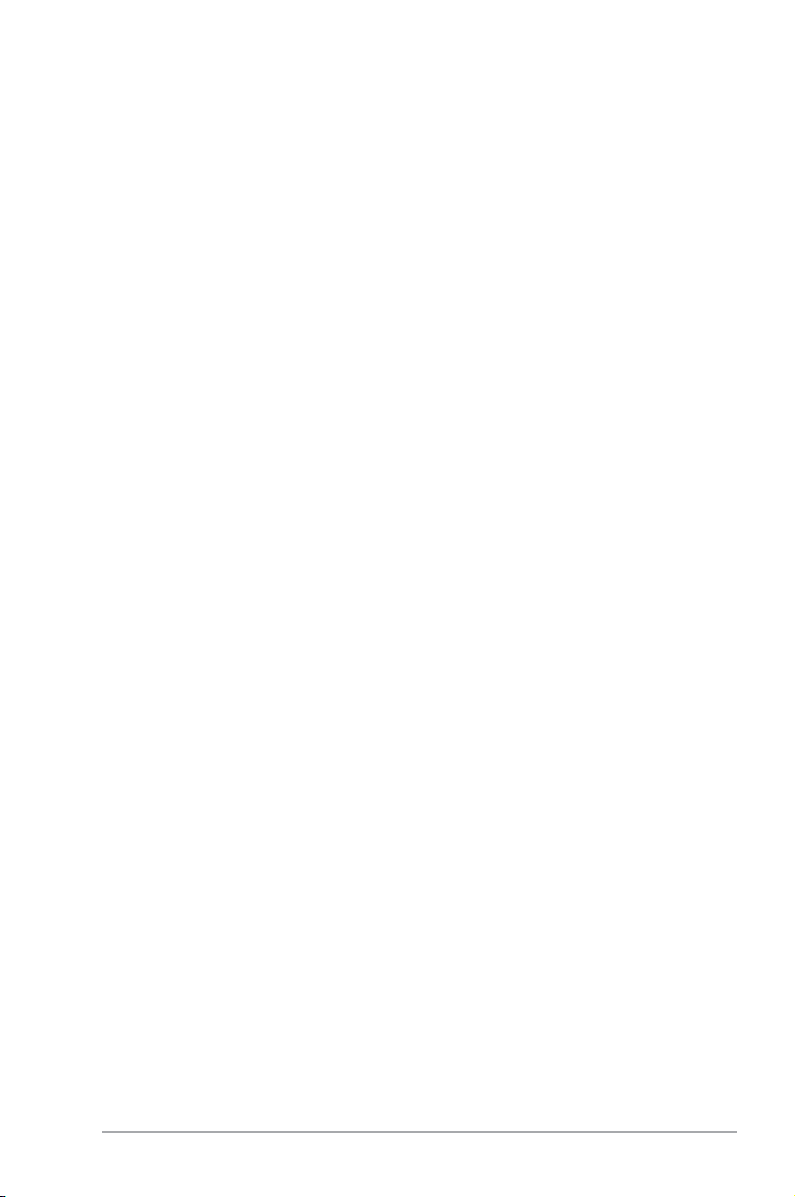
Restore AC Power Loss [Power Off]
[Power On] Das System begibt sich nach einer Netzspannungsunterbrechung in den
[Power Off] Das System begibt sich nach einer Netzspannungsunterbrechung in den Aus-Status.
[Last State] Das System begibt sich nach einer Netzspannungsunterbrechung in den Status, in
Ein-Status.
dem es sich zuletzt befunden hat.
Power On By PS/2 Keyboard [Disabled]
Hier können Sie eine bestimmte Taste festlegen, mit der Sie Ihr System über Ihre Tastatur
einschalten können.
Kongurationsoptionen: [Disabled] [Space Bar] [Ctrl-Esc] [Power Key]
Power On By PCIE/PCI [Disabled]
[Disabled] Deaktiviert PCI-Geräteaufweckfunktion von Intel/Realtek LAN-Geräten.
[Enabled] Aktiviert PCI-Geräteaufweckfunktion von Intel/Realtek LAN-Geräten.
Power On By Ring [Disabled]
[Disabled] Deaktiviert PCI-Geräteaufweckfunktion von Intel/Realtek LAN-Geräten.
[Enabled] Aktiviert PCI-Geräteaufweckfunktion von Intel/Realtek LAN-Geräten.
Power On By RTC [Disabled]
[Disabled] Deaktiviert RTC, um ein Aufweckereignis zu erzeugen.
[Enabled] Wenn auf [Enabled] gesetzt, werden die Elemente
und Hour/Minute/Second mit den eingestellten Werten für den Benutzer
kongurierbar.
RTC Alarm Date (Days)
2.5.8 Network stack [Disabled Link]
Hier können Sie den UEFI-Netzwerk-Stack aktivieren/deaktivieren.
Kongurationsoptionen: [Disabled Link] [Enabled]
Chapter 2: BIOS information 2-23

2.6 Monitor-Menü
Das Monitor-Menü zeigt die Systemtemperatur/den Energiestatus an und erlaubt
die Anpassung der Lüftereinstellungen.
EFI BIOS Utility - Advanced Mode
Exit
Main
CPU Temperature +37ºC / +98ºF
MB Temperature +35ºC / +95ºF
CPU Fan Speed 4515 RPM
Chassis Fan 1 Speed N/A
Chassis Fan 2 Speed N/A
Chassis Fan 3 Speed N/A
CPU Voltage +1.184 V
3.3V Voltage +3.312 V
5V Voltage +5.080 V
12V Voltage +12.192 V
CPU Q-Fan Control Enabled
CPU Fan Speed Low Limit 600 RPM
CPU Fan Prole Standard
Ai Tweaker
Version 2.10.1208. Copyright (C) 2012 American Megatrends, Inc.
Advanced Monitor Boot Tool
CPU Temperature
↑↑: Select Screen
↑↑: Select Item
Enter: Select
+/-: Change Opt.
F1: General Help
F2: Previous Values
F5: Optimized Defaults
F10: Save ESC: Exit
Scrollen Sie nach unten, um auch die anderen Elemente anzuzeigen:
Chassis1 Q-Fan Control Enabled
Chassis1 Fan Speed Low Limit 600 RPM
Chassis1 Fan Prole Standard
Chassis2 Q-Fan Control Enabled
Chassis2 Fan Speed Low Limit 600 RPM
Chassis2 Fan Prole Standard
Chassis3 Q-Fan Control Enabled
Chassis3 Fan Speed Low Limit 600 RPM
Chassis3 Fan Prole Standard
Anti Surge Support Enabled
2-24
Version 2.00.1201. Copyright (C) 2011 American Megatrends, Inc.
ASUS P8Z77-M

CPU Temperature / MB Temperature [xxxºC/xxxºF]
Die integrierte Hardware-Überwachung erkennt automatisch die Motherboard- und CPUTemperaturen und zeigt sie an. Wählen Sie Ignore, wenn Sie die erkannten Temperaturwerte
nicht anzeigen lassen möchten.
Chassis Fan 1/3 Speed [xxxx RPM] or [Ignore] / [N/A]
Die integrierte Hardware-Überwachung erkennt automatisch die CPU-, Gehäuse- und
Netzteillüfterdrehzahlen und zeigt sie in Umdrehungen pro Minute (RPM) an. Wenn der Lüfter
nicht mit dem Lüfteranschluss am Motherboard verbunden ist, wird N/A in dem Feld angezeigt.
Wählen Sie Ignore falls die erkannten Lüfterdrehzahlen nicht angezeigt werden sollen.
CPU Voltage, 3.3V Voltage, 5V Voltage, 12V Voltage
Die integrierte Hardware-Überwachung erkennt den Spannungsstatus automatisch über den
integrierten Spannungsregler. Wählen Sie Ignore, wenn Sie die erkannte Spannung nicht
anzeigen lassen möchten.
CPU Q-Fan Control [Enabled]
[Disabled] Deaktiviert die CPU Q-Fan-Kontrollfunktion.
[Enabled] Aktiviert die CPU Q-Fan-Kontrollfunktion.
CPU Fan Speed Low Limit [600 RPM]
Dieses Element erscheint nur, wenn Sie die Funktion CPU Q-Fan Control aktivieren
und erlaubt Ihnen das Deaktivieren / das Einstellen der Warnnachricht für die CPULüftergeschwindigkeit. Kongurationsoptionen: [Ignore] [200 RPM] [300 RPM] [400 RPM]
[500 RPM] [600 RPM]
CPU Fan Profile [Standard]
Dieses Element erscheint nur, wenn CPU Q-Fan Control aktiviert wurde und Ihnen die Möglichkeit gibt, einen
entsprechenden Leistungspegel für den CPU-Lüfter einzustellen.
[Standard] Auf [Standard] setzen, um den CPU-Lüfter automatisch entsprechend der CPU-Temperatur zu
[Silent] Auf [Silent] setzen, um für einen leisen Betrieb die Lüftergeschwindigkeit zu minimieren.
[Turbo] Auf [Turbo] setzen, um die maximale CPU-Lüftergeschwindigkeit zu erzielen.
[Manual] Auf [Manual] setzen, um detaillierte CPU-Lüftergeschwindigkeits-Kontrollparameter festzulegen.
regeln.
Die folgenden vier Elemente erscheinen nur, wenn Sie das Element CPU Fan Prole zu
[Manual] setzen.
CPU Upper Temperature [70]
Verwenden Sie die Tasten <+> und <->, um die Höchstgrenze der CPU-Temperatur
festzulegen. Die Werte liegen zwischen 20ºC und 75ºC.
CPU Fan Max. Duty Cycle(%) [100]
Verwenden Sie die Tasten <+> and <->, um den maximalen CPU-Lüfterarbeitszyklus
festzulegen. Die Werte liegen zwischen 20% und 100%. Wenn die CPU-Temperatur
die Höchstgrenze erreicht, wird der CPU-Lüfter im maximalen Arbeitszyklus
betrieben.
CPU Lower Temperature [20]
Verwenden Sie die Tasten <+> and <->, um den minimalen CPU-Lüfterarbeitszyklus festzulegen.
Die Werte liegen zwischen 20ºC und 75ºC
CPU Fan Min. Duty Cycle(%) [20]
Verwenden Sie die Tasten <+> and <->, um den minimalen CPU-Lüfterarbeitszyklus
festzulegen. Die Werte liegen zwischen 0% und 100%. Wenn die Temperatur unter
die eingestellte Mindesttemperatur fällt wird die CPU im minimalen Betriebszyklus
arbeiten.
Chapter 2: BIOS information 2-25

Chassis 1/3 Q-Fan Control [Enabled]
[Disabled] Deaktiviert die Gehäuse Q-Fan-Kontrollfunktion.
[Enabled] Aktiviert die Gehäuse Q-Fan-Kontrollfunktion.
Chassis Fan Speed Low Limit 1/3 [600 RPM]
Dieses Element erscheint nur, wenn Sie die Funktion Chassis Q-Fan Control aktivieren
und erlaubt Ihnen das Deaktivieren / das Einstellen der Warnnachricht für die
Gehäuselüftergeschwindigkeit. Kongurationsoptionen: [Ignore] [200 RPM] [300 RPM]
[400 RPM] [500 RPM] [600 RPM]
Chassis Fan Prole [Standard]
Dieses Element erscheint nur, wenn Chassis Q-Fan Control aktiviert wurde und Ihnen die
Möglichkeit gibt, einen entsprechenden Leistungspegel für den Gehäuselüfter einzustellen.
[Standard] Auf [Standard] setzen, um den Gehäuselüfter automatisch entsprechend
der Gehäusetemperatur zu regeln.
[Silent] Auf [Silent] setzen, um für einen leisen Betrieb die Lüftergeschwindigkeit
zu minimieren.
[Turbo] Auf [Turbo] setzen, um die maximale Gehäuselüftergeschwindigkeit zu erzielen.
[Manual] Auf [Manual] setzen, um detaillierte Gehäuselüftergeschwindigkeits-
Kontrollparameter festzulegen.
Die folgenden vier Elemente erscheinen nur, wenn Sie das Element Chassis
Fan Prole zu [Manual] setzen.
Chassis Upper Temperature [70]
Verwenden Sie die Tasten <+> und <->, um die Höchstgrenze der
Gehäusetemperatur festzulegen. Die Werte liegen zwischen 40ºC und 75ºC.
Chassis Fan Max. Duty Cycle(%) [100]
Verwenden Sie die Tasten <+> and <->, um den maximalen
Gehäuselüfterarbeitszyklus festzulegen. Die Werte liegen zwischen 60% und 100%.
Wenn die Gehäusetemperatur die Höchstgrenze erreicht, wird der Gehäuselüfter im
maximalen Arbeitszyklus betrieben.
Chassis Lower Temperature [40]
Zeigt die Mindestgrenze der Gehäusetemperatur an.
CPU Fan Min. Duty Cycle(%) [60]
Verwenden Sie die Tasten <+> and <->, um den minimalen
Gehäuselüfterarbeitszyklus festzulegen. Die Werte liegen zwischen 60% und
100%. Wenn die CPU-Temperatur 40ºC unterschreitet, wird der Gehäuselüfter im
minimalen Arbeitszyklus betrieben.
Anti Surge Support [Enabled]
Erlaubt die Aktivierung oder Deaktivierung der Überspannungs-Schutzfunktion.
Kongurationsoptionen: [Disabled] [Enabled]
2-26
ASUS P8Z77-M

2.7 Boot-Menü
Die Elemente im Boot-Menü gestatten Ihnen, die Systemstartoptionen zu ändern.
EFI BIOS Utility - Advanced Mode
Exit
Main
Bootup NumLock State On
Full Screen Logo Enabled
Wait For ‘F1’ If Error Enabled
Option ROM Messages Force BIOS
Setup Mode EZ Mode
UEFI/ Legacy Boot Enabled bo
PCI ROM Priority Legacy ROM
Boot Option Priorities
Boot Option #1 SATA: xxxxxxx
Boot Option #2 SATA: xxxxxxx
Boot Override
Ai Tweaker
Version 2.00.1201. Copyright (C) 2011 American Megatrends, Inc.
Advanced Monitor Boot Tool
Select the keyboard NumLock state
↑↑: Select Screen
↑↑: Select Item
Enter: Select
+/-: Change Opt.
F1: General Help
F2: Previous Values
F5: Optimized Defaults
F10: Save ESC: Exit
Bootup NumLock State [On]
[On] Setzt den Startstatus von NumLock auf [On].
[Off] Setzt den Startstatus von NumLock auf [Off].
Full Screen Logo [Enabled]
[Enabled] Aktiviert die Anzeigefunktion für das Vollbildlogo.
[Disabled] Deaktiviert die Anzeigefunktion für das Vollbildlogo.
Wählen Sie [Enabled], um die ASUS MyLogo2™-Funktion zu verwenden.
Post Report [5 sec]
Dieses Element erscheint nur, wenn Full Screen Logo auf [Disabled] eingestellt ist und
ermöglicht Ihnen die Einstellung der Wartezeit für das System für die Anzeige des Post-
Reports. Kongurationsoptionen: [1 sec] [2 sec] [3 sec] [4 sec] [5 sec] [6 sec] [7 sec] [8 sec]
[9 sec] [10 sec] [Until Press ESC]
Wait for ‘F1’ If Error [Enabled]
[Disabled] Deaktiviert diese Funktion.
[Enabled] Das System wartet beim Auftreten von Fehlern auf das Drücken der Taste <F1>.
Chapter 2: BIOS information 2-27

Option ROM Messages [Force BIOS]
[Force BIOS] Die ROM-Meldungen dritter Parteien werden während des Boot-Vorgangs
[Keep Current] Die ROM-Meldungen dritter Parteien werden während des Boot-Vorgangs
zwangsweise angezeigt.
nur angezeigt, wenn dies vom Hersteller speziell vorgesehen wurde.
Setup Mode [EZ Mode]
[Advanced Mode] Setzt Advanced Mode als die Standardanzeige fest, wenn auf das BIOS-
[EZ Mode] Setzt EZ Mode als die Standardanzeige fest, wenn auf das BIOS-
Setupprogramm zugegriffen wird.
Setupprogramm zugegriffen wird.
UEFI/Legacy Boot [Enable both UEFI and Legacy]
[Enable both UEFI and Legacy] Aktiviert beide, UEFI und Legacy Boot.
[Disable UEFI] Aktiviert Legacy Boot und deaqktiviert UEFI Boot.
[Disable Legacy] Aktiviert UEFI und deaqktiviert Legacy Boot Boot.
PCI ROM Priority [Legacy ROM]
Im Fall mehrerer Optionen-ROMs (Legacy- und EFI-Kompatible) legen Sie hier fest, welches
PCI-Optionen-ROM gestartet wird.
Kongurationsoptionen: [Legacy ROM] [EFI Compatible ROM]
2.7.1 Boot Option Priorities
Diese Elemente bestimmen die Bootgerätepriorität der verfügbaren Geräte. Die Anzahl der
auf diesem Bildschirm angezeigten Geräte hängt von der Anzahl der in diesem System
installierten Geräte ab.
• Um das Boot-Gerät während des Systemstarts auszuwählen, drücken Sie beim
Erscheinen des ASUS-Logos auf die Taste <F8>.
• Um auf Windows® im abgesicherten Modus zuzugreifen, können Sie:
- Auf <F5> drücken, nachdem das ASUS Logo erscheint.
- Nach POST auf <F8> drücken.
2.7.2 Boot Override
Diese Elemente zeigen die verfügbaren Geräte. Die Anzahl der auf diesem Bildschirm
angezeigten Geräte hängt von der Anzahl der in diesem System installierten Geräte ab.
Klicken Sie auf ein Element, um von diesem Gerät aus zu starten (booten).
2-28
ASUS P8Z77-M

2.8 Tools-Menü
Die Elemente im Tools-Menü gestatten Ihnen, die Einstellungen für besondere Funktionen
zu verändern. Wählen Sie das gewünschte Element aus und drücken Sie anschließend die
<Eingabetaste>, um das Untermenü anzeigen zu lassen.
EFI BIOS Utility - Advanced Mode
Exit
Main
> ASUS EZ Flash 2 Utility
> ASUS O.C. Prole
> ASUS SPD Information
Ai Tweaker
Advanced Monitor Boot Tool
Be used to update BIOS
2.8.1 ASUS EZ Flash 2 Utility
Hier können Sie ASUS EZ Flash 2 starten. Drücken Sie [Enter], um ASUS EZ Flash 2 auszuführen..
Für weitere Details beziehen Sie sich auf den Abschnitt 2.1.2 ASUS EZ Flash 2.
2.8.2 ASUS O.C. Prole
Mit diesem Element können Sie mehrere BIOS-Einstellungen speichern oder laden.
Die Elemente in Setup Prole Status zeigen Not Installed an, wenn kein Prol erstellt wurde.
Label
Hier können Sie das Label des Einstellungsprols eingeben.
Save to Prole
Hier können Sie die derzeitigen BIOS-Einstellungen in BIOS-Flash sichern sowie ein Prol
anlegen. Geben Sie eine Prolnummer von eins bis acht ein, drücken Sie die <Eingabetaste>
und wählen Sie dann Yes.
Load from Prole
Hier können Sie die zuvor im BIOS-Flash gespeicherten BIOS-Einstellungen laden. Geben
Sie eine Prolnummer ein, in der Ihre CMOS-Einstellungen gespeichert wurden, drücken Sie
die <Eingabetaste> und wählen Sie dann Yes.
• Das System darf während der Aktualisierung des BIOS NICHT ausgeschaltet oder
neu gestartet werden! Ein Systemstartfehler kann die Folge sein!
• Nur empfohlen, um die BIOS-Datei zu aktualisieren, die von der gleichen Speicher/
CPU-Konguration und BIOS-Version stammt.
2.8.3 ASUS SPD Information ASUS SPD Information
DIMM Slot # [DIMM_A2]
Zeigt die Serial Presence Detect (SPD) -Information der im entsprechenden Steckplatz
installierten DIMM-Module an. Kongurationsoptionen: [DIMM_A1] [DIMM_A2] [DIMM_B1]
[DIMM_B2]
Chapter 2: BIOS information 2-29

2.9 Exit-Menü
Die Elemente im Exit-Menü gestatten Ihnen, die optimalen Standardwerte für die BIOSElemente zu laden, sowie Ihre Einstellungsänderungen zu speichern oder zu verwerfen. Im
Exit-Menü können Sie auch EZ Mode aufrufen.
Exit
Load Optimized Defaults
Save Changes & Reset
Discard Changes & Exit
ASUS EZ Mode
Launch EFI Shell from lesystem device
Load Optimized Defaults
Diese Option belegt jeden einzelnen Parameter in den Setup-Menüs mit den Standardwerten.
Bei Wahl dieser Option oder Drücken der Taste <F5> erscheint ein Bestätigungsfenster.
Wählen Sie Yes, um die Standardwerte zu laden.
Save Changes & Reset
Sobald Sie mit dem Auswählen fertig sind, wählen Sie diese Option aus dem Exit-Menü,
damit die ausgewählten Werte gespeichert werden. Bei Wahl dieser Option oder Drücken
der Taste <F10> erscheint ein Bestätigungsfenster. Wählen Sie Yes, um Änderungen zu
speichern und das Setup zu beenden.
Discard Changes & Exit
Diese Option lässt Sie das Setupprogramm beenden, ohne die Änderungen zu speichern.
Bei Wahl dieser Option oder Drücken der Taste <Esc> erscheint ein Bestätigungsfenster.
Wählen Sie Yes, um die Änderungen zu verwerfen und das Setup zu beenden.
ASUS EZ Mode
Mit dieser Option können Sie zum EZ Mode-Fenster wechseln.
Launch EFI Shell from lesystem device
Mit dieser Option können Sie versuchen, die EFI Shell-Anwendung (shellx64.e) von einem
der verfügbaren Dateisystemgeräte zu laden.
2-30
ASUS P8Z77-M

Anhang
Hinweise
Federal Communications Commission Statement
This device complies with Part 15 of the FCC Rules. Operation is subject to the following two
conditions:
• This device may not cause harmful interference.
• This device must accept any interference received including interference that may cause
undesired operation.
This equipment has been tested and found to comply with the limits for a Class B digital
device, pursuant to Part 15 of the FCC Rules. These limits are designed to provide
reasonable protection against harmful interference in a residential installation. This
equipment generates, uses and can radiate radio frequency energy and, if not installed
and used in accordance with manufacturer’s instructions, may cause harmful interference
to radio communications. However, there is no guarantee that interference will not occur
in a particular installation. If this equipment does cause harmful interference to radio or
television reception, which can be determined by turning the equipment off and on, the user
is encouraged to try to correct the interference by one or more of the following measures:
•
Reorient or relocate the receiving antenna.
•
Increase the separation between the equipment and receiver.
•
Connect the equipment to an outlet on a circuit different from that to which the receiver is
connected.
•
Consult the dealer or an experienced radio/TV technician for help.
The use of shielded cables for connection of the monitor to the graphics card is required
to assure compliance with FCC regulations. Changes or modications to this unit not
expressly approved by the party responsible for compliance could void the user’s authority
to operate this equipment.
IC: Canadian Compliance Statement
Complies with the Canadian ICES-003 Class B specications. This device complies with RSS
210 of Industry Canada. This Class B device meets all the requirements of the Canadian
interference-causing equipment regulations.
This device complies with Industry Canada license exempt RSS standard(s). Operation is
subject to the following two conditions: (1) this device may not cause interference, and (2)
this device must accept any interference, including interference that may cause undesired
operation of the device.
Cut appareil numérique de la Classe B est conforme à la norme NMB-003 du Canada.
Cet appareil numérique de la Classe B respecte toutes les exigences du Règlement sur le
matériel brouilleur du Canada.
Cet appareil est conforme aux normes CNR exemptes de licence d’Industrie Canada. Le
fonctionnement est soumis aux deux conditions suivantes :
(1) cet appareil ne doit pas provoquer d’interférences et
(2) cet appareil doit accepter toute interférence, y compris celles susceptibles de provoquer
un fonctionnement non souhaité de l’appareil.
ASUS P8Z77-M
Anhang
A-1

Canadian Department of Communications Statement
This digital apparatus does not exceed the Class B limits for radio noise emissions from
digital apparatus set out in the Radio Interference Regulations of the Canadian Department
of Communications.
This class B digital apparatus complies with Canadian ICES-003.
VCCI: Japan Compliance Statement
VCCI Class B Statement
KC: Korea Warning Statement
REACH
Complying with the REACH (Registration, Evaluation, Authorisation, and Restriction of
Chemicals) regulatory framework, we published the chemical substances in our products at
ASUS REACH website at http://csr.asus.com/english/REACH.htm.
DO NOT throw the motherboard in municipal waste. This product has been designed to
enable proper reuse of parts and recycling. This symbol of the crossed out wheeled bin
indicates that the product (electrical and electronic equipment) should not be placed in
municipal waste. Check local regulations for disposal of electronic products.
DO NOT throw the mercury-containing button cell battery in municipal waste. This symbol
of the crossed out wheeled bin indicates that the battery should not be placed in municipal
waste.
ASUS Recycling/Takeback Services
Anhang
ASUS recycling and takeback programs come from our commitment to the highest standards for
protecting our environment. We believe in providing solutions for you to be able to responsibly
recycle our products, batteries, other components as well as the packaging materials. Please
go to http://csr.asus.com/english/Takeback.htm for detailed recycling information in different
regions.
A-2 Anhang

EC Declaration of Conformity
We, the undersigned,
Manufacturer:
ASUSTek COMPUTER INC.
Address, City:
No. 150, LI-TE RD., PEITOU, TAIPEI 112, TAIWAN R.O.C.
Country:
TAIWAN
Authorized representative in Europe:
ASUS COMPUTER GmbH
Address, City: HARKORT STR. 21-23, 40880 RATINGEN
Country:
GERMANY
declare the following apparatus:
Product name : Mother board
Model name : P8Z77-M
conform with the essential requirements of the following directives:
2004/108/EC-EMC Directive
EN 55022:2006+A1:2007
EN 61000-3-2:2006
EN 55013:2001+A1:2003+A2:2006
EN 55024:1998+A1:2001+A2:2003
EN 61000-3-3:2008
EN 55020:2007
1999/5/EC-R &TTE Directive
EN 300 328 V1.7.1(2006-10)
EN 300 440-1 V1.4.1(2008-05)
EN 300 440-2 V1.2.1(2008-03)
EN 301 511 V9.0.2(2003-03)
EN 301 908-1 V3.2.1(2007-05)
EN 301 908-2 V3.2.1(2007-05)
EN 301 893 V1.4.1(2005-03)
EN 302 544-2 V1.1.1(2009-01)
EN 50360:2001
EN 50371:2002
EN 50385:2002
EN 301 489-1 V1.8.1(2008-04)
EN 301 489-3 V1.4.1(2002-08)
EN 301 489-4 V1.3.1(2002-08)
EN 301 489-7 V1.3.1(2005-11)
EN 301 489-9 V1.4.1(2007-11)
EN 301 489-17 V2.1.1(2009-05)
EN 301 489-24 V1.4.1(2007-09)
EN 302 326-2 V1.2.2(2007-06)
EN 302 326-3 V1.3.1(2007-09)
EN 301 357-2 V1.3.1(2006-05)
EN 302 623 V1.1.1(2009-01)
2006/95/EC-LVD Directive
EN 60950-1 / A11:2009
EN 60950-1 / A12:2011
EN 60065:2002+A1:2006+A11:2008
EN 60065:2002 / A12:2011
2009/125/EC-ErP Directive
Regulation (EC) No. 1275/2008
EN 62301:2005
Regulation (EC) No. 642/2009
EN 62301:2005
Regulation (EC) No. 278/2009
EN 62301:2005
Ver. 111121
CE marking
Declaration Date: Feb. 7, 2012
Year to begin affixing CE marking:2012
Position : CEO
Name : Jerry Shen
Signature : __________
(
EC conformit
y
markin
g)
DECLARATION OF CONFORMITY
Per FCC Part 2 Section 2. 1077(a)
Address: 800 Corporate Way, Fremont, CA 94539.
hereby declares that the product
Product Name : Mother board
Conforms to the following specifications:
FCC Part 15, Subpart B, Unintentional Radiators
FCC Part 15, Subpart C, Intentional Radiators
FCC Part 15, Subpart E, Intentional Radiators
Supplementary Information:
This device complies with part 15 of the FCC Rules. Operation is subject to
the following two conditions: (1) This device may not cause harmful
interference, and (2) this device must accept any interference received,
including interference that may cause undesired operation.
Signature :
Date : Feb.7, 2012
Ver. 110101
ASUS P8Z77-M
A-3
Anhang

ASUS Kontaktinformationen
ASUSTeK COMPUTER INC.
Adresse 15 Li-Te Road, Peitou, Taipei, Taiwan 11259
Telefon +886-2-2894-3447
Fax +886-2-2890-7798
E-Mail info@asus.com.tw
Webseite www.asus.com.tw
Technische Unterstützung
Telefon +86-21-38429911
Online-Support support.asus.com
ASUS COMPUTER INTERNATIONAL (Amerika)
Adresse 800 Corporate Way, Fremont, CA 94539, USA
Telefon +1-812-282-3777
Fax +1-510-608-4555
Webseite usa.asus.com
Technische Unterstützung
Telefon +1-812-282-2787
Support-Fax +1-812-284-0883
Online-Support support.asus.com
ASUS COMPUTER GmbH (Deutschland und Österreich)
Addresse Harkort Str. 21-23, D-40880 Ratingen, Deutschland
Fax +49-2102-959911
Webseite www.asus.de
Online-Kontakt www.asus.de/sales
Technische Unterstützung
Telefon (Komponenten) +49-1805-010923*
Telefon (System/Note/Eee/LCD) +49-1805-010920*
Support-Fax +49-2102-9599-11
Online-Support support.asus.com
* 0,14 Euro/Minute aus dem dt. Festnetz, Mobilfunk max. 0.42 Euro/Minute.
Anhang
A-4 Anhang
